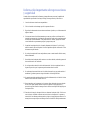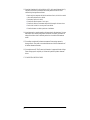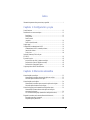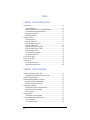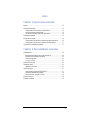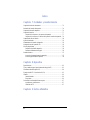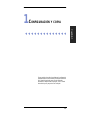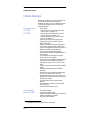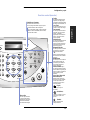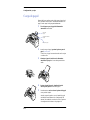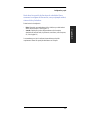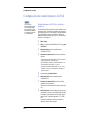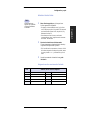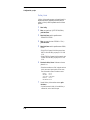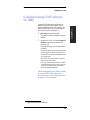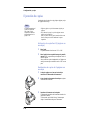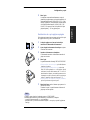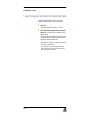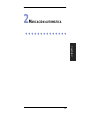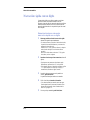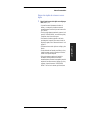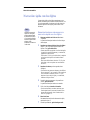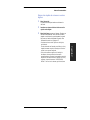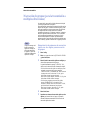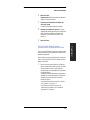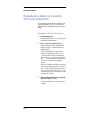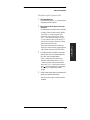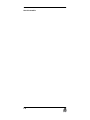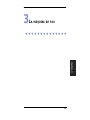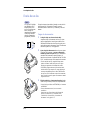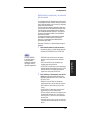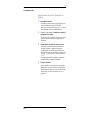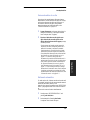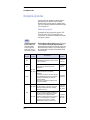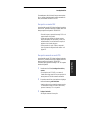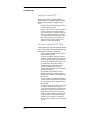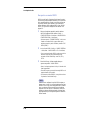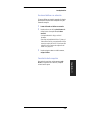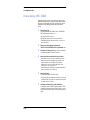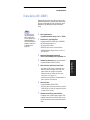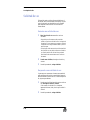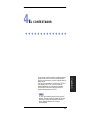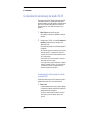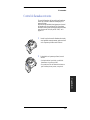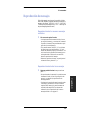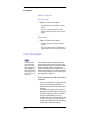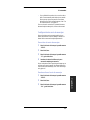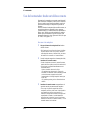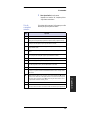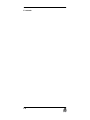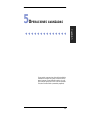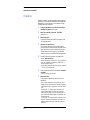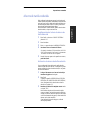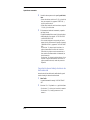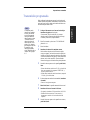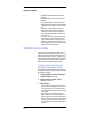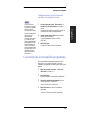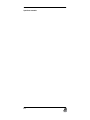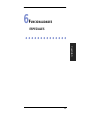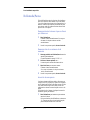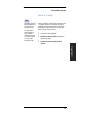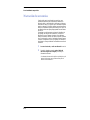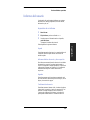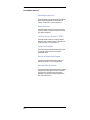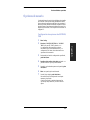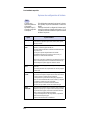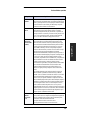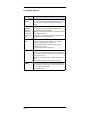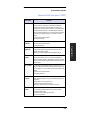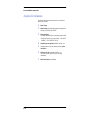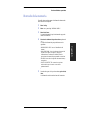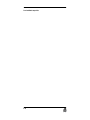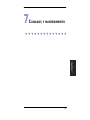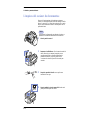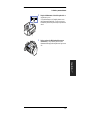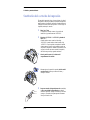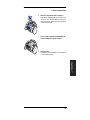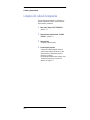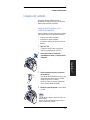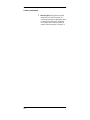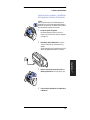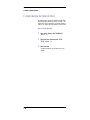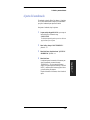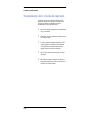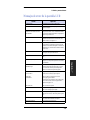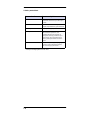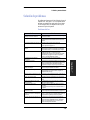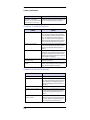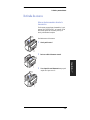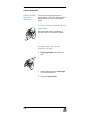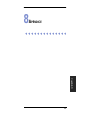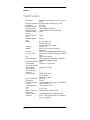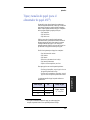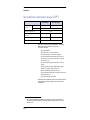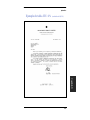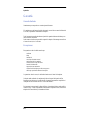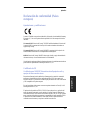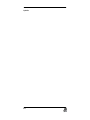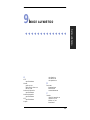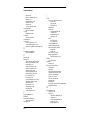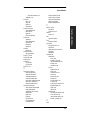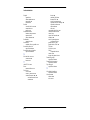Samsung SF-3200 Manual de usuario
- Categoría
- Impresión
- Tipo
- Manual de usuario

Manuual deel OOppeeradoor
Home
P/N: JB68-00557A Rev. 1.00
Visítenos en la página:
http://www.samsungprinter.com

i
Información importante sobre precauciones
y seguridad
Cuando utilice su máquina de fax Samsung, siempre debe tener en cuenta las medidas de
seguridad básicas para reducir los riesgos de fuego, descarga eléctrica y daños físicos.
1. Lea todas las instrucciones hasta comprenderlas.
2. Utilice el sentido común siempre que utilice aparatos eléctricos.
3. Siga todas las advertencias e instrucciones marcadas en el producto y en la documentación
adjunta al mismo.
4. Si existe una instrucción de funcionamiento que entre en conflicto con información de
seguridad, preste atención a la información de seguridad. Puede que haya malinterpretado
la instrucción de funcionamiento. Si no puede resolver el conflicto, póngase en contacto
con su distribuidor o representante para que le proporcione ayuda.
5. Desenchufe su máquina de fax de la toma de alimentación eléctrica AC y de la clavija
telefónica antes de iniciar la limpieza. No utilice limpiadores líquidos ni aerosoles. Utilice
únicamente un paño húmedo.
6. No coloque la máquina de fax en una plataforma, mesa o carrito inestable. Podría caerse y
dañarse seriamente.
7. Nunca debe situar la máquina de fax encima o cerca de un radiador, calentador, aparato de
aire acondicionado o de ventilación.
8. No coloque nada encima de los cables de alimentación. No sitúe su máquina de fax en
lugares de paso en los que las personas puedan caminar sobre los cables.
9. No sobrecargue las tomas eléctricas ni los cables de extensión, ya que pueden reducir el
rendimiento y pueden suponer un riesgo de incendio o de descarga eléctrica.
10. No permita que ningún animal mordisquee el cable de alimentación, ni el cable de la línea
telefónica ni los cables de conexión con el PC.
11. Nunca introduzca por las ranuras ni por la carcasa objetos de ningún tipo en su máquina
de fax, Estos objetos podrían entrar en contacto con puntos de voltaje peligrosos y
provocar riesgos de incendio o descarga eléctrica. Nunca vierta líquidos de ningún tipo en
su máquina de fax.
12. Para reducir el riesgo de descarga eléctrica, no desmonte la máquina de fax. Llévela a un
servicio técnico cualificado si necesita un servicio técnico de reparación. La apertura o
extracción de las cubiertas pueden exponerle a voltajes o riesgos peligrosos adversos. Un
montaje incorrecto puede provocar descarga eléctrica al utilizar la unidad posteriormente.

ii
13. Desenchufe la máquina de la clavija telefónica, del PC y de la toma de alimentación AC, y
consulte al servicio técnico para recibir una visita del personal del servicio técnico
cualificado bajo las siguientes condiciones:
•
Cuando cualquier componente del cable de suministro eléctrico, del cable de conexión
o del enchufe esté deteriorado o dañado.
•
Si se derrama líquido en la unidad.
•
Si la unidad ha estado expuesta a lluvia o agua.
•
Si la unidad no funciona correctamente después de haber seguido las instrucciones.
•
Si se ha caído la unidad o la carcasa parece estar dañada.
•
Si la unidad muestra un cambio repentino en el rendimiento.
14. Ajuste únicamente los controles tratados en las instrucciones de funcionamiento. Un ajuste
inadecuado de otros controles puede producir un deterioro en la unidad y precisará de un
trabajo adicional de un técnico cualificado para devolver a la unidad su funcionamiento
normal.
15. Evite utilizar su máquina de fax durante una tormenta. Existe un riesgo remoto de
descarga eléctrica. Si es posible, se recomienda desconectar el cable de alimentación AC
del teléfono durante una tormenta.
16. Si su máquina es una SF–3200T, nunca tire las baterías o los paquetes de batería al fuego.
Existe un riesgo grave de explosión y/o la liberación de productos químicos altamente
tóxicos.
17. GUARDE ESTAS INSTRUCCIONES.

iii
Índice
Información importante sobre precauciones y seguridad ................................................ i
Capítulo 1: Configuración y copia
Lista de funciones ........................................................................................................ 1-2
Familiarización con su nueva máquina ....................................................................... 1-3
Parte frontal .......................................................................................................... 1-3
Parte posterior ....................................................................................................... 1-3
Panel de control
(izquierda) ............................................................................................................. 1-4
Panel de control (derecha) .................................................................................... 1-5
Carga de papel ............................................................................................................. 1-6
Configuración de nombre/número de FAX ................................................................. 1-8
Nombre/número de FAX (su nombre y número) ................................................. 1-8
Introducción de letras ........................................................................................... 1-9
Fecha y hora ........................................................................................................ 1-10
Grabación de mensaje TAM (sólo para
SF–3200T) ................................................................................................................. 1-11
Ejecución de copias ................................................................................................... 1-12
Activación de copia 2en1 (2 páginas en una hoja) ............................................. 1-12
Realización de copias de 2 páginas en una hoja ................................................. 1-12
Realización de copia página a página ................................................................. 1-13
Copia/recepción en modo de Ahorro de tinta ............................................................ 1-14
Capítulo 2: Marcación automática
Marcación rápida con un dígito ................................................................................... 2-2
Memorización de un número de marcación rápida con un dígito ......................... 2-2
Marcación rápida de números con un dígito ......................................................... 2-3
Marcación rápida con dos dígitos ................................................................................ 2-4
Memorización de un número para su marcación rápida con dos dígitos .............. 2-4
Marcación rápida de números con dos dígitos ..................................................... 2-5
Marcación de grupos (para la transmisión a múltiples direcciones) ........................... 2-6
Memorización de números de marcación rápida con dos dígitos
para marcación de grupos ..................................................................................... 2-6
Uso de la marcación de grupos (transmisión a múltiples direcciones) ................. 2-7
Búsqueda de un número en la memoria (Marcación de directorio) ............................ 2-8
Búsqueda secuencial en la memoria ..................................................................... 2-8
Búsqueda según la primera letra ........................................................................... 2-9

iv
Índice
Capítulo 3: La máquina de fax
Envío de un fax ............................................................................................................ 3-2
Carga de documentos ............................................................................................ 3-2
Definición de la resolución y el contraste del documento .................................... 3-3
Envío manual de un fax (después de hablar) ........................................................ 3-4
Envío automático de un fax .................................................................................. 3-5
Rellamada automática ........................................................................................... 3-5
Recepción de un fax .................................................................................................... 3-6
Modos de recepción .............................................................................................. 3-6
Recepción en modo FAX ...................................................................................... 3-7
Recepción manual en modo TEL ......................................................................... 3-7
Recepción en modo AUTO .................................................................................. 3-8
Recepción en modo TAM (SF–3200) .................................................................. 3-8
Recepción en modo TAM (SF–3200T) ................................................................ 3-9
Recepción en modo DRPD ................................................................................. 3-10
Uso de un teléfono con extensión ....................................................................... 3-11
Cancelación de la recepción ............................................................................... 3-11
Envío de fax (SF–3200) ............................................................................................. 3-12
Envío de fax (SF–3200T) .......................................................................................... 3-13
Solicitud de voz ......................................................................................................... 3-14
Envío de una solicitud de voz ............................................................................. 3-14
Respuesta a una solicitud de voz ........................................................................ 3-14
Capítulo 4: El contestador
Grabación de un mensaje en modo TAM .................................................................... 4-2
Comprobación del mensaje de saludo en modo TAM .......................................... 4-2
Control de llamadas entrantes ...................................................................................... 4-3
Borrado de mensajes grabados ya escuchados ............................................................ 4-4
Borrado de todos los mensajes grabados .............................................................. 4-4
Borrado de un mensaje seleccionado .................................................................... 4-4
Reproducción de mensajes .......................................................................................... 4-5
Reproducción de los nuevos mensajes recibidos .................................................. 4-5
Reproducción de todos los mensajes .................................................................... 4-5
Avance o retroceso ............................................................................................... 4-6
Envío de mensajes ....................................................................................................... 4-6
Configuración de envío de mensajes .................................................................... 4-7
Uso del contestador desde un teléfono remoto ............................................................ 4-8
Acceso a la máquina ............................................................................................. 4-8
Uso de comandos remotos .................................................................................... 4-9

v
Índice
Capítulo 5: Operaciones avanzadas
Emisión ........................................................................................................................ 5-2
Ahorro de tarifa reducida ............................................................................................. 5-3
Configuración de la hora de ahorro de tarifa reducida ......................................... 5-3
Activación de ahorro de tarifa reducida ................................................................ 5-3
Cancelación de un trabajo de ahorro de tarifa reducida ........................................ 5-4
Transmisión programada ............................................................................................. 5-5
Solicitud de envío remota ............................................................................................ 5-6
Configuración de solicitud de envío remota desde una máquina remota ............. 5-6
Configuración de solicitud de envío remota a una máquina remota .................... 5-7
Cancelación de la transmisión programada ................................................................. 5-7
Capítulo 6: Funcionalidades especiales
Rellamada/Pausa .......................................................................................................... 6-2
Remarcación del número al que se llamó por última vez ..................................... 6-2
Remarcación de un número de la memoria .......................................................... 6-2
Inserción de una pausa .......................................................................................... 6-2
Uso de "R" (o Flash) ............................................................................................. 6-3
Marcación de secuencias ............................................................................................. 6-4
Informes del usuario .................................................................................................... 6-5
Impresión de un informe ....................................................................................... 6-5
Opciones de usuario .................................................................................................... 6-7
Configuración de opciones de SISTEMA/TAM .................................................. 6-7
Opciones de configuración del sistema ................................................................ 6-8
Opciones de TAM (sólo para SF–3200T) ......................................................... 6-11
Ajuste del volumen .................................................................................................... 6-12
Borrado de la memoria .............................................................................................. 6-13

vi
Índice
Capítulo 7: Cuidados y mantenimiento
Limpieza del escáner de documentos .......................................................................... 7-2
Sustitución del cartucho de impresión ......................................................................... 7-4
Limpieza del cabezal de impresión ............................................................................. 7-6
Limpieza del cartucho ................................................................................................. 7-7
Limpieza de los inyectores y los contactos de impresión ..................................... 7-7
Limpieza de los contactos y el deflector del soporte del cartucho de impresión .. 7-9
Comprobación del nivel de tinta ................................................................................ 7-10
Ajuste del sombreado ................................................................................................ 7-11
Mantenimiento del cartucho de impresión ................................................................ 7-12
Mensajes de error de la pantalla LCD ....................................................................... 7-13
Solución de problemas .............................................................................................. 7-15
Problemas de calidad de impresión .................................................................... 7-16
Problemas de alimentación de papel ................................................................... 7-16
Retirada de atascos .................................................................................................... 7-17
Atascos de documentos durante la transmisión .................................................. 7-17
Atascos de papel durante la impresión ............................................................... 7-18
Capítulo 8: Apéndice
Especificaciones .......................................................................................................... 8-2
Tipos y tamaños de papel (para el alimentador de papel ASF) ................................... 8-3
Documentos adecuados (para ADF) ............................................................................ 8-4
Ejemplo de tabla ITU 4 % (reducida al 60,5 %) ......................................................... 8-5
Garantía ....................................................................................................................... 8-6
Garantía limitada .................................................................................................. 8-6
Excepciones .......................................................................................................... 8-6
Declaración de conformidad (Países europeos) ........................................................... 8-7
Aprobaciones y certificaciones ............................................................................. 8-7
Certificado de CE ................................................................................................. 8-7
Capítulo 9: Índice alfabético

Configuración y copia
1-1
Capítulo 1
1
C
ONFIGURACIÓN
Y
COPIA
En este capítulo se describe el procedimiento de configuración
preliminar. Instrucciones de instalación completas se facilitan
en el Manual de instalación aparte. Si está instalando o
reinstalando la máquina desde el principio, véase el Manual
de instalación que se proporciona con la máquina.

Configuración y copia
1-2
Lista de funciones
Esta máquina se ha diseñado con la tecnología más reciente.
Se trata de una máquina de plenas funciones y alto
rendimiento que cumple con creces los estándares del sector.
A continuación se muestra una lista de sus numerosas y
apasionantes funciones.
Funciones para el
SF–3200 y
SF–3200T
•
Pulsar y ahorrar
- Ahorro de tinta (véase "Copia/recepción en modo de
Ahorro de tinta" en la página 1–14.)
- Ahorro de papel (véase "Realización de copias de 2
páginas en una hoja" en la página 1–12.)
- Ahorro de tarifa reducida (véase "Ahorro de tarifa
reducida" en la página 5–3.)
•
Impresión con inyección de tinta en papel normal
•
Transmisión de fax de alta velocidad a 14,4 Kbps
•
Memoria de 80 páginas
•
Pantalla e información en siete idiomas; inglés, alemán,
francés, italiano, español, portugués y holandés (véase
"Opciones de configuración del sistema" en la página 6–8.)
•
Máquina fax autónoma con plenas funciones
•
Práctica copiadora de sobremesa de 99 páginas
•
Alimentador de documentos con alineación del papel de
hasta 15 páginas
•
10 ubicaciones de marcación rápida con un dígito y
80 ubicaciones de marcación rápida
•
Marcación de grupos para eliminar el marcado repetitivo
al realizar envíos con regularidad a varios destinos
•
Cinco modos de recepción: TEL, FAX, AUTO, TAM
1
y
DRPD
•
Transmisión para enviar el mismo documento a múltiples
destinos
•
Transmisión programada para el envío diferido de
documentos
•
Solicitud de envío remota a/desde una máquina remota
•
Solicitud de voz para realizar una solicitud de
establecimiento de comunicación con el operador de la
máquina de fax remota en el transcurso de una operación
de transmisión o recepción
•
Función de rellamada a los diez últimos números
marcados
•
Gestión de informes: confirmación de envío, informe
diario y agenda, etc.
•
Consumo en modo de espera de 10,1 W
Funciones sólo
para el SF–3200T
•
TAM digital incorporado
•
Acceso desde un teléfono remoto
•
Transmisión de mensaje (la máquina puede transferir una
llamada si el llamante deja un mensaje)
•
Función de control de llamadas
1. Si su máquina es un SF-3200, deberá conectar un contestador.

Configuración y copia
1-3
Capítulo 1
Familiarización con su nueva máquina
Dedique unos minutos a familiarizarse con su nueva máquina
y examine las imágenes de las páginas siguientes.
Parte frontal
Parte posterior
Alimentador automático
de papel (ASF, Automatic
Sheet Feeder)
Bandeja de documentos
Bandeja de papel
Guía de documentos
Panel de control
Bandeja de salida de documentos
EXT.LINE TEL.LINE HANDSET
Toma de alimentación AC
Conectar la
línea telefónica aquí.
Conectar un teléfono con extensión
o TAM (Contestador automático)
aquí, si es aplicable. (SF–3200)
Auricular
Parte inferior

Configuración y copia
1-4
123
456
789
0
ABC
"R"
Busqueda
/
Borrado
Avanc
e
Rellam/
Pausa
1
3
5
7
9
2
4
6
8
10
DEF
TUVPQRS
M.Sal Borrar Escuchar
Modo
Cont.
Men.Reenvio
fax
Simbolo
Marcar. Abr.
WXYZ
MNO
Marc.Man/
Voz
GHI JKL
Ahorro
Modo Recep./
Contraste
Resolucion
Tinta Papel Tarifa
Panel de control
(izquierda)
Botones de
ahorro
Tinta
Se utiliza para reducir el
consumo de tinta. Lo activa
y desactiva.
Papel
Se utiliza para realizar dos
copias en una sola página.
Imprime dos páginas en una
hoja.
Tarifa
Se utiliza para enviar un fax
a una hora específica.
Reenvio fax
Envía el fax recibido a otro
destino.
Solo para
SF–3200T
M.Sal
Se utiliza para grabar o
reproducir mensajes de
saludo usados en modo
TAM.
Borrar
Se utiliza para borrar uno o
todos los mensajes.
Escuchar
Reproduce los mensajes
entrantes.
Men.Reenvio fax
Envía el fax recibido o el
mensaje recibido a otro
destino.
Modo Cont.
Activa y desactiva el modo
TAM (contestador). Se
ilumina cuando se encuentra
en modo TAM y parpadea
cuando se graba un nuevo
mensaje.
Micrófono
Se utiliza para grabar el
mensaje de saludo para el
modo TAM.
Botones de marcación
rápida (1-10)
Se utilizan para llamar a los
números utilizados con más
frecuencia con un único botón.
Resolución
Mejora la claridad del
documento que está
enviando o copiando.
Teclado numérico
Puede marcar números de forma manual
como haría normalmente con el teléfono o
introducir letras.
❘
<< (sólo para SF–3200T)
Se utiliza para volver al mensaje anterior.
>>
❘
(sólo para SF–3200T)
Se utiliza para ir al mensaje siguiente.
Simbolo
Se utiliza para introducir
caracteres especiales al
introducir un nombre en
modo de edición.

Configuración y copia
1-5
Capítulo 1
Panel de control (derecha)
123
456
789
0
ABC
"R"
Busqueda/
Borrado
Avance/Volumen
Cart.Tinta
Ayuda
Informe
Config.
Fax
Avanzado
Rellam/
Pausa
1
3
5
7
9
2
4
6
8
10
DEF
TUVPQRS
Simbolo
Marcar. Abr.
WXYZ
MNO
Marc.Man/
Voz
GHI JKL
Modo Recep./
Contraste
olucion
Modo Recep./Contraste
Este botón tiene dos funciones:
Si no hay ningún documento cargado, al pulsar
este botón cambia el modo de recepción.
Si hay un documento cargado, al pulsar este botón
cambia el contraste a NORMAL, MAS CLARO,
MAS OSCURO o FOTO.
Config.
Se utiliza para elegir funciones
especiales, como por ejemplo,
configuración del sistema, cambio
de cartucho y mantenimiento, etc.
Cart. Tinta
Se utiliza para instalar un nuevo
cartucho o sustituir uno antiguo.
Fax Avanzado
Se utiliza para funciones de fax
avanzadas, como por ejemplo,
emisión, transmisión
programada, solicitud de envío
remota o cancelación de una
tarea programada.
Informe/Ayuda
Se utiliza para imprimir informes
de estado o para acceder a
archivos de ayuda para obtener
información sobre el funciona-
miento de la máquina.
Búsqueda/Borrado
Se utiliza para buscar un número
en la memoria o para borrar
dígitos en modo edición.
"R"
Realiza una operación de señal
de conmutación como Llamada
en espera.
Rellam/Pausa
Se utiliza para volver a llamar al
último número marcado. Se
puede utilizar para añadir una
pausa cuando almacene un
número en memoria.
Avance/Volumen <
y >
Se utiliza para mostrar la opción
de menú anterior o siguiente, para
ajustar el volumen o desplazar el
cursor al dígito que desee
modificar.
Marc. Man. (Marcación
manos libres)/Voz
Permite marcar números sin
descolgar el auricular. También
se utiliza para señalizar una
solicitud de voz tras enviar o
recibir documentos.
Se utiliza para copiar un
documento.
Comienza un trabajo o activa la
selección que aparece en la
pantalla.
Detiene una operación en
cualquier momento.
(Copia)
(Inicio/Intro)
(Parada)
Marcar Abr.
Se utiliza para almacenar
y marcar los 80 números
de teléfono/fax de uso más
frecuente introduciendo
un número de dos dígitos.

Configuración y copia
1-6
Carga de papel
Para recibir faxes o realizar copias, debe cargar el papel en el
ASF (Automatic Sheet Feeder – Alimentador automático de
papel). Puede cargar 100 hojas aproximadamente.
1
Tire del soporte para el papel del alimentador
automático
hasta el final.
2
Antes de cargar el papel,
presione la palanca para el
papel de color azul.
Si no lo hace, el papel se atascará cuando realice copias
o reciba un fax.
3
Abanique el papel e insértelo en el alimentador
automático de papel
con la cara de impresión hacia
arriba.
4
Presione la guía del papel
y
desplácela hacia la
derecha para igualar
la anchura del papel.
5
Cuando termine,
vuelva a colocar la palanca del papel
en su posición original.
Antes de cargar los papeles, vea si el tamaño de papel
está definido correctamente en la Configuración del
sistema. Para cambiarlo, consulte la sección "Opciones
de configuración del sistema" en la página 6–8.
Soporte para
el papel
Palanca para el papel
Alimentador automático
de papel

Configuración y copia
1-7
Capítulo 1
Hasta ahora ha conocido las funciones de cada botón. Ahora,
comenzará a configurar la información, como por ejemplo nombre/
número de fax y fecha/hora.
Existen dos niveles de configuración.
•
Básico:
Información como nombre/número de fax y fecha/hora que se debe introducir
antes de utilizar la máquina. (Véase la página 1–8.)
•
Avanzado
: Variables que se pueden configurar mientras se utiliza la máquina,
dependiendo del área donde resida y de preferencias, como idioma y tonos de respuesta,
etc. (Véase la página 6–8.)
Le recomendamos que no inicie la configuración avanzada hasta que haya leído
completamente el Manual del operador para familiarizarse con la máquina.

Configuración y copia
1-8
Nota
Configuración de nombre/número de FAX
Si no se puede
seleccionar esta opción
ni ID múltiple aunque
haya seguido los pasos
descritos, debe consultar
a un técnico de servicio
o a su distribuidor.
Nombre/número de FAX (su nombre y
número)
Es una información muy útil para el receptor. Permite conocer
quién envía un fax y el número al que debe enviar la respuesta.
Puede elegir hasta cinco IDs (ID múltiple) y utilizar diferentes
IDs para distintos receptores. Para utilizar ID múltiple, en
primer lugar debe ajustar esta opción en SI (véase "Opciones
de usuario" en la página 6–7).
1
Pulse Config.
2
Pulse < o >
para elegir "NOMBRE/NUM. FAX" y
pulse
Inicio/Intro.
3
Pulse Inicio/Intro
cuando la pantalla muestre
"NUMERO DE FAX".
4
Introduzca el número de fax
al que está conectada su
máquina.
•
Puede introducir hasta 20 dígitos e incluir caracteres
especiales (espacios, signo más, etc.).
•
Para introducir un espacio, pulse Rellam/Pausa o #.
•
Para introducir el signo más (+), pulse *.
•
Si introduce un número equivocado, use < o > para
desplazar el cursor y, a continuación, introduzca el
número correcto.
5
Cuando termine,
pulse Inicio/Intro
.
6
Pulse Inicio/Intro
cuando la pantalla muestre
"NOMBRE FAX".
7
Introduzca el nombre del fax
(hasta 40 caracteres)
mediante el teclado numérico.
Puede incluir caracteres especiales (espacio, signo más,
etc.).
8
Pulse Inicio/Intro
cuando el nombre que aparezca en la
pantalla sea el correcto. Si está activada la funcionalidad
ID múltiple y desea introducir un ID múltiple, repita a
partir del paso 7 después de responder "S" a "OTRO
ID?".
Cuando haya terminado o cuando pulse Parada, la
máquina volverá al modo de espera.

Configuración y copia
1-9
Capítulo 1
Nota
Introducción de letras
Estas instrucciones
suponen que la pantalla
solicita que introduzca
un nombre.
1
Pulse el botón apropiado
para la letra que desee.
La letra aparecerá en la pantalla.
•
Por ejemplo, si desea introducir una O, pulse 6 tres
veces. Cada vez que pulse 6, la pantalla LCD mostrará
una letra diferente: primero la M, después la N, O, y
finalmente el número 6.
•
Para obtener una lista de letras y sus botones
correspondientes, véase "Asignaciones de caracteres
del teclado" más adelante.
2 Seleccione las demás letras del mismo modo.
El cursor intermitente se desplazará hacia la derecha y
la siguiente letra aparecerá en la pantalla.
• Si la letra adicional se encuentra en el centro o al final
de las letras asignadas al botón que ha pulsado, mueva
el cursor pulsando < o > y, a continuación, pulse el
botón.
3 Cuando haya terminado de introducir letras, pulse
Inicio/Intro.
Asignaciones de caracteres del teclado
Tecla Números, letras o caracteres asignados
1 (Espacio) 1 6 M N O 6
2 A B C 2 7 P Q R S 7
3 D E F 3 8 T U V 8
4 G H I 4 9 W X Y Z 9
5 J K L 5 0 (Símbolos) + - , . ’ / * # & 0

Configuración y copia
1-10
Fecha y hora
La fecha y la hora actuales aparecen en la pantalla cuando la
máquina está activada y preparada para utilizar (modo de
espera). La fecha y la hora se imprimirán en todos los faxes
que envíe.
1 Pulse Config.
2 Pulse < o > para elegir "AJUST. FECHA/HORA" y
pulse Inicio/Intro.
3 Pulse Inicio/Intro cuando la pantalla muestre
"FORMATO DE FECHA".
4 Pulse < o > para seleccionar "EUROPA" o "USA" y
pulse Inicio/Intro.
5 Pulse Inicio/Intro cuando la pantalla muestre "HORA/
FECHA".
• Si elige USA, el formato de la fecha aparecerá como
MM–DD–AAAA HH:MM, por ejemplo, 03–20–1999
10:20.
• Si elige EUROPA, el formato de fecha aparecerá como
DD–MM–AAAA HH:MM, por ejemplo 20–03–1999
10:20.
6 Seleccione la fecha y la hora. Puede mover el cursor
pulsando < o >.
• Si introduce un número no válido, la máquina emite un
pitido y no avanza al paso siguiente. Si esto ocurre,
basta con introducir de nuevo el número correcto.
DD (Día) = 01~31
MM (Mes) = 01~12
AAAA (Año) = cuatro dígitos
HH (Hora) = 00~23
MM (Minutos) = 00~59
7 Cuando la fecha y la hora sean las correctas, pulse
Inicio/Intro.
• La pantalla muestra la fecha y la hora definidas y, a
continuación, vuelve al modo de espera.

Configuración y copia
1-11
Capítulo 1
Grabación de mensaje TAM
1
(sólo para
SF–3200T)
El mensaje TAM (Telephone Answering Machine) es un
mensaje de salida que se reproduce cuando se recibe una
llamada y la máquina está en modo TAM (contestador). Para
obtener más información acerca de los modos de recepción,
véase "Modos de recepción" en la página 3–6.
1 Pulse M.Sal hasta que escuche un pitido.
En la pantalla se comienza a contabilizar el tiempo de
grabación.
2 Cuando aparezca "GRAB." en la pantalla, hable por el
micrófono. Asegúrese de que se encuentra a una
distancia de 30 cm.
Puede grabar un mensaje con una duración máxima de
60 segundos.
• Se recomienda que grabe un mensaje que no tenga una
duración superior a 15 segundos para evitar que la
recepción del fax no funcione adecuadamente a causa
de su larga duración.
• Pulse Parada u M.Sal si desea detener la grabación
antes de que se acabe el tiempo.
• Una vez que se haya grabado un mensaje, la máquina
mostrará brevemente la fecha y la hora de grabación.
A continuación, mostrará el tiempo transcurrido
durante su reproducción automática.
Ahorá está preparado para utilizar el modo
de recepción TAM. Para obtener más
información acerca del contestador, véase
el capítulo 4 "El contestador".
1. Telephone Answering Machine (contestador)

Configuración y copia
1-12
Nota
Ejecución de copias
La máquina tiene dos tipos de copia, página a página y copia
de 2 páginas en una hoja.
Si desea ahorrar tinta al
copiar o al recibir un
fax, véase "Copia/
recepción en modo de
Ahorro de tinta" en la
página 1–14.
• Página a página: copia el documento original por
páginas.
• 2en1 (Ahorro de papel): copia dos páginas en una
página tras la reducción.
Esto le ayuda a ahorrar papel. Antes de utilizar esta
función, tiene que activarla mediante los pasos
siguientes:
Activación de copia 2en1 (2 páginas en
una hoja)
1 Pulse Papel.
La pantalla muestra el valor actual: "SI" o "NO".
2 Pulse Papel de forma repetida hasta que la pantalla
muestre "SI" y espere hasta que la máquina vuelva al
modo de espera.
Ahora, todas las copias se imprimirán con 2 páginas en
una hoja a menos que se cambie el modo a "NO" en este
paso.
Realización de copias de 2 páginas en
una hoja
1 Coloque la página con el anverso hacia abajo e
insértela en el alimentador de documentos.
2 Ajuste la guía de documentos de modo que se ajuste a
la anchura del documento.
3 Introduzca el documento en la máquina.
El alimentador automático de documentos introduce la
página en su interior.
Si es necesario, pulse Modo Recep./ Contraste para
elegir el contraste adecuado para el documento.

Configuración y copia
1-13
Capítulo 1
4 Pulse Copia.
La máquina comenzará inmediatamente a copiar la
primera hoja (página impar) en la mitad izquierda de la
página mientras muestra "COPIA[2 EN 1] 1/2". Si hay
otra hoja (página par), se imprimirá en la mitad derecha
de la página mientras muestra "COPIA[2 EN 1] 2/2".
Es decir, "1/2" aparece al final de la pantalla al copiar
páginas impares, y "2/2" en páginas pares.
Realización de copia página a página
En las siguientes instrucciones se asume que el modo de copia
de 2 páginas en una hoja (2en1) está desactivado.
1 Coloque la página con el anverso hacia abajo e
insértela en el alimentador de documentos.
2 Ajuste la guía de documentos de modo que se ajuste a
la anchura del documento.
3
Introduzca el documento en la máquina.
El alimentador automático de documentos introduce la
página en su interior.
4
Pulse Copia.
La pantalla mostrará el mensaje "NUM. DE COPIAS".
• Si desea realizar dos o más copias, pulse Inicio/Intro e
introduzca el número.
•
Si desea cambiar el tamaño de la copia, seleccione
TAM. DE COPIA pulsando < o > e Inicio/Intro. Puede
seleccionar la escala del documento, del 75 % al 150 %
introduciendo el número; este cambio permanecerá en
la memoria no volátil y afectará a todas las copias que
realice. El tamaño de copia por defecto es 97 %.
• Si desea realizar una copia con el tamaño predefinido,
pulse Copia de nuevo e ignore el paso 5.
5 Pulse Inicio/Intro cuando el número que aparece en la
pantalla sea correcto.
Comienza la copia. La pantalla muestra el número de
página que se está copiando.
Nota
Cuando se agote el papel en la máquina, aparece "VERIF. PAPEL".
Suministre papel adicional y pulse Inicio/Intro; a continuación, la máquina:
- copiará las páginas restantes → y copias múltiples
- ignorará el resto y se sacará el documento original → una copia y copia de 2 páginas en
una hoja

Configuración y copia
1-14
Copia/recepción en modo de Ahorro de tinta
La máquina dispone del modo de Ahorro de tinta para
optimizar el consumo de tinta al copiar y recibir un fax.
1 Pulse Tinta.
La pantalla muestra el valor actual: "SI" o "NO".
2 Pulse Tinta de forma repetida hasta que la pantalla
muestre "SI" y espere hasta que la máquina vuelva al
modo de espera.
El botón se ilumina para indicar que el modo de Ahorro
de tinta está activo. Desde ahora en adelante, todas las
impresiones consumirán menos tinta.
•
En modo de Ahorro de tinta, se consume un 30 % menos
de tinta que en modo normal.
• Si considera que la calidad de impresión no es tan
buena como esperaba, salga del modo de Ahorro de
tinta e imprima en modo normal.

Marcación automática
2-1
Capítulo 2
2MARCACIÓN AUTOMÁTICA

Marcación automática
2-2
Marcación rápida con un dígito
La marcación rápida con un dígito constituye una forma
rápida de acceder a los números utilizados con más
frecuencia. Antes de utilizar la marcación rápida con un dígito
debe memorizar un número en uno de los diez botones de
marcación rápida situados a la izquierda del panel de control
de la máquina.
Memorización de un número de
marcación rápida con un dígito
1 Mantenga pulsado un botón de marcación rápida
durante dos segundos aproximadamente.
•
Si existe un número ya asignado al botón seleccionado,
la pantalla lo mostrará brevemente y, a continuación,
preguntará si desea borrarlo.
Si selecciona "N" (No) y pulsa Inicio/Intro, la máquina
vuelve al modo de espera con el anterior número
guardado.
Para borrar dicho número, seleccione "S" (Si), pulse
Inicio/Intro y vuelva a empezar.
2 Introduzca el número que desee memorizar (hasta 46
dígitos).
• Para insertar una pausa entre los números, pulse
Rellam/Pausa; aparecerá una "P" en la pantalla.
• Si ha cometido un error al introducir un número, utilice
< o > para desplazar el cursor bajo el dígito y, a
continuación, introduzca el dígito correcto.
3 Cuando el número que aparece en la pantalla sea
correcto, pulse Inicio/Intro.
La pantalla solicitará que introduzca un nombre.
4 Utilice el teclado para introducir el nombre.
• Si no desea introducir un nombre, omita este paso.
Puede asignar hasta 20 caracteres al nombre. Para
obtener más información, véase "Introducción de
letras" en la página 1–9.
5 Una vez que haya terminado pulse Inicio/Intro.

Marcación automática
2-3
Capítulo 2
Marcación rápida de números con un
dígito
1 Pulse el botón de marcación rápida con un dígito que
desee (entre 1 y 10).
• La pantalla mostrará brevemente el nombre o el
número y, a continuación, el número se marcará
automáticamente. Escuchará el proceso de marcación
por el altavoz.
• Si no hay ningún número memorizado, aparecerá en la
pantalla, "N NO ASIGNADO", se escuchará un pitido y
la máquina volverá al modo de espera.
• Para consultar el número asignado a cada botón,
puede imprimir la agenda. Para conocer el modo de
imprimir la agenda, véase "Informes del usuario" en la
página 6–5.
• Para detener la marcación rápida con un dígito, pulse
Parada.
• Si está realizando una llamada por teléfono (y no hay
ningún documento cargado), descuelgue el auricular
cuando la otra persona responda.
• Si hay un documento cargado en la bandeja de
documentos, éste se guardará en la memoria
automáticamente y comenzará a transmitirse cuando la
máquina de fax remota conteste al teléfono. Si no hay
respuesta, la pantalla mostrará "REINTENTAR
REMA?". Para volverlo a intentar, pulse Inicio/Intro.

Marcación automática
2-4
Nota
Marcación rápida con dos dígitos
La marcación rápida con dos dígitos permite marcar con
rapidez los números que se utilizan con más frecuencia. Una
vez que ha memorizado los números en las ubicaciones de
marcación rápida con dos dígitos, puede acceder a ellos
fácilmente.
Mediante la marcación
rápida con dos dígitos,
puede memorizar hasta
80 números de teléfono
o fax. Antes de utilizar la
marcación rápida de dos
números, debe
memorizar el número en
la ubicación.
Memorización de un número para su
marcación rápida con dos dígitos
1 Mantenga pulsada la tecla Marcar Abr. durante
2 segundos.
La pantalla solicitará que introduzca la ubicación que
desee asignar.
2 Introduzca un número de ubicación con dos dígitos
(entre 01 y 80) al que desee asignar el número de
teléfono o fax y pulse Inicio/Intro.
• Si existe un número ya asignado a la ubicación elegida,
la pantalla lo mostrará brevemente y, a continuación,
preguntará si desea borrarlo.
Si selecciona "N" (No) y pulsa Inicio/Intro, la máquina
vuelve al modo de espera con el anterior número
guardado.
Para borrar dicho número, seleccione "S" (Sí), pulse
Inicio/Intro y vuelva a empezar con otro número de
ubicación.
3 Introduzca el número que desee guardar (hasta
46 dígitos).
• Para insertar una pausa entre números, pulse Rellam/
Pausa; aparecerá "P" en la pantalla. Si ha cometido un
error al introducir un número, utilice < o > para
desplazar el cursor bajo el dígito y, a continuación,
introduzca el dígito correcto.
4 Cuando el número que aparezca en la pantalla sea
correcto, pulse Inicio/Intro .
La pantalla solicitará que introduzca un nombre.
5 Utilice el teclado para introducir el nombre.
• Si no desea introducir un nombre, omita este paso.
Puede asignar hasta 20 caracteres al nombre. Para
obtener más información, véase "Introducción de
letras" en la página 1–9.
6 Pulse Inicio/Intro.
Para memorizar otra ubicación de marcación rápida,
repita desde el paso 2.
7 Cuando haya terminado, pulse Parada para salir.

Marcación automática
2-5
Capítulo 2
Marcación rápida de números con dos
dígitos
1 Pulse Marcar Abr.
La pantalla solicitará que introduzca el número de
ubicación.
2 Introduzca un número de ubicación de marcación
rápida con dos dígitos.
3 Pulse Inicio/Intro para marcar el número. El número se
marcará automáticamente. Para consultar el número
asignado a cada ubicación, puede imprimir la agenda.
Para conocer el modo de imprimir la agenda, véase
"Informes del usuario" en la página 6–5.
• Para detener la marcación rápida con dos dígitos,
pulse Parada.
Si está realizando una llamada por teléfono (y no hay
ningún documento cargado), descuelgue el auricular
cuando la otra persona responda.
• Si hay un documento cargado en la bandeja de
documentos, éste se guardará en la memoria
automáticamente y comenzará a transmitirse cuando la
máquina de fax remota conteste al teléfono. Si no hay
respuesta, la pantalla mostrará "REINTENTAR
REMA?". Para volverlo a intentar, pulse Inicio/Intro.

Marcación automática
2-6
Nota
Marcación de grupos (para la transmisión a
múltiples direcciones)
La marcación de grupos utiliza el botón de marcación rápida
con un dígito para acceder con rapidez.
Se pueden guardar varios números de marcación rápida con dos
dígitos como un grupo. Utilizando el número de grupo, podrá
enviar un documento a varias personas en una sola operación.
Su máquina marcará de forma secuencial los números
guardados en la memoria. Si el número comunica, la máquina
marcará el siguiente número memorizado. Una vez enviados
todos los números almacenados en la memoria, volverá a
marcar automáticamente los números que anteriormente
estaban ocupados. Para poder utilizar esta funcionalidad, antes
debe coordinar y guardar los números de los grupos que desee.
Tenga en cuenta que si el
botón de marcación
rápida con un dígito se
utiliza para marcación
de grupos, no podrá uti-
lizarlo para la marcación
rápida con un dígito.
Memorización de números de marcación
rápida con dos dígitos para marcación
de grupos
1 Pulse Config.
2
Pulse < o > para seleccionar "AJUST. MARC. GRUPO"
y pulse Inicio/Intro.
3 Pulse el botón de marcación rápida con un dígito que
desee utilizar para marcación de grupos.
La pantalla mostrará el mensaje "N GRUPO : Txx",
donde xx es el número del botón de marcación rápida.
• Si el botón de marcación rápida con un dígito ya está
asignado a una marcación de grupo, mostrará
"GRUPO xx USAD" y "BORRAR? SN". Para conservar
el antiguo sin tocarlo, seleccione "N" (No), pulse
Inicio/Intro e intente este paso de nuevo.
Para borrar el grupo antiguo, seleccione "S" (Sí), pulse
Inicio/Intro e intente de nuevo este paso.
• Si el botón se programa para marcación rápida,
aparece "BORRAR? SN" en la pantalla. Para
conservar el antiguo sin tocarlo, seleccione "N" (No),
pulse Inicio/Intro e intente este paso de nuevo.
Para borrar el antiguo, seleccione "S" (Sí), pulse
Inicio/Intro e intente de nuevo este paso.
4 Pulse Inicio/Intro.
5 Introduzca un número de marcación rápida con dos
dígitos que desee incluir en el grupo. La pantalla
mostrará el número memorizado en la ubicación de
marcación rápida seleccionada.

Marcación automática
2-7
Capítulo 2
6 Pulse Inicio/Intro.
Repita los pasos 4 y 5 para introducir más números de
destino en el grupo seleccionado.
7 Cuando haya introducido todos los destinos que
desee, pulse Parada.
La pantalla solicitará que introduzca un nombre.
8
Introduzca un nombre para el grupo. Si no desea
asignar ningún nombre, ignore este paso. Puede asignar
hasta 20 caracteres al nombre. Para obtener más
información, véase "Introducción de letras" en la
página 1–9.
9 Pulse Inicio/Intro.
Uso de la marcación de grupos
(transmisión a múltiples direcciones)
Una vez que haya almacenado el grupo en la memoria, puede
utilizar la marcación de grupos para emisión, tarifa reducida y
transmisión programada.
Siga las instrucciones de la operación deseada. Al llegar a un
paso en el que la pantalla LCD solicite la introducción de un
número de fax remoto:
1 Pulse el botón de marcación rápida con un dígito que
utilizó para memorizar el número de grupo. Sólo podrá
utilizar un número de grupo en cada operación. A
continuación siga con el procedimiento para completar
la operación deseada.
Su máquina guarda automáticamente en la memoria el
documento que se encuentra cargado en la bandeja de
documentos y marcará cada uno de los números
incluidos en el grupo.
• Para obtener más información acerca de la emisión,
véase "Emisión" en la página 5–2.
• Para obtener más información acerca de las
transmisiones programadas, véase "Transmisión
programada" en la página 5–5.

Marcación automática
2-8
Búsqueda de un número en la memoria
(Marcación de directorio)
Hay dos formas de buscar un número en la memoria. Puede
buscar secuencialmente de la A a la Z, o puede realizar la
búsqueda utilizando la primera letra del nombre asociado al
número.
Búsqueda secuencial en la memoria
1 Pulse Búsqueda/Borrado.
La pantalla le pide que pulse < o >, o bien que elija una
letra pulsando un botón de número.
2 Pulse < o > para moverse arriba o abajo por el
directorio hasta que encuentre el número que desea.
Cada vez que pulse < o >, aparece el número en la
siguiente memoria.
• Pulsar > permite buscar hacia abajo en toda la
memoria en orden alfabético (desde la A a la Z), y
< permite buscar hacia arriba en orden alfabético
inverso (de la Z a la A). La exploración se realiza en
bucle cuando la búsqueda pasa el último número
de la memoria, y se empieza de nuevo desde el
principio.
• Al buscar en la memoria de la máquina, observará que
cada entrada aparece precedida por una de estas tres
letras: "T" para la marcación rápida con un dígito, "R"
para la marcación rápida con dos dígitos, o "G" para
la marcación de grupos. Estas letras le indican donde
está almacenado el número.
3 Cuando el número deseado aparezca en la pantalla,
pulse Inicio/Aceptar para marcarlo.
• Si hay un documento cargado, la máquina enviará el
documento.

Marcación automática
2-9
Capítulo 2
Búsqueda según la primera letra
1 Pulse Búsqueda/Borrado.
La pantalla le pide que pulse < o >, o bien que elija una
letra pulsando un botón de número.
2 Pulse el botón que tiene la etiqueta de la letra que
desea buscar.
Un nombre empieza por la letra que aparece en pantalla.
• Por ejemplo, si desea localizar el nombre "MADRID",
pulse el botón "6", que tiene la etiqueta "MNO".
•
Cada entrada viene precedida de una de las tres
letras: "T" para la marcación rápida con un dígito,
"S" para la marcación rápida con dos dígitos, o "R"
para la marcación de grupos. Estas letras le indican
donde está almacenado el número.
• Si la máquina no puede encontrar un nombre que
empiece por la letra seleccionada, la máquina emite un
pitido y muestra el mensaje "NO SE ENCUENTRA".
3 Si el nombre que aparece en pantalla no es el nombre
que desea, pulse > para ver el siguiente nombre de la
lista, o bien < para ver el nombre anterior.
• Pulsar > permite buscar hacia abajo en toda la
memoria en orden alfabético (desde la A a la Z), y
< permite buscar hacia arriba en orden alfabético
inverso (de la Z a la A). La exploración se realiza en
bucle cuando la búsqueda pasa el último número
de la memoria, y se empieza de nuevo desde el
principio.
4 Cuando el número deseado aparezca correctamente en la
pantalla, pulse Inicio/Intro para marcarlo.
• Si hay un documento cargado, la máquina enviará el
documento.

Marcación automática
2-10

La máquina de fax
3-1
Capítulo 3
3LA MÁQUINA DE FAX

La máquina de fax
3-2
Nota
Envío de un fax
SI la opción ID Múltiple
está definida en SI, la
máquina pedirá el ID
que se va a utilizar para
enviar, excepto en
transmisión de memoria
como Ahorro de tarifa
reducida, Transmisión
programada y Emisión.
Si sigue las instrucciones desde el principio, enviar un fax le
resultará muy fácil. Se describe la forma de cargar el
documento, definir la resolución y el contraste, y marcar el
número.
Carga de documentos
1 Coloque la hoja con el anverso hacia abajo.
Asegúrese de que el documento está seco y no tiene
grapas, sujetapapeles ni otros objetos extraños. Para
obtener más información sobre el tipo de papel que se
puede utilizar para los documentos, véase "Documentos
adecuados (para ADF)" en la página 8–4.
2 Ajuste la guía de documentos de modo que se ajuste a
la anchura del documento, y cargue un documento
formado por hasta 15 hojas hasta que el alimentador
automático de documentos capture la página y la
introduzca en el interior. La pantalla indicará "SALIDA
DOC." cuando detecte que se ha cargado un documento.
• Si envía más de una hoja, asegúrese de que entra
primero la última. Inserte las hojas con un ligero
empuje para garantizar la alimentación normal.
• Para añadir páginas mientras el fax está enviando,
sitúelas sobre la hoja superior. Si carga páginas que
son excepcionalmente gruesas o finas, introdúzcalas
una por una. Si el documento no entra correctamente,
abra el panel de control, saque el documento e intente
cargarlo de nuevo.
3 Elija la resolución y el contraste adecuados pulsando
Modo Recep./Contraste y Resolución respectivamente.
• La resolución por defecto es ESTANDAR y el contraste
es NORMAL.
•
Para un documento normal, no es necesario
cambiarlos.
Ignore este paso. Para obtener más información
acerca de la resolución y el contraste, véase
"Definición de la resolución y el contraste del
documento" en la página 3–3.

La máquina de fax
3-3
Capítulo 3
Nota
Definición de la resolución y el contraste
del documento
Le recomendamos que envíe documentos que se hayan escrito
con una máquina de escribir, rotulador, tinta negra o impresora
láser. El papel debe ser blanco o de color muy claro, de gramaje
normal (no se debe usar cartulina).
Las líneas azules de un cuaderno cuadriculado o rayado no se
ven bien a través del fax. Para obtener más información sobre
el tipo de papel que se puede utilizar para los documentos,
véase "Documentos adecuados (para ADF)" en la página 8–4.
Si envía/copia documentos normales, no necesita ajustar la
resolución ni el contraste.
Si envía/copia documentos con características de contraste
poco habituales, incluidas fotografías, puede ajustar la
resolución y el contraste para realizar transmisiones de
documentos de gran calidad.
Para ajustar la resolución y el contraste después de cargar el
documento:
1 Pulse Resolución tantas veces como sea necesario
para ajustar la nitidez y la claridad. Existen tres modos
de resolución: ESTANDAR, FINA y SUPER FINA.
El modo SUPERFINA
no se utiliza cuando se
envían documentos
guardados en la memoria
(por ejemplo, emisión y
transmisión programada).
• ESTANDAR es un modo idóneo para documentos
impresos o escritos a máquina en letra de tamaño
normal.
• FINA es un modo idóneo para documentos que
contengan gran número de detalles.
• SUPER FINA es un modo idóneo para documentos que
contengan detalles extremadamente delicados. SUPER
FINA sólo funciona si la máquina remota también
dispone de la funcionalidad SUPER FINA.
2 Pulse Modo Recep./Contraste tantas veces como sea
necesario para ajustar la oscuridad. Existen cuatro
modos de contraste: NORMAL, MAS CLARO, MAS
OSCURO y FOTO.
• NORMAL es un modo idóneo para documentos
estándar manuscritos, escritos a máquina o impresos.
• MAS CLARO es un modo idóneo para copias muy
oscuras.
• MAS OSCURO es un modo idóneo para marcas de
impresión tenues o de lápiz de mina blanda.
• FOTO se utiliza para enviar por fax fotografías u otros
documentos que contengan color o tonos de gris. Si
selecciona FOTO, la resolución se ajusta automática-
mente en FINA.
• Después de ejecutar el envío o la copia, la resolución y
el contraste vuelven automáticamente a sus valores por
defecto.

La máquina de fax
3-4
Envío manual de un fax (después de
hablar)
1 Descuelgue el auricular.
• Para operar con manos libres, pulse MrcMan/Voz. La
pantalla mostrará el mensaje "TELEFONO".
• Para ajustar el volumen del altavoz, pulse < o > varias
veces hasta que alcance el volumen adecuado.
2 Usando el teclado numérico, introduzca el número de
la máquina de fax remota.
• Si contesta alguien al teléfono, pídale que pulse Inicio/
Intro para recibir la señal de fax y poder enviar el
documento.
3 Cuando escuche el tono de fax, pulse Inicio/Intro.
• Si ajusta la opción ID Múltiple en SI mediante las
opciones de usuario, la máquina le preguntará
"CAMBIAR ID? S/N" cuando pulse Inicio/Intro. Si
desea utilizar otro ID en lugar del ID por defecto (#1),
responda "S" y seleccione el ID que desee pulsando
< o >.
• La máquina guardará el documento en la memoria
automáticamente y comenzará a transmitir.
4 Cuelgue el auricular.
• Puede comprobar si se ha recibido un fax pulsando
MrcMan/Voz para hablar después de la transmisión.
• Para obtener más información sobre la funcionalidad
de solicitud de voz, véase "Solicitud de voz" en la
página 3–14.

La máquina de fax
3-5
Capítulo 3
Envío automático de un fax
Para enviar un fax automáticamente, debe tener números
memorizados en un botón de marcación rápida con un dígito,
en ubicaciones de marcación rápida con dos dígitos o en
ubicaciones de marcación de grupos. Para aprender a
memorizar números para la marcación rápida, véase
"Marcación automática" en la página 2–1.
1 Cargue el documento con el anverso hacia abajo en la
bandeja de documentos y el lado impreso orientado
hacia la máquina (hasta 15 páginas).
2 Seleccione el botón de marcación rápida con un
dígito, ubicación de marcación rápida con dos
dígitos o ubicación de marcación de grupos que tenga
el número que desee.
• Si un documento está cargado cuando responde la
máquina de fax remota, la máquina guardará en la
memoria el documento y comenzará a transmitir.
Puede comprobar si se ha recibido un fax pulsando
MrcMan/Voz para hablar después de la transmisión.
• Para obtener más información sobre la funcionalidad
de solicitud de voz, véase "Solicitud de voz" en la
página 3–14. Cuando la última página de su
documento se haya enviado de forma satisfactoria, la
máquina emitirá un pitido y volverá al modo de espera.
•
Si se produce algún error durante la transmisión del
fax, aparecerá un mensaje de error en la pantalla,
véase "Mensajes de error de la pantalla LCD" en la
página 7–13. Pulse Parada para borrar el mensaje e
intente enviar el documento de nuevo. Puede configurar
la máquina para imprimir una confirmación de envío
automáticamente. Para obtener más información, véase
"Informes del usuario" en la página 6–5.
Rellamada automática
Si, cuando envía un fax, el número marcado está comunicando
o no responde, la máquina volverá a marcar automáticamente el
número cada tres minutos, hasta dos veces.
Antes de volver a marcar, la pantalla mostrará "REINTENTAR
REMA?" para preguntar si desea volver a marcar el número o
no.
Si desea volver a marcar el número inmediatamente:
1 Cuando aparezca "REINTENTAR REMA?" en la
pantalla, pulse Inicio/Intro.
2 Para interrumpir la rellamada, pulse Parada.
La máquina volverá al modo de espera.

La máquina de fax
3-6
Nota
Recepción de un fax
Antes de recibir un fax, asegúrese de cargar un tamaño de
papel adecuado para recepción de faxes. Para obtener
información sobre los tipos de papel que es pueden utilizar,
véase "Tipos y tamaños de papel (para el alimentador de papel
ASF)" en la página 8–3.
Modos de recepción
Su máquina de fax tiene varios modos de recepción: FAX,
TEL, AUTO, TAM y DRPD. (En modo DRPD, véase
"MODO DRPD" en "Opciones de configuración del sistema"
en la página 6–8 primero.)
Nota para los usuarios
de un SF–3200T: Para
seleccionar el modo
TAM, debe pulsar el
botón Modo Cont., no
Modo Recep./Contraste.
Puede cambiar el modo de recepción pulsando Modo Recep./
Contraste cuando no está cargado ningún documento. Si
pulsa Modo Recep./Contraste con un documento cargado, este
botón funcionará como contraste, y no como modo recepción.
En el siguiente gráfico se describe el funcionamiento de cada
modo de recepción.
Modo de
recepción
Su
modelo
Funcionamiento
Sección de
referencia
FAX
SF–3200/
SF–3200T
La máquina contesta a una llamada entrante y pasa
de forma inmediata al modo de recepción, en espera
de que se reciba un fax.
Recepción en
modo FAX
TEL
Se desconecta la recepción automática de fax. Para
recibir un fax, tiene que pulsar Inicio/Intro
manualmente.
Recepción en
modo TEL
AUTO
La máquina contestará los faxes automáticamente
después del número de tonos de llamada
especificado.
Si la máquina no recibe una señal de fax, dará otro
tono de llamada para indicarle que es una llamada
de teléfono. Debe descolgar el auricular para
contestar la llamada.
Si no lo hace, la máquina de fax cambiará a modo
de recepción automática.
Recepción en
modo AUTO
TAM
SF–3200T
La máquina reproduce un mensaje de saludo a la
persona que llama y, a continuación, esta persona
puede dejar un mensaje entrante en la máquina,
además de enviar un fax.
Recepción en
modo TAM
(SF–3200T)
SF–3200
Tiene que conectar un contestador automático a la
toma EXT. LINE de la máquina de fax. Cuando
suene el teléfono, el contestador automático
responderá y guardará el mensaje de la persona que
llama, en caso de dejar alguno. Si la máquina
detecta un tono de fax en la línea, cambiará
automáticamente al modo de recepción de fax.
Recepción en
modo TAM
(SF–3200)

La máquina de fax
3-7
Capítulo 3
Si normalmente no utiliza la línea de fax para conversaciones
de voz, configure la máquina para la recepción automática de
faxes, seleccionando el modo FAX o AUTO.
Recepción en modo FAX
Antes de recibir en modo FAX, deberá configurar la máquina
en modo FAX, pulsando Modo Recep./Contraste varias veces
hasta que aparezca en la pantalla ">MODO FAX".
• En modo de espera, aparecerá el mensaje "FAX" en la
esquina derecha de la pantalla.
• Cuando recibe una llamada, la máquina contesta
después del segundo tono de llamada, y recibe el fax
automáticamente. Una vez finalizada la recepción, la
máquina volverá al modo de espera.
• Si desea cambiar la opción "Timbres a responder",
véase "Opciones de configuración del sistema" en la
página 6–8.
Recepción manual en modo TEL
Antes de recibir en modo TEL, deberá configurar la máquina
en modo TEL, pulsando Modo Recep./Contraste varias veces
hasta que aparezca en la pantalla ">MODO TEL".
En modo de espera, aparecerá el mensaje "TEL" en la esquina
derecha de la pantalla.
1 Cuando suene el teléfono, descuelgue el auricular y
conteste.
• Si su máquina es un SF–3200T, y no contesta la
llamada antes de que suene 20 veces, se reproducirá el
mensaje en modo TAM del contestador automático.
2 Si escucha un tono de fax o si su interlocutor le pide que
reciba un documento, pulse Inicio/Intro.
• Asegúrese de que no haya ningún documento cargado,
o el documento se enviará al fax de su interlocutor y
aparecerá el mensaje "TX" en la pantalla.
3 Cuelgue el auricular.
• Su máquina comenzará la recepción.

La máquina de fax
3-8
Recepción en modo AUTO
Antes de recibir en modo AUTO, deberá configurar la
máquina en modo AUTO, pulsando Modo Recep./Contraste
varias veces hasta que aparezca en la pantalla ">MODO
AUTO".
• En modo de espera, aparecerá el mensaje "AUTO" en
la esquina derecha de la pantalla.
•
Cuando se reciba la llamada, la máquina la contestará.
Si se está recibiendo un fax, la máquina cambiará al
modo de recepción de fax. Si la máquina no detecta una
señal de fax, continuará sonando para indicarle que es
una llamada de teléfono. Debe descolgar el auricular
para contestar la llamada, pues de lo contrario éste
cambiará al modo de recepción automática de fax,
después de 25 segundos aproximadamente.
Recepción en modo TAM (SF–3200)
Antes de recibir en modo TAM, deberá configurar la máquina
en modo TAM, pulsando Modo Recep./Contraste varias veces
hasta que aparezca en la pantalla ">MODO TAM".
• En modo de espera, aparecerá el mensaje TAM en la
esquina derecha de la pantalla.
• Si se recibe una llamada, el contestador automático
responderá y guardará el mensaje de la persona que
llama, en caso de dejar alguno. Si la máquina detecta
una señal de fax, cambiará a modo de recepción de fax.
• Si ha configurado su máquina en modo TAM y su
contestador automático está apagado o no está
conectado a su máquina de fax, ésta pasará
automáticamente al modo de recepción de fax después
de varios tonos de llamada.
• Si su contestador tiene un contador de tonos de
llamadas seleccionable por el usuario, configure la
máquina para que conteste una llamada entrante antes
de cuatro tonos.
• Si el nivel de sonido de la llamada es demasiado bajo a
causa de una mala conexión de teléfono, la máquina de
fax o el contestador automático pueden no funcionar
adecuadamente.
•
Si configura la máquina en modo TEL y tiene conectado
un contestador automático, deberá asegurarse de
apagar el contestador automático, o el mensaje saliente
interrumpirá la conversación telefónica. No todos los
contestadores son adecuados para la máquina de fax.
•
Cuando su contestador responde a una llamada, puede
registrar una señal de fax hasta que detecte que está
recibiendo un fax. Por este motivo, el contestador le
indicará que tiene un mensaje de voz, cuando realmente
es un fax.

La máquina de fax
3-9
Capítulo 3
Nota
Recepción en modo TAM (SF–3200T)
Si es usuario de SF–3200T, puede activar o desactivar el
modo TAM, pulsando el botón Modo Cont. Al pulsar
Modo Cont. para activar el modo TAM,
la pantalla muestra
brevemente la hora de grabación del mensaje de saludo y
contabiliza la duración del mensaje mientras éste se
reproduce. Después de reproducir el mensaje, la máquina
cambia al modo de espera. TAM aparece a la derecha de la
pantalla y se ilumina el botón Modo Cont.
La máquina no puede cambiar a modo TAM hasta que se haya
grabado un mensaje de saludo. Si intenta que la máquina
cambie al modo TAM antes de grabar un mensaje, aparecerá
un mensaje de error en la pantalla. Para grabar un mensaje en
modo TAM, véase "Grabación de un mensaje en modo TAM"
en la página 4–2.
Antes de que se llene la memoria en modo TAM, es necesario
borrar los mensajes que haya escuchado con el fin de dejar
espacio libre en la memoria.
Cuando se recibe una llamada, la máquina responde con el
mensaje de saludo en modo TAM. La máquina graba el
mensaje de la persona que llama. Si se detecta un tono de fax,
la máquina cambia al modo de recepción de fax. Durante la
reproducción del mensaje de saludo o la grabación de un
mensaje entrante, es posible hablar con la otra persona con
sólo descolgar el auricular. Si la memoria se agota mientras
alguien está dejando un mensaje, la máquina emitirá un pitido
de aviso y desconectará la línea. La máquina no funcionará
como un contestador automático a menos que borre los
mensajes grabados.
Si se produjera un fallo
de alimentación mientras
se graba el mensaje de
una persona, no se
grabará.
Si desea hablar con la persona que llama mientras deja un
mensaje entrante (ME), descuelgue el auricular y pulse "*
(asterisco)", "# (sostenido)" y "* (asterisco)".
Si está activada la funcionalidad de envío de mensajes y se
graba un nuevo mensaje, la máquina marcará el número de
teléfono especificado para avisarle de la existencia de un
mensaje grabado en la memoria. Para obtener más
información, véase "Envío de mensajes" en la página 4–6.

La máquina de fax
3-10
Recepción en modo DRPD
DRPD viene del inglés "Distinctive Ring Pattern Detection"
(Detección de patrón de timbre distintivo), que es un servicio
de la compañía telefónica. Permite a un usuario utilizar una
sola línea de teléfono para contestar a varios números de
teléfono diferentes. Para configurar DRPD, véase "MODO
DRPD" en "Opciones de configuración del sistema" en la
página 6–8.
1 Haga que la máquina aprenda el patrón de timbre a
través de Configuración del sistema. (Config. →
CONFIG.SISTEMA→ Inicio/Intro → MODO DRPD→
CONFIGURACION → Inicio/Intro)
• Mientras aparece "[TIMBRE ESPERA]", realice una
llamada a su número de fax y espere hasta que la
máquina aprenda el patrón de timbre y muestre "FIN
DRPD[CONF.]".
2
Active el modo DRPD. (Config. → CONFIG.SISTEMA
→ Inicio/Intro → MODO DRPD→ SI → Inicio/Intro)
• Una vez activado el modo DRPD, puede ser uno de los
modos de recepción que se pueden seleccionar
pulsando el botón Modo Recep. como FAX, TEL y
AUTO.
3 Pulse Modo Recep. de forma repetida hasta que
aparezca en pantalla ">MODO DRPD".
• Ahora, la máquina gestionará el fax y la llamada de la
forma programada.
• En modo de espera, aparecerá el mensaje DRPD en la
esquina derecha de la pantalla.
• Si se desactiva el Modo DRPD, no se podrá acceder a
él pulsando el botón Modo Recep.
Nota
Deberá volver a configurar la opción DRPD si asigna un
número nuevo a su fax o si conecta la máquina a otra línea
telefónica. Una vez que se ha configurado DRPD, llame de
nuevo a su número de fax para verificar que la máquina
responde con un tono de fax; a continuación, realice una
llamada a un número diferente asignado a la misma línea
para asegurarse de que la máquina responde la llamada de
teléfono normal.

La máquina de fax
3-11
Capítulo 3
Uso de un teléfono con extensión
Si tiene un teléfono con extensión conectado a la máquina,
puede controlar de forma remota la máquina de fax para
comenzar la recepción.
1 Conteste la llamada en el teléfono con extensión.
2 Cuando escuche un tono de fax, pulse los botones *9*
(código de inicio de recepción remota) de forma
secuencial.
• La máquina detectará el código y recibirá el
documento.
• Este código está predefinido de fábrica. El primer y el
último asterisco son fijos, pero puede cambiar el dígito
central por cualquier otro del 0 al 9. Para obtener más
información, véase "Opciones de configuración del
sistema" en la página 6–8.
3 Cuando su máquina comience a recibir documentos,
cuelgue el teléfono.
Cancelación de la recepción
Para cancelar la recepción en cualquier momento, pulse
Parada. La recepción de fax se cancelará y la máquina
volverá al modo de espera.

La máquina de fax
3-12
Envío de fax (SF–3200)
Mientras está lejos de casa o de la oficina, no tiene por qué
perder faxes importantes. La máquina puede enviar los faxes
que reciba a otra máquina de fax de otra ubicación y puede
imprimir una copia también para que pueda revisarlo al
volver.
1 Pulse Reenvio fax.
La pantalla muestra NO, REENVIAR y IMPRIMIR/
ENVIAR siempre que pulse < o >.
• NO: desactiva Envío de fax
• REENVIAR: envía un fax a la nueva ubicación
• IMPRIMIR/ENVIAR: imprime un fax y lo envía a la
nueva ubicación
2 Pulse Inicio/Intro después de seleccionar
REENVIAR o IMPRIMIR/ENVIAR pulsando < o >.
3 Introduzca el número de fax con el teclado numérico.
La pantalla mostrará "HORA DE INICIO".
4 Pulse Inicio/Intro e introduzca la hora de inicio.
• Al introducir la fecha y hora, el formato debe ser el
mismo que cuando se configuró por primera vez el
formato de fecha de la máquina. Para obtener
información acerca del formato de fecha, véase
"Fecha y hora" en la página 1–10.
• Si introduce una hora errónea, la máquina emitirá un
pitido y solicitará la hora de nuevo.
5 Pulse Inicio/Intro.
La pantalla mostrará "HORA DE FIN".
• Si la hora de fin es la misma que la de inicio, aparecerá
"HORA NO VALIDA" junto con la emisión de un pitido
y le pedirá la hora de nuevo.
6 Introduzca la hora de fin y pulse Inicio/Intro.
La máquina vuelve a Modo de espera y aparece "ENV"
en pantalla a la hora de inicio de Envío de fax, y todos
los faxes se enviarán a la nueva ubicación hasta la hora
de fin.

La máquina de fax
3-13
Capítulo 3
Nota
Envío de fax (SF–3200T)
Mientras está lejos de casa o de la oficina, no tiene por qué
perder faxes importantes. La máquina puede enviar los faxes
que reciba a otra máquina de fax de otra ubicación y puede
imprimir una copia también para que pueda revisarlo al
volver.
SF–3200T tiene dos
tipos de funciones de
envío; Envío de fax y
Envío de mensaje. Para
obtener información
adicional sobre Envío de
mensajes, véase "Envío
de mensajes" en la
página 4–6.
1 Pulse Mens.Reenvio fax.
La pantalla mostrará el mensaje "FAX" o "MENS".
2 Seleccione FAX y pulse Inicio/Intro.
La pantalla muestra NO, REENVIAR y IMPRIMIR/
ENVIAR siempre que pulse < o >.
• NO: desactiva Envío de fax
• REENVIAR: envía un fax a la nueva ubicación
• IMPRIMIR/ENVIAR: imprime un fax y lo envía a la
nueva ubicación
3 Pulse Inicio/Intro después de seleccionar
REENVIAR o IMPRIMIR/ENVIAR pulsando < o >.
4 Introduzca el número de fax con el teclado numérico.
La pantalla mostrará "HORA DE INICIO".
5 Pulse Inicio/Intro e introduzca la hora de inicio.
• Al introducir la fecha y hora, el formato debe ser el
mismo que cuando se configuró por primera vez el
formato de fecha de la máquina. Para obtener
información acerca del formato de fecha, véase
"Fecha y hora" en la página 1–10.
• Si introduce una hora errónea, la máquina emitirá un
pitido y solicitará la hora de nuevo.
6 Pulse Inicio/Intro.
La pantalla mostrará "HORA DE FIN".
• Si la hora de fin es la misma que la de inicio, aparecerá
"HORA NO VALIDA" junto con la emisión de un pitido
y le pedirá la hora de nuevo.
7 Introduzca la hora de fin y pulse Inicio/Intro.
La máquina vuelve a Modo de espera y aparece "ENV"
en pantalla a la hora de inicio de Envío de fax, y todos
los faxes se enviarán a la nueva ubicación hasta la hora
de fin.

La máquina de fax
3-14
Solicitud de voz
Si después de enviar o recibir un fax necesita hablar con el
otro usuario, utilice la funcionalidad de solicitud de voz para
avisar a la persona de que desea hablar con ella. También
puede responder a una solicitud de voz efectuada en el
extremo remoto.
Envío de una solicitud de voz
1 Pulse Marc.Man/Voz mientras recibe o envía un
documento.
• Después de que el documento se haya enviado o
recibido, se envía una solicitud de voz a la máquina de
fax remota. Si la otra persona no contesta su solicitud,
la máquina de fax cuelga automáticamente y vuelve al
modo de espera.
• Si la máquina de fax remota no tiene la funcionalidad
de solicitud de voz, no podrá realizar una solicitud de
voz. Puede cancelar una solicitud de voz pulsando
Marc.Man/Voz de nuevo mientras envía o recibe un
documento.
2 Cuando suene el teléfono, descuelgue el auricular y
conteste.
3 Cuando haya terminado, cuelgue el teléfono.
Respuesta a una solicitud de voz
La persona que se encuentra en el extremo remoto también
puede realizar una solicitud de voz para hablar si dispone de
una funcionalidad de solicitud de voz. Si suena la máquina de
fax, siga este procedimiento:
1 Cuando suene el teléfono después de enviar o recibir un
fax, descuelgue el auricular y conteste.
Si no contesta a la solicitud de voz, la máquina
imprimirá el número, fecha y hora en que se realizó la
solicitud.
2 Cuando haya terminado, cuelgue el teléfono.

El contestador
4-1
Capítulo 4
4EL CONTESTADOR
En este capítulo, se muestra el modo de comprobar el mensaje
de saludo en modo TAM, controlar las llamadas entrantes,
reproducir y borrar mensajes y acceder a la máquina desde un
teléfono remoto.
Este capítulo está destinado sólo a usuarios de un SF–3200T.
Si su máquina es un SF–3200, consulte el Manual del
operador suministrado por el fabricante del contestador.
Todas las instrucciones de este capítulo suponen que la
máquina está configurada en modo TAM.
Nota
SF–3200T utiliza memoria electrónica como soporte de
grabación. El tiempo de grabación depende del contenido
del mensaje. El tiempo total de grabación (mensaje de
saludo y mensajes entrantes) es de 12 minutos
aproximadamente.

El contestador
4-2
Grabación de un mensaje en modo TAM
El mensaje en modo TAM (Telephone Answering Machine –
Contestador automático) es un mensaje de saludo que se
reproduce cuando se recibe una llamada y la máquina está en
modo TAM. Para obtener más información acerca de los
modos de recepción, véase "Modos de recepción" en la
página 3–6.
1 Pulse M.Sal hasta que escuche un pitido.
En la pantalla se comienza a contabilizar el tiempo de
grabación.
2 Cuando aparezca "GRAB." en la pantalla, hable por el
micrófono. Asegúrese de que se encuentra a una
distancia de 30 cm.
Puede grabar un mensaje con una duración máxima de
60 segundos.
• Se recomienda que grabe un mensaje que no tenga una
duración superior a 15 segundos para evitar que la
recepción del fax no funcione adecuadamente a causa
de su larga duración.
• Pulse Parada o M.Sal si desea detener la grabación
antes de que se acabe el tiempo.
• Una vez que se haya grabado un mensaje, la máquina
mostrará brevemente la fecha y la hora de grabación.
A continuación, mostrará el tiempo transcurrido
durante su reproducción automática.
Comprobación del mensaje de saludo
en modo TAM
El mensaje de saludo en modo TAM se reproduce cuando la
máquina está en modo TAM y se recibe una llamada.
1 Pulse M. Sal.
La pantalla mostrará la hora en que se grabó el mensaje.
A continuación la pantalla contabiliza los segundos del
mensaje mientras éste se reproduce.
• Si aún no ha grabado ningún mensaje de saludo en
modo TAM, aparecerá un mensaje de error en la
pantalla.

El contestador
4-3
Capítulo 4
Control de llamadas entrantes
El control de llamadas es útil para seleccionar llamadas en
caso de que el usuario no desee ser interrumpido por la
persona que llama.
Para usar esta funcionalidad, deberá ajustar antes el control
de llamadas en SI en las opciones de TAM. Para obtener
información sobre el modo de configurar esta funcionalidad,
véase "Opciones de TAM (sólo para SF–3200T)" en la
página 6–11.
1 Cuando la opción de control de llamadas esté activada y
se esté grabando un mensaje entrante, puede escuchar la
voz de la persona que llama a través del altavoz.
2 Si desea hablar con la persona que llama, levante el
auricular.
• La máquina detiene la grabación y puede hablar
directamente a la persona que llama.
• Si se produjera un fallo de alimentación mientras se
graba el mensaje de una persona, no se grabará.

El contestador
4-4
Borrado de mensajes grabados ya escuchados
La memoria de la máquina se agota con los mensajes
grabados. Para asegurarse de que hay espacio suficiente para
nuevos mensajes, borre los mensajes que ya haya escuchado.
Si la memoria se agota mientras alguien está dejando un
mensaje, la máquina emitirá un pitido de aviso y desconectará
la línea. La máquina no funcionará como un contestador
automático a menos que borre los mensajes grabados. En este
caso, el mensaje que se esté grabando no se guardará en la
memoria. Esta es la razón por la que debe borrar los mensajes
antiguos.
Borrado de todos los mensajes grabados
1 Pulse Borrar.
La pantalla preguntará si desea borrar todos los
mensajes.
2 Cuando esté seguro, pulse Inicio/Intro.
Se borrarán todos los mensajes de la memoria mientras
aparece en la pantalla "BORRANDO...".
• Si no desea borrar todos los mensajes, pulse Parada y
la máquina volverá al modo de espera.
Borrado de un mensaje seleccionado
1 Pulse Borrar mientras el mensaje se reproduce.
• ¡PRECAUCIÓN! Una vez que haya pulsado Borrar
mientras se reproduce el mensaje, no podrá cancelar la
acción ni recuperar el mensaje.
• El mensaje seleccionado se borra mientras aparece en
la pantalla "BORRANDO...".

El contestador
4-5
Capítulo 4
Reproducción de mensajes
Si hay algún mensaje que aún no se ha escuchado, el botón
Modo Cont. parpadea y la pantalla muestra que tiene nuevos
mensajes, por ejemplo, "NUEVOS: 1 M.E.: 3". ("NUEVOS:
1" indica que hay un mensaje nuevo y "M.E.: 3" indica que se
hay tres mensajes grabados en total).
Reproducción de los nuevos mensajes
recibidos
1 Sólo es necesario pulsar Escuchar.
• La máquina mostrará brevemente la fecha y hora en
que se grabó el mensaje y, a continuación, comenzará
a reproducir el mensaje. Este procedimiento se repite
para todos los nuevos mensajes.
• Si la pantalla muestra 50s(01/03), "01" es el número
del mensaje que se está reproduciendo y "03" es el
número total de mensajes que hay en la memoria. "50s"
es la duración de la reproducción del mensaje que se
está reproduciendo. Esta duración se contabiliza
durante la reproducción del mensaje.
• Mientras se reproduce el mensaje, se puede ajustar el
volumen del altavoz, pulsando < y >.
Reproducción de todos los mensajes
1 Mantenga pulsado Escuchar hasta que escuche un
pitido.
• Se reproducen todos los mensajes. La pantalla muestra
brevemente la fecha y la hora en que se grabó cada
mensaje y, a continuación, reproduce todos los
mensajes grabados.
• Para detener la reproducción antes de escuchar todos
los mensajes, pulse Parada o Escuchar. Durante la
reproducción del mensaje, la pantalla muestra una
variedad de información útil. Para obtener más
información, véase "Reproducción de los nuevos
mensajes recibidos" en la página 4–5.

El contestador
4-6
Nota
Avance o retroceso
Para retroceder:
1 Pulse
❘<<(1) mientras escucha el mensaje.
• La máquina retrocederá para reproducir el mensaje
anterior.
• Si pulsa ❘<<(1) mientras se reproduce el primer
mensaje, la máquina reproducirá de nuevo el primer
mensaje.
Para avanzar:
1 Pulse
>>❘(3) mientras escucha un mensaje.
• La máquina avanzará para reproducir el mensaje
siguiente.
• Si pulsa >>❘(3) mientras escucha el último mensaje, la
máquina emitirá un pitido y volverá al modo de espera.
Envío de mensajes
SF–3200T tiene dos
tipos de funciones de
envío; Envío de fax y
Envío de mensaje. Para
obtener información
adicional sobre Envío de
faxes, véase "Envío de
fax (SF–3200T)" en la
página 3–13.
Si se encuentra en la oficina o en su hogar y desea que la
máquina notifique cuando recibe un nuevo mensaje, deberá
utilizar la funcionalidad de envío de mensajes de su máquina.
En modo TAM, puede configurar su máquina para que
transfiera las llamadas que reciba a otro número. Para poder
utilizar la funcionalidad de envío de mensajes, debe ajustar la
opción de envío de mensajes en SI. Véase "Configuración de
envío de mensajes" en la página 4–7.
El envío de mensajes funciona tal como se indica a
continuación:
• Cuando se recibe una llamada y la persona que llama deja
un mensaje, la máquina marca automáticamente el
número de teléfono especificado como destino de envío
de mensajes.
• Cuando alguien (quizás usted) contesta a la llamada, la
máquina emite varios pitidos, durante un período de hasta
55 segundos, y espera que se introduzca la contraseña
remota. Para obtener información acerca de las
contraseñas remotas, véase "Opciones de TAM (sólo para
SF–3200T)" en la página 6–11. Si se ha introducido la
contraseña correcta mientras la máquina emite pitidos, la
máquina reproduce el mensaje recién grabado.

El contestador
4-7
Capítulo 4
• Una vez finalizada la reproducción, se escucha un breve
pitido. En este momento puede introducir otro comando
remoto para que ejecute otra operación. Para obtener
información acerca de los comandos remotos, véase "Uso
de comandos remotos" en la página 4–9.
Si no se teclea nada o se introduce la contraseña incorrecta
mientras la máquina emite pitidos, la línea se desconectará.
Configuración de envío de mensajes
Para que la máquina envíe un mensaje grabado al nuevo
destino, deberá activar el envío de mensajes e introducir el
número donde se encuentra la máquina para marcarlo.
Para activar el envío de mensajes
1 Pulse Men.Reenvio fax hasta que la pantalla muestre
"MENS".
2 Pulse Inicio/Intro.
3 Pulse Men.Reenvio fax hasta que la pantalla muestre
"SI" y pulse Inicio/Intro.
4 Introduzca el número de teléfono en el que se
encuentra la máquina para marcarlo.
Ahora, la máquina marcará el lugar designado siempre que se
reciba un nuevo mensaje entrante. Para obtener información
sobre la forma de enviar mensajes, véase "Envío de mensajes"
en la página 4–6.
Para desactivar el envío de mensajes
1 Pulse Men.Reenvio fax hasta que la pantalla muestre
"MENS".
2 Pulse Inicio/Intro.
3 Pulse Men.Reenvio fax hasta que la pantalla muestre
"NO" y pulse Inicio/Intro.

El contestador
4-8
Uso del contestador desde un teléfono remoto
Para manejar el contestador no es necesario estar delante del
panel de control de la máquina. Si tiene acceso a un teléfono
de tonos, puede ejecutar varias funcionalidades, como la de
reproducción de mensajes, sin importar el lugar donde se
encuentre.
Para hacer funcionar la máquina desde un teléfono remoto, es
necesario introducir una contraseña de cinco caracteres:
contraseña remota. La contraseña remota está predefinida de
fábrica como "#139#", pero puede cambiarla por cualquier
número que desee mediante las opciones de usuario. Para
obtener más información, véase "Opciones de TAM (sólo para
SF–3200T)" en la página 6–11.
Acceso a la máquina
1 Marque el número de su máquina de fax desde un
teléfono de tonos.
• Sólo funcionará con una línea de pulsos si el teléfono
se puede cambiar a tonos. Si es posible, cámbielo a
tonos después de marcar el número de fax, pero antes
de introducir la contraseña o el comando remoto.
2 Cuando la máquina responda con el mensaje de saludo,
introduzca la contraseña remota .
• Cuando la máquina reconozca la contraseña remota,
sonarán dos breves pitidos (en señal de confirmación).
• Si la máquina no responde inmediatamente a una
contraseña remota:
- Pruebe a introducir de nuevo el código.
- Si la máquina sigue sin aceptarlo y cree que ha
introducido la contraseña correcta, mantenga pulsada
cada tecla durante un segundo como mínimo
- Intente introducir el código después del mensaje en
modo TAM.
- Si el problema persiste, pruebe a llamar desde otro
teléfono.
3 Introduzca el comando remoto correspondiente a la
operación antes de que transcurran diez segundos.
• Una vez que la operación especificada se haya
completado, sonará un pitido breve. Puede introducir
otro comando para ejecutar otra operación. Si
introduce un código remoto mientras la máquina está
respondiendo al comando, la unidad detendrá la
operación actual y ejecutará la nueva. Para obtener
información acerca de los comandos remotos, "Uso de
comandos remotos" más adelante.

El contestador
4-9
Capítulo 4
4 Pulse #0 para finalizar la sesión remota.
Importante: si no introduce "#0", la máquina podría no
colgar durante varios minutos.
Uso de
comandos
remotos
En la siguiente tabla se muestra el código remoto que se debe
introducir para ejecutar operaciones remotas.
Código
Operación
#0 Salir del modo de control remoto.
#1 Cambiar el mensaje de saludo. Una vez introducido el comando, hable por el auricular. Cuando
termine, pulse #. Si se agota el tiempo de grabación, la máquina se detiene y reproduce el mensaje.
#2 Reproducir todos los mensajes. La máquina emite un pitido y reproduce todos los mensajes. Si no
hay ninguno, emite cuatro pitidos y espera a que se introduzca otro comando.
#3 Detener la reproducción del mensaje entrante y esperar un código remoto mientras reproduce los
mensajes entrantes (#2, #5).
#4 Retroceder un mensaje. La máquina detiene la reproducción del mensaje actual y reproduce el
anterior.
#5 Reproducir los mensajes nuevos. La máquina emite un pitido y reproduce todos los mensajes nuevos.
Si no hay ninguno, emite cuatro pitidos y espera a que se introduzca otro comando.
#6 Avanzar un mensaje. La máquina ignora el mensaje actual y reproduce el siguiente.
#7 Suprimir el mensaje que se está reproduciendo y reproducir el siguiente.
#8 Activar y desactivar el modo TAM. La máquina reproduce el mensaje de saludo cuando se activa el
modo TAM. Al pulsar #8, se activa y desactiva alternativamente el modo TAM.
#9 Borrar todos los mensajes.
#✽1
Activar la función Envío de mensajes. Si no hay ningún número memorizado como destino de envío
de mensajes, no es posible activar esta funcionalidad desde un teléfono remoto. La máquina emitirá
pitidos de error.
#✽2 Cambiar el número de destino de envío de mensajes y activar esta funcionalidad. Pulse #✽2. Cuando
escuche el tono de confirmación (un doble pitido), introduzca el nuevo número de destino. No puede
incluir # como número de marcación. Utilice ✽ para insertar una pausa entre los números. Una vez
que haya terminado de introducir el número, pulse #.
#✽3
Desactivar la función Envío de mensajes.
✽#✽
Salir del modo de contestador.
Este código se utiliza en un teléfono con extensión conectado a la misma línea que la máquina de fax.

El contestador
4-10

Operaciones avanzadas
5-1
Capítulo 5
5OPERACIONES AVANZADAS
En este capítulo se muestra cómo utilizar las funcionalidades
avanzadas de su máquina. Por ejemplo, la forma de enviar el
mismo documento a lugares diferentes (emisión) o de confi-
gurar la máquina para que envíe un fax a una hora preestable-
cida (ahorro de tarifa reducida y transmisión programada).

Operaciones avanzadas
5-2
Emisión
Mediante la emisión, se puede programar la máquina para que
almacene y envíe documentos automáticamente a diferentes
destinatarios. Una vez enviados, los documentos se borran
automáticamente de la memoria.
1 Coloque el documento con el anverso hacia abajo e
introduzca la página en la máquina.
2 Pulse Fax Avanzado y seleccione "EMISION"
pulsando < o >.
3 Pulse Inicio/Intro.
La pantalla solicitará que introduzca el número de fax
de la máquina remota.
4 Introduzca el número de fax.
Puede utilizar cualquier tecla de marcación rápida,
como por ejemplo, un botón de marcación rápida con un
dígito, un botón de marcación rápida con dos dígitos o
un botón de marcación de grupos. Si está utilizando
Marcación de grupo, se debería utilizar principalmente.
5 Cuando el número que aparezca en la pantalla sea
correcto, pulse Inicio/Intro.
• Si tiene más destinos, seleccione "S" (Sí) y pulse Inicio/
Intro para responder a la pregunta "OTRO? S/N", y
repita los pasos desde el 4.
• Cuando haya introducido todos los números, responda
"N" (No) y pulse Inicio/Intro.
6 Si desea asignar un nombre a la transmisión, introduzca
el nombre.
Si no es el caso, ignore este paso.
7 Pulse Inicio/Intro.
El documento se registrará en memoria antes de su
transmisión.
• Si la cantidad de páginas es tan grande que llena la
memoria del fax, éste mostrará en pantalla el mensaje
"MEMORIA LLENA" y preguntará "ANULAR TRAB?
S/N".
Si selecciona "S" y después pulsa Inicio/Intro, las
páginas almacenadas se borrarán de la memoria.
Debe dividir las páginas en varias transmisiones, o
bien enviarlas directamente desde el alimentador, no
desde la memoria.
Si selecciona "N" y después pulsa Inicio/Intro, sólo se
enviarán las páginas almacenadas. Debe enviar las
páginas restantes más tarde, cuando haya memoria
disponible.

Operaciones avanzadas
5-3
Capítulo 5
Ahorro de tarifa reducida
Puede configurar la máquina para que envíe un fax más tarde
cuando usted no esté presente. Generalmente es más económico
enviar un fax por la noche, dado que las tarifas telefónicas son
más reducidas que durante el día. Por lo tanto, puede utilizar
ahorro de tarifa reducida para ahorrar dinero.
Para utilizar ahorro de tarifa reducida, defina la hora de ahorro
de tarifa reducida, a la que se enviará el fax.
Configuración de la hora de ahorro de
tarifa reducida
1 Pulse Config. y seleccione "CONFIG. SISTEMA"
pulsando < o >.
2 Pulse Inicio/Intro.
3 Pulse < o > para seleccionar "AHORRO DE TARIFA".
4 Introduzca la hora en formato de 24 horas.
• Por ejemplo, introduzca 2230 para indicar 10:30 P.M.
• Si fija la hora antes de la hora actual, los documentos
se enviarán a dicha hora del día siguiente.
5 Cuando la hora que aparece en la pantalla sea correcta,
pulse Inicio/Intro.
Activación de ahorro de tarifa reducida
Una vez configurada la hora de ahorro de tarifa reducida,
estará listo para utilizar esta función. La máquina sólo puede
retener un trabajo de ahorro de tarifa reducida, el cual puede
incluir muchos destinos.
1 Coloque el documento con el anverso hacia abajo e
introduzca la página en la máquina.
2
Pulse Tarifa.
Si aparece en pantalla "DEFINIR HORA DE TARIFA
REDUCIDA EN CONFIGURACION DEL SISTEMA",
véase "Configuración de la hora de ahorro de tarifa
reducida" en la página 5–3.
3 Introduzca el número de la máquina remota cuando
se le pida "TEL:".
Puede utilizar cualquier tecla de marcación rápida,
(como por ejemplo, un botón de marcación rápida con
un dígito, un botón de marcación rápida con dos dígitos
o un botón de marcación de grupos), o bien introducir el
número con el teclado numérico.
Si está utilizando Marcación de grupo, se debería
utilizar principalmente.

Operaciones avanzadas
5-4
4 Cuando el número aparezca en la pantalla pulse Inicio/
Intro.
• Si tiene más destinos, seleccione "S" (Sí) y pulse Inicio/
Intro para responder a la pregunta "OTRO? S/N", y
repita los pasos desde el 4.
• Cuando haya introducido todos los números, responda
"N" (No) y pulse Inicio/Intro.
5 El documento se introducirá en memoria y esperará a
que llegue la hora.
La pantalla cambiará la hora actual y la hora de ahorro
de tarifa reducida. (Por ejemplo: 11–DEC 22:05 FAX
<-> AHOR TARIFA 23:03)
• Si la cantidad de páginas es tan grande que llena la
memoria del fax, éste mostrará en pantalla el mensaje
"MEMORIA LLENA" y preguntará "ANULAR TRAB?
S/N".
Si selecciona "S" y después pulsa Inicio/Intro, las
páginas almacenadas se borrarán de la memoria.
Debe dividir las páginas en varias transmisiones, o
bien enviarlas directamente desde el alimentador, no
desde la memoria.
Si selecciona "N" y después pulsa Inicio/Intro, sólo se
enviarán las páginas almacenadas. Debe enviar las
páginas restantes más tarde, cuando haya memoria
disponible.
Cancelación de un trabajo de ahorro de
tarifa reducida
Antes de activar la hora de ahorro de tarifa reducida, puede
cancelar el trabajo de ahorro de tarifa reducida.
1 Pulse Tarifa.
La pantalla mostrará el mensaje "ANULAR TRAB?
S/N".
2
Seleccione "S" o "N" pulsando < o > y pulse Inicio/Intro.
• Si selecciona "S", el trabajo se borrará de la memoria.
• Si selecciona "N", el trabajo permanecerá en la
memoria.

Operaciones avanzadas
5-5
Capítulo 5
Nota
Transmisión programada
Puede configurar la máquina para que envíe un fax más tarde
cuando usted no esté presente. Generalmente es más económico
enviar un fax por la noche, dado que las tarifas telefónicas son
más reducidas que durante el día.
La máquina puede
retener cinco trabajos,
es decir, para añadir
otro fax programado,
tiene que cancelar el
trabajo anterior (véase
"Cancelación de un
trabajo de ahorro de
tarifa reducida" en la
página 5–4). Además,
para imprimir una lista
de espera de cada
trabajo programado,
véase "Impresión de un
informe" en la página
6–5.
1 Coloque el documento con el anverso hacia abajo e
introduzca la página en la máquina.
Si es necesario, elija la resolución y el contraste
deseados para el documento pulsando Modo Recep./
Contraste y Resolución, respectivamente.
2 Pulse Fax Avanzado y seleccione "TX. PROGRAM"
pulsando < o >.
3 Pulse Inicio/Intro.
4 Introduzca el número de la máquina remota.
Puede utilizar cualquier tecla de marcación rápida,
(como por ejemplo, un botón de marcación rápida con
un dígito, un botón de marcación rápida con dos dígitos
o un botón de marcación de grupos), o bien introducir el
número con el teclado numérico. Si está utilizando
Marcación de grupo, se debería utilizar principalmente.
5 Cuando el número aparezca en la pantalla pulse Inicio/
Intro.
• Si tiene más destinos, seleccione "S" (Sí) y pulse Inicio/
Intro para responder a la pregunta "OTRO? S/N", y
repita los pasos desde el 4.
• Cuando haya introducido todos los números, responda
"N" (No) y pulse Inicio/Intro.
6 Si desea asignar un nombre a la transmisión, introduzca
el nombre.
Si no es el caso, ignore este paso.
7 Pulse Inicio/Intro. La pantalla mostrará la hora actual.
8 Introduzca la hora en formato de 24 horas.
• Por ejemplo, introduzca 2230 para indicar 10:30 P.M.
• Si define una hora anterior a la hora actual, el
documento se enviará a la hora indicada del día
siguiente.
9 Cuando la hora que aparece en la pantalla sea correcta,
pulse Inicio/Intro.

Operaciones avanzadas
5-6
El documento se registrará en memoria antes de su
transmisión.
La pantalla mostrará el número antes de iniciar cada
transmisión.
• Si la cantidad de páginas es tan grande que llena la
memoria del fax, éste mostrará en pantalla el mensaje
"MEMORIA LLENA" y preguntará "ANULAR TRAB?
S/N".
Si selecciona "S" y después pulsa Inicio/Intro, las
páginas almacenadas se borrarán de la memoria.
Debe dividir las páginas en varias transmisiones, o
bien enviarlas directamente desde el alimentador, no
desde la memoria.
Si selecciona "N" y después pulsa Inicio/Intro, sólo se
enviarán las páginas almacenadas. Debe enviar las
páginas restantes más tarde, cuando haya memoria
disponible. La máquina vuelve al modo de espera y la
pantalla muestra un mensaje de aviso que indica se ha
definido una transmisión programada.
Solicitud de envío remota
La solicitud de envío remota permite al usuario (o a una
máquina de fax remota) recuperar un documento. Esto es útil
cuando la persona que posee el documento original que se va
a enviar se encuentra fuera de la oficina. La persona que va a
recibir el documento con posterioridad llama a la máquina que
tiene el original y solicita el envío del documento. En otras
palabras, “solicita” a la máquina que tiene el original.
Configuración de solicitud de envío
remota desde una máquina remota
Puede programar la máquina de fax para enviar documentos
en su ausencia en caso de recibir una solicitud de envío desde
una máquina de fax remota.
1 Coloque el documento con el anverso hacia abajo e
introduzca la página en la máquina.
2 Pulse Fax Avanzado y seleccione "ENVIAR
POLLING" pulsando < o >.
3 Pulse Inicio/Intro.
•
La máquina empieza a almacenar el documento en la
memoria y muestra "ENVIAR POLLING" en la pantalla.
Si el modo de recepción era TEL, la máquina cambia a
modo de FAX automáticamente para realizar la solicitud
de envío remota.
• Cuando se realiza la solicitud de envío remota, la
página en memoria se borrará automáticamente y el
modo de recepción vuelve al estado existente antes de
definir la solicitud de envío remota. Para cancelar una
solicitud de envío remota desde una máquina remota,
véase "Cancelación de la transmisión programada" en
la página 5–7.

Operaciones avanzadas
5-7
Capítulo 5
Nota
Configuración de solicitud de envío
remota a una máquina remota
No puede recibir un
documento si la máquina
a la que hace la solicitud
utiliza un código de
solicitud de envío remota.
No todas las máquinas de
fax disponen de la
funcionalidad de
solicitud de envío remota
y, en ocasiones, existe
alguna incompatibilidad
entre máquinas de fax de
distintos fabricantes. Por
lo tanto, la solicitud de
envío remota puede fallar
en algunos casos, incluso
cuando no se utilizan
códigos de solicitud de
envío remota.
1 Levante el auricular o pulse "Marc.Man/Voz" e
introduzca el número de teléfono de la máquina
remota.
La máquina remota debe estar preparada en estado de
solicitud de envío desde una máquina remota.
2 Cuando escuche un tono de fax desde la máquina
remota, pulse Fax Avanzado.
La pantalla mostrará el mensaje "RECIBIR
POLLING?".
3 Pulse Inicio/Intro.
La máquina comienza a recibir el documento.
Cancelación de la transmisión programada
Todas las transmisiones programadas permanecen en la
memoria una vez que se han configurado. Cancele las
transmisiones programadas innecesarias para disponer de más
memoria.
1 Pulse Fax avanzado y seleccione "CANCELAR
PROGRAM" pulsando < o >.
2 Pulse Inicio/Intro.
La pantalla mostrará las transmisiones programadas.
3 Seleccione la transmisión programada que desee
cancelar, pulsando < o >varias veces.
• Si no desea cancelarla, pulse Parada.
4 Pulse Inicio/Intro para cancelar la transmisión
programada.
• Ahora se cancelará la transmisión programada.

Operaciones avanzadas
5-8

Funcionalidades especiales
6-1
Capítulo 6
6FUNCIONALIDADES
ESPECIALES

Funcionalidades especiales
6-2
Rellamada/Pausa
El botón Rellam/Pausa tiene dos funciones. Puede utilizarse
para volver a marcar el último número al que se ha llamado
o uno de los últimos diez números únicos almacenados en la
memoria. También se puede utilizar para insertar una pausa
en un número cuando se configura un número de marcación
rápida con uno o dos dígitos.
Remarcación del número al que se llamó
por última vez
1 Pulse Rellam/Pausa.
El número se marca automáticamente. Si se carga un
documento, la máquina comienza a enviarlo
automáticamente.
2 Cuando la otra persona responda, levante el auricular.
Remarcación de un número de la
memoria
1 Mantenga pulsada la tecla Rellam/Pausa durante dos
segundos aproximadamente.
La pantalla mostrará el mensaje "PULSE <, >".
2 Seleccione el número pulsando < o >.
La memoria puede contener diez números únicos.
3 Pulse Inicio/Intro para comenzar a marcar.
El número se marca automáticamente.
• Si se carga un documento, la máquina comienza a
enviarlo automáticamente.
4 Cuando la otra persona responda, levante el auricular.
Inserción de una pausa
Con algunos sistemas telefónicos privados, debe marcar un
código de acceso (9, por ejemplo) y esperar a oír un segundo
tono de llamada antes de marcar un número externo. En tales
casos, debe insertar una pausa en el número cuando esté
configurando un número de marcación rápida con uno o dos
dígitos.
Si la máquina le pide el número al configurar la marcación
automática, siga este procedimiento.
1 Pulse Rellam/Pausa para insertar una pausa mientras
introduce el número.
En el punto donde se pulsa Rellam/Pausa, se inserta una
"P". Si necesita un tiempo de pausa más prolongado,
pulse Rellam/Pausa tantas veces como desee.

Funcionalidades especiales
6-3
Capítulo 6
Nota
Uso de "R" (o Flash)
El nombre del botón (R)
difiere dependiendo del
país. El botón "R" es
equivalente a Flash.
Si no dispone de un
servicio especial que
utilice señales de
conmutación, no pulse
"R" durante la llamada.
Si lo hace, podría
desconectar la línea.
Si recibe una llamada y desea transferirla a otra persona, pulse
"R" y marque el número de la otra persona. Puede no ser
compatible con algunos sistemas telefónicos. Para obtener
más información, consulte el manual de su teléfono. Esta
función es de tipo "Intervalo de tiempo".
1 Cuando esté al teléfono, pulse "R".
2 Introduzca el número de teléfono para transferir la
llamada a otra persona.
3 Cuando la otra persona responda, levante el
auricular.

Funcionalidades especiales
6-4
Marcación de secuencias
Cuando utiliza servicios informáticos especiales, como
operadores alternativos para conferencias, llamadas con
tarjeta de crédito, o banda telefónica, debe marcar el número
de teléfono del servicio y esperar a que el ordenador responda
antes de continuar. El período de tiempo que puede transcurrir
hasta que el ordenador responde puede variar, por lo que no se
recomienda utilizar una pausa preprogramada tras un número
de servicio.
Sin embargo, puede almacenar su número de identificación,
por ejemplo, en una posición de memoria y el resto de la
información, como el número de tarjeta, en otra diferente.
Marque el número de teléfono del servicio especial en primer
lugar. A continuación, cuando el ordenador responda, marque
el resto de la información, como, por ejemplo, un número de
larga distancia. Este procedimiento se denomina marcación de
secuencias.
1 Levante el auricular y realice una llamada al servicio.
2 Cuando el ordenador responda, pulse el botón de
marcación rápida con un dígito que contenga la
información adicional.
• Los números de marcación rápida con dos dígitos y de
marcación de grupos no se pueden utilizar para la
marcación de secuencias.

Funcionalidades especiales
6-5
Capítulo 6
Informes del usuario
La máquina de fax puede imprimir informes que contienen
información útil: trabajos programados, datos del sistema,
informes de ayuda, etc.
Impresión de un informe
1 Pulse Informe.
2 Elija el informe que desee utilizando < o >.
3 Cuando aparezca el informe deseado en la pantalla,
pulse Inicio/Intro.
Se imprimirá el informe seleccionado.
Están disponibles los siguientes informes.
Ayuda
Este informe muestra las funciones y los comandos básicos de
la máquina. También se puede utilizar como manual de
referencia rápida.
Informes diarios de envío y de recepción
Estos informes muestran información relativa a las actividades
de transmisión y recepción. Se pueden imprimir según se
solicite o si la máquina se configura para hacerlo ("Opciones de
configuración del sistema" en la página 6–8). Se imprimirán
automáticamente después de cada 40 transmisiones o
recepciones.
Agenda
Este informe muestra todos los números memorizados en el
fax como números de marcación rápida con un dígito, con dos
dígitos y de marcación de grupos.
Confirmación de envío
Este informe muestra el número de fax, el número de páginas,
la duración de la operación, el modo de comunicación y sus
resultados. Configure su máquina como se describe en
"Opciones de configuración del sistema" en la página 6–8
para imprimir automáticamente la confirmación de envío.

Funcionalidades especiales
6-6
Informe de programación
Este informe muestra el documento almacenado actualmente
para su transmisión programada. Muestra el número de
operación, la hora de inicio, el tipo de operación, etc.
Datos del sistema
Este informe muestra el estado de las opciones del usuario.
Después de cambiar la configuración, imprima este informe
para confirmar sus cambios.
Condición de voz (sólo para SF–3200T)
Este informe muestra el estado de los mensajes grabados
(mensaje de saludo y mensajes entrantes). Puede saber si ha
recibido un mensaje y si lo ha escuchado o no.
Comunicación múltiple
Este informe se imprime automáticamente después de enviar
un documento a más de una ubicación utilizando la
funcionalidad emisión.
Mensaje de devolución de llamada
Este informe se imprime automáticamente cuando no se
responde a la solicitud de voz de un operador remoto.
Informe de fallo de corriente
Este informe se imprime automáticamente cuando se reanuda
la alimentación eléctrica después de un fallo de suministro.
Este informe sólo se imprime cuando existe una tarea
programada, como por ejemplo transmisión programada o
envío de una solicitud de voz.

Funcionalidades especiales
6-7
Capítulo 6
Opciones de usuario
La máquina dispone de varias funcionalidades seleccionables
por el usuario. Estas opciones están predefinidas de fábrica,
pero puede resultar necesario modificarlas. Para averiguar el
modo en que están definidas actualmente, imprima la lista de
datos del sistema. Para obtener más información acerca de la
impresión de un informe, véase "Impresión de un informe" en
la página 6–5.
Configuración de opciones de SISTEMA/
TAM
1 Pulse Config.
2 Seleccione "CONFIG. SISTEMA" o "CONFIG.
TAM" (sólo para SF–3200T) pulsando < o >.
La configuración del sistema incluye valores
relacionados con el funcionamiento del fax, y la
configuración TAM tiene valores relacionados con
operaciones del contestador.
3 Para introducir el modo de configuración especificado,
pulse Inicio/Intro.
4 Desplácese hacia arriba o hacia abajo pulsando < o >
para seleccionar la opción que desee cambiar.
5 Cuando la opción deseada aparezca en la pantalla, pulse
Inicio/Intro.
6 Pulse < o > para elegir el estado deseado.
7 Cuando lo haya elegido, pulse Inicio/Intro.
Para salir del modo de configuración en cualquier
momento, pulse Parada.
Cuando pulse Parada, la máquina almacenará las
opciones que haya cambiado y volverá al modo de
espera.

Funcionalidades especiales
6-8
Nota
Opciones de configuración del sistema
Es posible que no
aparezcan en pantalla una
o más opciones
dependiendo del país. Si
así sucede, no es aplicable
a esta máquina.
En la tabla siguiente se muestran las opciones en la columna
de la izquierda y las opciones secundarias en la columna de la
derecha.
Cuando haya introducido la configuración del sistema, podrá
ver una de las opciones en la pantalla, seleccionando < o >. En
la columna de la derecha se muestran las opciones secundarias
incluidas en las opciones.
Opción Opción secundaria
LENGUAJE El usuario puede utilizar siete idiomas para visualización e información.
Los idiomas son los siguientes: inglés, alemán, francés, italiano, español,
portugués y holandés.
CONFIRM. DE
ENVIO
Un informe de confirmación muestra si la transmisión se realizó de forma
satisfactoria, el número de páginas enviadas, etc.
Elija SI para imprimir un informe de confirmación automáticamente cada
vez que envíe un fax.
Elija NO para no imprimir independientemente del resultado.
Elija ERROR para imprimirlo sólo cuando se produce un error, y la
transmisión no se realiza de forma satisfactoria.
Obsérvese que un informe de confirmación de una transmisión de memoria
incluye el TCR de imagen (Informe de confirmación de transmisión) que
muestra la imagen de la primera página con información diversa.
TAMAÑO
PAPEL
Seleccione el tamaño del papel que vaya utilizar para recibir, imprimir y
copiar faxes.
Elija CARTA para tamaño carta, A4 para tamaño A4 o LEGAL para papel
de tamaño legal.
REDUCCION
AUTOM.
Cuando reciba o copie un documento con un tamaño igual o superior al
papel instalado en la máquina, ésta puede reducir los datos del documento
de modo que quepan en el tamaño del papel de impresión.
Si la máquina de fax no puede reducir los datos para que quepan en una
página con esta funcionalidad activada, los datos se dividen y se imprimen
y se imprimen a su tamaño real en dos o más páginas.
Elija SI para activar la funcionalidad de reducción automática.
Elija NO si desea que el tamaño real sea como el tamaño de origen.
BORDE
ELIMINADO
Si desactiva la funcionalidad de reducción automática, puede configurar la
máquina de fax para que ignore cualquier excedente de imágenes situadas
en la parte inferior de la página, cuando reciba un documento del mismo
tamaño o superior al del papel instalado en la máquina.
Si la pagina recibida aparece fuera del margen definido, se imprimirá en
tamaño normal en dos hojas de papel.
Introduzca el tamaño deseado de 0 a 30 milímetros.

Funcionalidades especiales
6-9
Capítulo 6
TIMBRES A
RESPON
Puede seleccionar el número de tonos de llamada que la máquina espera
antes de responder a una llamada entrante. Si está usando la máquina como
teléfono y como máquina de fax, le aconsejamos que establezca un número
de tonos de llamada a 4, como mínimo, para darle tiempo a responder.
Introduzca un número mediante el teclado numérico.
RCV. COD.
INICIO
La opción RCV. COD. INICIO (código de inicio de recepción remota) le
permite iniciar la recepción de fax desde un teléfono con extensión
conectado a la clavija EXT.LINE (sólo para SF–3200) o equivalente. Si
descuelga el teléfono con extensión y escucha tonos de fax, pulse Rcv. Cod.
Inicio, y el fax comenzará la recepción. El código está preconfigurado
como * 9 * de fábrica. Introduzca el código que desee de 0 a 9.
MODO DRPD
(Detección de
patrón de timbre
distintivo)
"Timbre distintivo" es un servicio de la compañía telefónica que permite
que el usuario utilice una sola línea telefónica para responder a varios
números de teléfono diferentes. El número que utiliza una persona para
realizar una llamada se identifica mediante diferentes patrones de timbre,
formados por diversas combinaciones de sonidos largos y cortos. Esta
funcionalidad es utilizada por servicios de respuesta que responden a
teléfonos de diferentes clientes y necesitan conocer los números a los que
llama una persona para responder adecuadamente a la llamada.
Mediante la funcionalidad DRPD, la máquina de fax puede "aprender" el
patrón de timbre de llamada designado para responder a la máquina de fax.
A menos que lo cambie, este patrón de timbre de llamada se seguirá
reconociendo y respondiendo como una llamada de fax y otros patrones de
timbre de llamada se reconocerán como llamadas de teléfono normales.
El DRPD se puede suspender o cambiar en cualquier momento.
Antes de utilizar la opción DRPD, la compañía de teléfonos debe instalar el
servicio de timbre de llamada distintivo en la línea telefónica. Para
configurar el DRPD, deberá disponer de otra línea telefónica en su
ubicación o de alguna persona que marque su número de fax desde el
exterior.
Elija "CONFIGURACION" para configurar la detección de patrón de
timbre de llamada. La pantalla LCD mostrará el mensaje "TIMBRE
ESPERA". Llame a su número de fax desde otro teléfono. No es necesario
realizar una llamada desde una máquina de fax. Cuando la máquina
comience a sonar, no responda a la llamada. La máquina necesita varios
timbres de llamada para aprender el patrón. Cuando la máquina completa su
"aprendizaje", la pantalla LCD muestra el mensaje "FIN DRPD [CONF.]".
Si vuelve a asignar el número de fax o conecta la máquina a otra línea
telefónica, DRPD se deberá configurar de nuevo. Una vez que se ha
configurado DRPD, llame de nuevo a su número de fax para verificar que la
máquina responde con un tono de fax; a continuación, realice una llamada a
un número diferente asignado a la misma línea para asegurarse de que la
máquina responde a la llamada de teléfono normal.
MODO ECM
(Modo de
corrección de
error)
Este modo compensa las líneas de baja calidad y asegura una transmisión
precisa y libre de errores con cualquier otra máquina facsímil equipada con
ECM. Si la calidad de la línea es baja, el tiempo de transmisión puede
incrementarse cuando está activado el modo ECM.
Elija SI para activar el modo de corrección de errores.
Elija NO para desactivar el modo de corrección de errores.
Opción Opción secundaria

Funcionalidades especiales
6-10
AHORRO DE
TARIFA
Para utilizar Ahorro de tarifa reducida, tiene que fijar primero la hora en la
que va a enviar un fax. Introduzca la hora apropiada en formato de 24 horas.
Si no la configura así, no puede utilizar la función de Ahorro de tarifa
reducida.
ID. DE
LLAMANTE
(Es posible que
esta opción no
funcione cuando
esté conectado a
PABX.)
Puede ver el número de la persona que llama.
Elija SI para activar la visualización del ID de la persona que llama.
Elija NO para desactivar esta funcionalidad.
Observe que la opción RCV. COD. INICIO se desactiva cuando la opción
ID. de Llamante está activada.
Antes de utilizar el servicio ID. DE LLAMANTE, la compañía telefónica
debe instalar este servicio en la línea telefónica.
INFORME
AUTO
Un informe diario muestra información específica relativa a actividades de
recepción o de transmisión, así como las fechas y horas de las últimas
transmisiones o recepciones hasta un número de 40.
Elija SI para imprimir el informe automáticamente después de cada
40 transmisiones o recepciones.
Elija NO para imprimir el informe manualmente.
ID.MULTIPLE Cuando envíe un fax manualmente, puede utilizar uno de los cinco ID
definidos en "Configuración de nombre/número de FAX" en la página 1–8.
Elija SI, si desea que la máquina le pregunte el ID que desea utilizar antes
de iniciar el envío de un fax.
Elija NO si desea que la máquina utilice el ID número 1 como opción por
defecto.
Si selecciona NO, cuando envíe un fax la máquina no le preguntará.
EN PABX Si la maquina esta conectada a la linea mediante PABX (Private Automatic
Branch eXchange), sera necesario que active esta opcion seleccionando SI.
Elija SI para activar esta funcionalidad.
Elija NO para desactivarla.
Opción Opción secundaria

Funcionalidades especiales
6-11
Capítulo 6
Opciones de TAM (sólo para SF–3200T)
OPCIONES ESTADO
AHORRO LLAM.
Permite llamar a la máquina desde un teléfono remoto y comprobar si hay
mensajes entrantes sin coste alguno. Cuando esta funcionalidad está
activada, la máquina responde cuando ha emitido el número de tonos
especificados en la opción de número de timbres. Si no hay ningún mensaje,
la máquina responde al segundo tono de llamada después del número de
timbres de respuesta especificado. Esto le concede el tiempo suficiente para
colgar antes de que la máquina responda y así ahorrarse el coste de la
llamada.
Elija SI para activar esta funcionalidad.
Elija NO para desactivarla.
PROCESO
LLAMADA
Permite escuchar los mensajes entrantes durante la grabación.
Elija SI para activar esta funcionalidad.
Elija NO para desactivarla.
TIEMPO
GRABACION
Permite seleccionar el tiempo máximo de duración de los mensajes. La
pantalla muestra el límite de tiempo disponible como NO, 30, 60 ó 90
segundos. Elija la duración deseada.
Obsérvese que el tiempo de grabación difiere dependiendo del país.
CONTRAS.
REMOTA
Permite cambiar la contraseña de tres caracteres utilizada para acceder a la
máquina desde un teléfono remoto. La contraseña está predefinida de
fábrica como "#139#". El primer y último símbolo de sostenido # son fijos,
aunque los números centrales se pueden cambiar. Introduzca los caracteres
que desee utilizar.
BAT. ALARMA Se puede activar la funcionalidad de alarma de carga baja de la pila. Con
esta funcionalidad activada, la máquina muestra el mensaje de carga de pila
baja en la pantalla LCD y emite un pitido que le alerta si la carga de la pila
está baja.
Elija SI para activar esta funcionalidad.
Elija NO para desactivarla.
DETECC.
SILENCIO
En modo TAM, la máquina decide la acción que va a realizar cuando detecta
silencio durante diez segundos. Las opciones secundarias disponibles son
las siguientes:
- Recibir: cambia a modo de recepción de fax.
- Grabación: mantiene la grabación en silencio.
- Desconectar: desconecta la línea y cambia a modo de espera.
DETECC.
ACOPLO
En modo TAM, la máquina decide la acción que va a llevar a cabo cuando se
detecta acoplamiento durante 9 segundos. Las opciones secundarias
disponibles son las siguientes:
SI: desconecta la línea y cambia a modo de espera.
NO: ignora el acoplamiento.

Funcionalidades especiales
6-12
Ajuste del volumen
El usuario puede ajustar de forma selectiva el volumen del
timbre y de las teclas.
1 Pulse Config.
2 Pulse el botón < o > hasta que aparezca en la pantalla el
mensaje "AJUSTAR VOLUMEN".
3
Pulse Inicio/Intro.
La pantalla mostrará el tipo de volumen que puede elegir.
• Puede elegir entre dos tipos de volumen: "VOLUMEN
TIMBRE" y "VOLUMEN DE TECLA".
4 Desplácese por las opciones pulsando el botón < o >.
5 Cuando aparezca el tipo de volumen que desee, pulse
Inicio/Intro.
6 Seleccione SI o NO> pulsando el botón < o >.
Seleccione SI para activar el sonido o NO para
desactivarlo.
7 Pulse Inicio/Intro para confirmar.

Funcionalidades especiales
6-13
Capítulo 6
Borrado de la memoria
Es posible borrar selectivamente la información almacenada
en la memoria de la máquina.
1 Pulse Config.
2 Pulse < o > para elegir "BORRAR MEM.".
3 Pulse Inicio/Intro.
La pantalla mostrará el tipo de información que puede
borrar de la memoria.
4 Seleccione la información que desea borrar pulsando
< o >.
Los tipos de información que puede borrar son los
siguientes:
• NOMBRE/NUM. FAX: borra el identificador del
sistema.
• MAR./PROGRAM.: borra los números de marcación
rápida con un dígito, dos dígitos y de grupos
almacenados en la memoria. Además, todas las
operaciones de transmisión programada se cancelan.
• DIARIO: borra todos los registros de transmisiones y
recepciones.
• CONF. POR DEFECTO: restaura las opciones
seleccionables por el usuario a sus valores
predeterminados.
•
5 Cuando esté seguro de lo que desea borrar, pulse Inicio/
Intro.
La información seleccionada se borra de la memoria.

Funcionalidades especiales
6-14

Cuidados y mantenimiento
7-1
Capítulo 7
7
C
UIDADOS
Y
MANTENIMIENTO

Cuidados y mantenimiento
7-2
Limpieza del escáner de documentos
Para que el funcionamiento de la máquina sea siempre
correcto, es conveniente limpiar cada cierto tiempo el rodillo
blanco, la goma ADF y el cristal de exploración. Si no están
limpios, los documentos enviados a otra máquina de fax no
aparecerán claros.
Nota
Si desconecta la alimentación para limpiar el escáner, se
perderán los documentos almacenados en la memoria.
1 Abra el panel de control.
2 Desmonte el rodillo blanco. En el extremo derecho del
rodillo blanco hay un terminal protegido por una
pequeña pestaña blanca. Presione ligeramente la
pestaña hacia dentro y, después, gírela hacia sí.
A continuación levante la parte de la derecha para
extraerlo.
3 Limpie la superficie del rollo con un paño suave
humedecido con agua.
4 Limpie también la pieza de goma ADF situada en la
parte posterior del panel de control.

Cuidados y mantenimiento
7-3
Capítulo 7
5 Limpie cuidadosamente el cristal de exploración con
un paño suave y seco.
Si el cristal está muy sucio, límpielo primero con un
paño ligeramente humedecido, y luego con uno seco.
Extreme las precauciones para no rayar la superficie del
cristal.
6 Vuelva a colocar el rodillo siguiendo los pasos en
orden inverso, y luego cierre el panel de control
firmemente hasta que quede encajado en su lugar con un
clic.

Cuidados y mantenimiento
7-4
Sustitución del cartucho de impresión
El cartucho de impresión incluye la carga de tinta y el cabezal
de impresión. Cada vez que sustituye el cartucho de impresión,
también sustituye el cabezal de impresión. Cuando observe que
la impresión se vuelve más clara o aparezca "TINTA BAJA" en
la pantalla, sustituya el cartucho.
1 Pulse Cart. Tinta.
El soporte del cartucho se mueve a la posición de
instalación y la pantalla muestra "NUEVOS".
2
Seleccione "NUEVOS" o "ANTIGUO" pulsando el
botón < o >.
Cuando instala un nuevo cartucho, debe elegir
"NUEVOS". Cuando instala un cartucho usado, elija
"ANTIGUO". Esto le ayudará a comprobar la cantidad
de tinta restante. Si mezcla varios cartuchos usados, no
será posible comprobar la cantidad de tinta restante. Una
vez que ha colocado un nuevo cartucho de impresión,
utilícelo hasta que se haya agotado totalmente.
3 Abra el panel de control y la cubierta del
compartimento del cartucho.
4 Mientras sujeta el soporte del cartucho, tire del asa del
cartucho hacia sí hasta que se libere del cierre, y
extraiga el cartucho.
5
Saque un cartucho de impresión nuevo de su embalaje
y retire con cuidado la cinta adhesiva que cubre el
cabezal de impresión. Sostenga el cartucho por las áreas
en negro o coloreadas de la parte superior únicamente.
No toque el área de cobre.

Cuidados y mantenimiento
7-5
Capítulo 7
6 Inserte el cartucho de impresión en el soporte, y
luego empújelo firmemente hasta que encaje en su lugar
como un clic. Si el cartucho de impresión se mueve con
holgura en el soporte, significa que no se ha encajado en
su lugar. Repita este paso.
7 Vuelva a colocar la cubierta del compartimento del
cartucho de impresión y el panel de control.
8 Pulse Inicio/Intro.
El soporte del cartucho se traslada a la posición original
y vuelve al modo de espera.

Cuidados y mantenimiento
7-6
Limpieza del cabezal de impresión
Si los inyectores parecen obstruidos y los caracteres no se
imprimen completamente, limpie el cabezal de impresión,
según se describe a continuación.
1 Pulse Config. y busque "MANTENIMIENTO"
pulsando < o >.
2 Pulse Inicio/Intro y desplácese hasta "LIMPIAR
CABEZAL" pulsando < o >.
3 Pulse Inicio/Intro.
Se imprimirá el patrón de prueba.
4 Examine el patrón de prueba.
Si no mejora la calidad de impresión, reinstale el
cartucho y repita la limpieza del cabezal. Si la línea
sigue apareciendo con interrupciones, limpie los
inyectores y los contactos.
Para obtener más información sobre la limpieza, véase
"Limpieza de los inyectores y los contactos de
impresión" en la página 7–7.

Cuidados y mantenimiento
7-7
Capítulo 7
Limpieza del cartucho
Para mantener una buena calidad de impresión, le
recomendamos que limpie los inyectores y los contactos de
impresión, según se describe a continuación.
Limpieza de los inyectores y los
contactos de impresión
Cuando la impresión no es nítida o faltan puntos, el problema
puede estar provocado por la acumulación de tinta seca en:
• Los inyectores del cartucho de impresión
• Los contactos del cartucho de impresión
• Los contactos y el deflector del soporte del cartucho de
impresión
1 Pulse Cart. Tinta.
El soporte del cartucho se mueve a la posición de
instalación y la pantalla muestra "NUEVOS".
2 Abra el panel de control y la cubierta del
compartimento del cartucho, y extraiga el cartucho
de impresión.
3 Limpie suavemente los contactos y los inyectores y
pase un paño seco.
Utilice un paño limpio, humedecido sólo con agua, para
limpiar suavemente el área de cobre en su totalidad,
incluidos los inyectores y los contactos.
Para disolver la tinta seca, sostenga el paño húmedo
sobre los inyectores durante tres segundos.
4 Reinstale el cartucho de impresión y cierre la cubierta
y el panel.
Nota
Si se tarda mucho en limpiar el cartucho, éste vuelve a su
posición original.
Si así sucede, pulse Cart. Tinta de nuevo para colocar el
soporte en la posición de instalación.

Cuidados y mantenimiento
7-8
5 Pulse Inicio/Intro después de seleccionar el tipo de
cartucho: NUEVOS o ANTIGUO pulsando < o >.
Si la línea sigue apareciendo con interrupciones, limpie
los contactos del soporte del cartucho de impresión
(véase "Limpieza de los contactos y el deflector del
soporte del cartucho de impresión" en la página 7–9).

Cuidados y mantenimiento
7-9
Capítulo 7
Limpieza de los contactos y el deflector
del soporte del cartucho de impresión
¡AVISO!
Antes de limpiar estas piezas, no debe haber ninguna tarea
programada, como por ejemplo una transmisión programada o
solicitud de envío remota, etc. Si desenchufa el cable de alimen-
tación de la máquina, se perderán todos los datos.
1 Extraiga el cartucho de impresión.
Para obtener información sobre la extracción del
cartucho, véase "Sustitución del cartucho de impresión"
en la página 7–4.
2 Desenchufe el cable de alimentación de la toma de
corriente o desconéctelo de la parte posterior de la
máquina.
Antes de desenchufar el cable, asegúrese de que no hay
ninguna tarea programada pendiente en la memoria.
3 Limpie los contactos del soporte del cartucho y el
deflector (pieza metálica) con un paño limpio y seco.
4 Conecte el cable de alimentación y la máquina de fax
se inicializará.
0
0
0
0
0
0
0
0
0
0
0
0
0
0
0
0
0
0
0
0
0
0
0
0
0
0
0
0
0
0
0
0
0
0
0
0
0
0
0
0
0
0
0
0
0
0
0
0
0
0
0

Cuidados y mantenimiento
7-10
Comprobación del nivel de tinta
La máquina permite comprobar la cantidad de tinta que queda.
Para ello mostrará un número fraccionario. Por ejemplo, "1/8"
significa que el nivel de tinta es bajo y es necesario sustituir el
cartucho. "8/8" significa que se ha instalado un cartucho nuevo.
Para ver el nivel de tinta actual:
1 Pulse Config. y busque "MANTENIMIENTO"
pulsando < o >.
2 Pulse Inicio/Intro y desplácese hasta "NIVEL
TINTA" pulsando < o >.
3 Pulse Inicio/Intro.
La pantalla mostrará el nivel de tinta actual con una
fracción.

Cuidados y mantenimiento
7-11
Capítulo 7
Ajuste del sombreado
El sombreado se ajusta de fábrica. Sin embargo, si la máquina
se cae y sufre daños mientras se desplaza, le recomendamos
que ajuste el sombreado para optimizar la claridad.
Para ajustar el sombreado, haga lo siguiente.
1 Cargue una hoja de papel BLANCO (que no tenga ni
letras ni dibujos) en la ranura de carga.
• ¡PRECAUCIÓN!
La calidad de impresión puede ser peor si no utiliza un
papel en blanco para el ajuste.
2 Pulse Config. y busque "MANTENIMIENTO"
pulsando < o >.
3 Pulse Inicio/Intro y desplácese hasta "AJUSTE DE
SOMBREADO" pulsando < o >.
4 Pulse Inicio/Intro.
La máquina empezará a memorizar el documento para
ajustar el sombreado y mostrará el mensaje
"SOMBREADO...". Si no hay ningún documento
cargado, en la pantalla aparecerá el mensaje "CARGAR
PAPEL" y emitirá un pitido. Inserte un papel en blanco
y pulse Inicio/Intro para empezar.
Después de introducir el documento, volverá al modo de
espera.

Cuidados y mantenimiento
7-12
Mantenimiento del cartucho de impresión
La duración del cartucho de impresión depende en gran
medida del contenido de los faxes que se reciben o de las
copias que se realizan. Para aumentar su duración,
recomendamos que siga estas instrucciones.
1 NO retire el cartucho de impresión de su embalaje hasta
que vaya a instalarlo.
2 Almacene el cartucho de impresión en el mismo entorno
que la máquina de fax.
3 Si tiene un cartucho de impresión abierto que no esté
usando, guárdelo en una unidad de almacenamiento.
Si no dispone de una unidad de almacenamiento,
guárdelo en una bolsa de plástico hermética.
4 NO lo deje sin guardar durante un período de tiempo
prolongado.
5 NO rellene un cartucho de impresión. La garantía no
cubre ningún deterioro provocado por la utilización de
cartuchos que se hayan rellenado.

Cuidados y mantenimiento
7-13
Capítulo 7
Mensajes de error de la pantalla LCD
Pantalla Significado
BATERIA BAJA* La pila auxiliar tiene poca carga. Cambie la pila.
CARGAR DOCUMENT Ha intentado enviar un fax y no hay ningún documento
cargado en la máquina.
DEFINIR HORA DE TARIFA
REDUCIDA EN CONFIGURACIÓN
DEL SISTEMA
El botón Tarifas se pulsa antes de definir la hora en
Configuración del sistema. Véase "AHORRO DE TARIFA"
en "Opciones de configuración del sistema" en la página 6–8
y fijar la hora para enviar un fax.
DOCUMENTO ATASC. El documento que está enviando se ha atascado en el
alimentador. Para eliminar atascos de documentos, véase
"Retirada de atascos" en la página 7–17.
ERROR DE SONDEO La máquina a la que desea enviar de forma remota no está
lista para contestar a su solicitud. La persona a la que está
solicitando el envío debería haber cargado un documento en
su máquina de fax y encontrarse ésta en estado de solicitud
de envío remoto.
ERROR RECEPCIÓN El fax no se ha recibido de forma satisfactoria. Solicite a la
persona que lo envió que lo intente otra vez.
ERROR TRANSM. Su fax no se ha enviado de forma satisfactoria. Inténtelo de
nuevo.
MEMO LLENA[TAM]*
La memoria de voz está llena. No se pueden grabar más
mensajes de voz (el tiempo total de grabación es de 12 minutos
aproximadamente).
MEMORIA LLENA
MEMORIA BAJA
La memoria se ha llenado o queda poca memoria. Borre los
documentos almacenados en la memoria que no necesite,
envíe el documento cuando haya memoria disponible o
divida el nuevo documento en partes más pequeñas.
MEMORIA RECIBIDA
Cuando cambia a:
TINTA BAJA
VERIF. PAPEL
SIN CARTUCHO
Por algún motivo, la máquina guardó los datos en la memoria.
Para cada uno de los mensajes, haga lo siguiente:
Sustituya el cartucho de impresión por uno nuevo.
Cargue el papel y pulse Incio/Intro.
Es posible que se haya producido un atasco, elimínelo tal y
como se indica en sección "Atascos de papel durante la
impresión" de la página 7–16.
Instale un cartucho de impresión.
N NO ASIGNADO No hay un número asignado para el botón de marcación
rápida con un o dos dígitos que ha elegido.
NO CONTESTA
La otra máquina no ha respondido después de todos los
intentos de volver a marcar, o bien el otro operador no pulsa
Inicio.
NO HAY CARTUCHO El cartucho de impresión no se ha instalado correctamente o
no hay ningún cartucho instalado en la máquina.
NO NUEVOS MENSAJ*
No hay ningún mensaje entrante nuevo.

Cuidados y mantenimiento
7-14
* indica que el mensaje aparece sólo en SF–3200T.
REINTENTAR REMA? La máquina está esperando para volver a marcar
automáticamente otro número de fax que estaba ocupado o
no contesta.
SIN BATERIA*
La pila auxiliar no está instalada o está completamente
descargada. Coloque la batería nueva y pulse el botón Parada.
SIN MENSAJES* No hay ningún mensaje que reproducir o borrar.
TINTA BAJA El cartucho de impresión se ha quedado sin tinta. Para
instalar un cartucho de impresión nuevo, véase
"Comprobación del nivel de tinta" en la página 7–10.
Aunque aparezca este mensaje, puede hacer una copia o
imprimir un informe. Pero los datos almacenados en la
memoria se pueden imprimir cambiando el cartucho de
impresión.
VERIF. PAPEL La impresora se ha quedado sin papel. Cargue papel y pulse
Inicio/Intro. Si el papel se atasca durante la impresión,
elimine el atasco de papel y pulse Inicio/Intro.
Pantalla Significado

Cuidados y mantenimiento
7-15
Capítulo 7
Solución de problemas
Su problema puede aparecer en la lista "Mensajes de error de
la pantalla LCD" en la página 7–13. En la siguiente tabla se
muestran otros problemas que puede resolver por sí mismo.
En caso contrario, llame a la compañía de servicio que se
muestra en la Tarjeta de la garantía.
Problemas del fax
Problema Solución
La máquina no funciona, no aparece nada en
pantalla y los botones no funcionan.
Desconecte la máquina y vuelva a conectarla. Compruebe que
la toma tiene corriente.
No hay tono de llamada. Compruebe que el teléfono está conectado de forma adecuada.
Compruebe la toma de línea telefónica mural conectando otro
teléfono.
Los números guardados en la memoria no se
marcan correctamente.
Asegúrese de que los números están programados
correctamente. Para imprimir una lista de números de teléfono
(véase "Agenda" en la página 6–5).
El documento no se introduce en la
máquina.
Asegúrese de que el documento no está arrugado y de que lo
está colocando correctamente. Compruebe que el documento
tiene el tamaño correcto y no es demasiado grueso o delgado.
No puede recibir faxes automáticamente. Compruebe que "TEL" aparece en la parte derecha de la
pantalla. En modo TEL, no se puede recibir un fax
automáticamente. Asegúrese de que el auricular está colocado
adecuadamente. ¿Hay papel en la máquina? Compruebe si
aparece en la pantalla "MEMORIA LLENA".
La máquina no puede recibir faxes
manualmente.
No cuelgue el auricular antes de pulsar Inicio/Intro.
La máquina no envía nada.
Compruebe que el documento está cargado con el anverso hacia
abajo. “TX” debería aparecer en la pantalla. Es posible que haya
colgado el auricular antes de haber pulsado Inicio/Intro.
Compruebe si la máquina a la que envía puede recibir su fax.
No puede realizar una solicitud de envío
remota a otra máquina.
Puede ocurrir que la máquina de fax a la que está llamando
utilice un código de solicitud de envío remota.
El fax que recibe tiene espacios en blanco. La máquina que envía el fax puede estar defectuosa. Una línea
ruidosa puede provocar errores en la línea. Compruebe la
máquina haciendo una copia.
Aparecen manchas o faltan líneas en el fax
recibido.
Compruebe si la línea de teléfono tiene ruido. Compruebe si el
cabezal de impresión está limpio haciendo una copia.
Recibe copias de mala calidad. El cristal de exploración de la máquina que le está enviado el
fax puede estar sucio. Compruebe si la línea telefónica tiene
ruido.
Algunas de las palabras del fax recibido
aparecen alargadas.
La máquina desde la que se ha enviado el fax ha sufrido un
atasco de documentos temporal.
La máquina no realiza copias. Asegúrese de que el documento está cargado con el anverso
hacia abajo.
Compruebe el nivel de tinta para ver si la tinta del cartucho se
ha agotado.
Hay líneas en las copias o en los
documentos enviados.
Compruebe si hay marcas en el cristal de exploración y límpielo
(véase "Limpieza del escáner de documentos" en la página 7–2).
La máquina marca un número pero no
establece una conexión con la máquina de
fax remota.
Es posible que la máquina de fax remota esté apagada, no tenga
papel, o no pueda responder a las llamadas entrantes. Hable con
el operador remoto y pídale que solucione el problema.
No puede almacenar un documento en la
memoria.
Es posible que no haya suficiente memoria disponible para
contener el documento que desea almacenar. Si la pantalla
muestra los mensajes "MEMORIA LLENA" o "MEMORIA
BAJA", borre los documentos que ya no necesite, y luego
vuelva a intentar guardar el documento.

Cuidados y mantenimiento
7-16
Problemas de calidad de impresión
Problemas de alimentación de papel
Aparecen áreas en blanco en la parte inferior
de cada página o en las páginas de
continuación, con sólo una pequeña banda
de material impresa en la parte superior.
Es posible que haya seleccionado la configuración de papel
incorrecta Para seleccionar el tamaño de papel adecuado, véase
"Opciones de configuración del sistema" en la página 6–8.
Problema Solución
Caracteres claros o borrosos. Comprobación del nivel de tinta como se describe en la página
7-13. Si el cartucho de la impresora se agota completamente,
aparece "TINTA BAJA". Para instalar un cartucho de impresión
nuevo, véase "Sustitución del cartucho de impresión" en la
página 7–4. Asegúrese de que el cartucho de impresión está
instalado correctamente. Para limpiar el cartucho de impresión,
véase "Limpieza del cabezal de impresión" en la página 7–6.
Caracteres oscuros o manchados.
Asegúrese de que el papel está liso y no tiene arrugas. Deje secar
la tinta antes de manipular el papel. Para limpiar el cartucho de
impresión, véase "Limpieza del cabezal de impresión" en la
página 7–6.
Caracteres con líneas blancas.
Si aparece "TINTA BAJA" en la pantalla, instale un cartucho de
impresión nuevo. Véase "Sustitución del cartucho de impresión"
en la página 7–4. Extraiga el cartucho de impresión y vuelva a
instalarlo. Limpie el cartucho de impresión. Véase "Limpieza del
cabezal de impresión" en la página 7–6.
Los caracteres no tienen la forma correcta o
no están bien alineados.
Limpie el cartucho de impresión. Véase "Limpieza del cabezal
de impresión" en la página 7–6.
Aparecen líneas horizontales negras
anormales
Limpie el deflector del soporte situado en el interior de la
impresora. Véase "Limpieza de los contactos y el deflector del
soporte del cartucho de impresión" en la página 7–9.
Problema Solución
El papel se atasca durante la impresión. Quite el atasco de papel y pulse Inicio/Intro.
Las hojas de papel se pegan entre si. Puede cargar hasta 100 hojas en el ASF (Automatic Sheet
Feeder – Alimentador automático de papel). Asegúrese de que
no hay demasiado papel en el compartimento de papel. Las
condiciones de humedad pueden ocasionar que las hojas se
peguen entre sí.
El papel no se introduce en la máquina. Retire cualquier obstrucción que pueda haber en la impresora.
Se introducen varias hojas de papel a la vez.
Al cargar el papel, no lo empuje hacia el interior de la impresora.
Si varias hojas han provocado un atasco, retírelo y pulse Inicio/
Intro. Véase "Atascos de papel durante la impresión" en la
página 7–18.
El papel se tuerce o se abarquilla en el
alimentador automático.
El alimentador automático de papel (ASF) puede contener
hasta 100 hojas. Asegúrese de que las guías del papel no hacen
que el papel se abarquille en el compartimento. Al cargar el
papel, no lo empuje hacia el interior de la máquina.
Problema Solución

Cuidados y mantenimiento
7-17
Capítulo 7
Retirada de atascos
Atascos de documentos durante la
transmisión
Si un documento se atasca durante la transmisión o la copia,
aparecerá "DOCUMENTO ATASC." en la pantalla. NO tire
del documento para sacarlo de la ranura, puesto que, al
hacerlo, podría deteriorar la máquina.
Para eliminar atascos de documentos:
1 Abra el panel de control.
2 Retire con cuidado el documento atascado.
3 Cierre el panel de control firmemente hasta que quede
encajado en su lugar con un clic.

Cuidados y mantenimiento
7-18
Atascos de papel
durante la
impresión
Si el papel de fax se atasca durante la recepción o la
impresión, aparecerá “VERIF. PAPEL” en el mensaje. NO tire
de él para sacarlo, porque, al hacerlo podría deteriorar la
máquina.
Si el papel se atasca en el área de salida del
papel recibido
Retire el papel atascado tirando de él suavemente en la
dirección de la flecha, como se muestra en la ilustración.
Si el papel se atasca en el área de
alimentación del papel
1 Extraiga el papel atascado, como se muestra en la
figura.
2 Después de retirar el papel atascado, cargue el papel
con la cara de impresión hacia sí.
3 Cuando termine, pulse Inicio/Intro.

Apéndice
8-1
Capítulo 8
8APÉNDICE

Apéndice
8-2
Especificaciones
Tipo de unidad Transmisor-receptor de facsímil de escritorio de inyección
de tinta
Sistemas de comunicaciones Red telefónica pública conmutada (PSTN) y PABX
Compatibilidad ITU Grupo 3
Esquema de compresión MH, MR, MMR
Velocidad del módem 14400/12000/9600/7200/4800/2400
Método de exploración Sensor de imágenes CIS (Contact Image Sensor)
Tamaño del documento 216 mm
de entrada
Anchura de exploración 210 mm
eficaz
Anchura de impresión 203 mm
eficaz
Consumo En modo de espera: 10,1 W
En modo de reposo: 6,9 W
En modo de impresión: 20 W máximo
Temperatura Entre 10˚C y 35˚C
Humedad Entre el 20 y el 80 % de humedad relativa (sin
condensación)
Dimensiones 382 x 273 x 192 mm (sin alimentador automático de papel)
(Alt. x Anch. x Prof.) 382 x 310 x 210 mm (incluido el alimentador automático de
papel)
Peso 3,8 Kg (incluido el auricular)
Fuente de alimentación Véase la etiqueta de alimentación eléctrica adherida en la
parte posterior del alimentador de papel
Resolución de exploración 200 dpi
ADF (alimentador 15 hojas (0,075 ~ 0,12 mm grosor)
automático de documentos)
ASF (alimentador 100 hojas (70g/m
2
~ 90g/m
2
)
automático de papel)
Modo de corrección de Sí
errores ECM
Resolución de envío Estándar: 3,85 líneas/mm
Fina: 7,7 líneas/mm
Superfina: 15,4 líneas/mm
Resolución de impresión 300 x 300 dpi
Escala de grises 64 escalas
Capacidad de la memoria 1 Mbytes (capacidad para 80 páginas, con 4 % del trabajo de
de usuario impresión en tamaño A4)
Tiempo de grabación 12 min (sólo para SF–3200T)
de voz
Pilas 6F22 (FC-1) 9V
Número de referencia de Samsung INK-M10 o Lexmark 15M0640
cartucho de inta
Duración del cartucho 1.000 hojas aproximadamente (basándose en la tabla
de impresión
ITU
4 % – véase "Ejemplo de tabla ITU 4 % (reducida al
60,5 %)" en la página 8–5)

Apéndice
8-3
Capítulo 8
Tipos y tamaños de papel (para el
alimentador de papel ASF
1
)
Son muchos los tipos de papel normal que permiten una
calidad de impresión satisfactoria. Debido a que la calidad del
papel normal varía mucho, pruebe la calidad de impresión
antes de comprar grandes cantidades de papel. La impresora
utiliza una gran variedad de papeles que incluyen:
• Papel xerográfico
• Papel de escritura
• Papel de dos usos
Debido a que no todos los papeles tienen las mismas
características físicas, puede obtener resultados variados de
diferentes paquetes de papel, incluso aunque los paquetes
contengan el mismo tipo de papel. Si no consigue los
resultados esperados, inténtelo con la otra cara del papel, un
tipo diferente u otro paquete del mismo tipo de papel.
No utilice los siguientes tipos de papel con su máquina:
• Papel de alimentación continua
• Papel sintético
• Papel térmico
• Formularios y documentos de varias hojas
• Papel tratado químicamente
• Papeles con letras troqueladas y en relieve
Para cargar papel con una cara de impresión preferente:
• Si utiliza papel xerográfico, cargue el papel con la cara
de impresión preferente hacia abajo.
• Si utiliza papel con membrete o de escritura, cargue el
papel con la cara de impresión preferente hacia arriba.
Los siguientes tamaños de papel se pueden utilizar en su
máquina de fax.
1. ASF significa alimentador automático de papel, que contiene papel para
recepción e impresión de faxes. Tiene capacidad para hasta 100 hojas.
Tamaño de papel mm Gramaje del papel
Carta 216 x 279
70 g/m
2
~ 90 g/m
2
(20 ~ 10,89kg libras)
Legal 216 x 356
A4 210 x 297

Apéndice
8-4
Documentos adecuados (para ADF
1
)
Para enviar varias hojas, todas las páginas del documento
deben tener el mismo tamaño y tipo de papel.
No envíe documentos:
• Que estén húmedos
• Que tengan tinta o corrector húmedos
• Que estén arrugados, enrollados o doblados
• Que sean demasiado finos (menos de 0,07 mm de
grosor, como, por ejemplo, papel cebolla, papel de
correo aéreo, etc.)
• Que sean demasiado gruesos (más de 0,15 mm de
grosor)
• Que hayan sido procesados químicamente (papel
sensible a la presión, papel carbón, etc.)
• Que sean satinados (papel brillante, etc.)
• Que sean demasiado pequeños o estrechos (como una
etiqueta, factura, etc.)
• Que estén hechos de tela o metal
Para enviar estos documentos, utilice una copiadora de oficina
para realizar una fotocopia primero y envíe dicha copia a
continuación.
Una sola hoja Dos o más hojas
Tamaño del
documento
Máximo 216 mm x 356 mm 216 mm x 297 mm
Mínimo 148 mm x 128 mm
Anchura de exploración real 210 mm
Número de hojas que pueden cargarse de
una sola vez
- Hasta 15
Grosor del documento 0,07 mm ~ 0,15 mm 0,075 mm ~ 0,12 mm
Calidad del papel No satinado por ambas caras
1. ADF significa alimentador automático de documentos, en el que se introducen los
documentos originales. Permite apilar documentos para enviarlos por fax o copiarlos
de uno en uno.

Apéndice
8-5
Capítulo 8
Ejemplo de tabla ITU 4 % (reducida al 60,5 %)

Apéndice
8-6
Garantía
Garantía limitada
Garantizamos que este producto no contiene piezas defectuosas.
Si la máquina se avería durante el período de garantía y esto se debe a un error de fabricación
o a un fallo, repararemos o sustituiremos la máquina.
Todas las reparaciones realizadas durante el período de garantía deben ser realizadas por un
centro de servicio autorizado.
Debe conservar el recibo como prueba de compra de la máquina. Debe entregar este recibo en
el centro de servicio, si se lo solicitan.
Excepciones
Esta garantía no cubre los daños causados por:
• accidente
• fuego
• inundación
• actos fuera de nuestro control
• mala utilización de la máquina
• utilización de un voltaje incorrecto
• instalación inadecuada
• reparaciones no autorizadas
• utilización de la máquina para hacer un proyecto
• daños que se produzcan durante el transporte.
La garantía no cubre la carcasa, los indicadores luminosos ni el cristal de la máquina.
Cualquier cambio realizado en la máquina explicado en el manual del operador del fax
Samsung no está cubierto por las condiciones de la garantía. Esta garantía no es aplicable si
la máquina no tiene un número de serie o si éste se ha cambiado.
En circunstancias excepcionales, la línea telefónica o el suministro eléctrico pueden sufrir la
caída de un rayo. Si existe la posibilidad de una tormenta con aparato eléctrico, desconecte la
máquina de la línea telefónica y del suministro eléctrico.

Apéndice
8-7
Capítulo 8
Declaración de conformidad (Países
europeos)
Aprobaciones y certificaciones
La marca CE aplicada a este producto simboliza la Declaración de conformidad de Samsung
Electronics Co., Ltd. con la siguiente directiva aplicable de la Unión europea de las fechas
indicadas:
1 de enero de 1995: Directiva del Consejo 73/23/EEC modificada mediante la Directiva del
Consejo 93/68/EC, Aproximación de las leyes de los estados miembros relacionadas con
equipos de bajo voltaje.
1 de enero de 1996: Directiva del Consejo 89/336/EEC, aproximación de las leyes de los
estados miembros relacionadas con la compatibilidad electromagnética.
09.03.99: Directiva del Consejo 1999/5/EC sobre equipo de radio y equipo de terminales de
telecomunicaciones y el reconocimiento mutuo de su conformidad.
Una declaración completa que define las directivas relevantes y los estándares mencionados se
puede obtener del representante de Samsung Electronics Co., Ltd.
Certificado de CE
Certificado para 1999/5/EC Normativa sobre Equipo de radio y
equipo de telecomunicaciones
Este producto Samsung ha sido certificado por Samsung para la conexión de un terminal
paneuropeo a la red telefónica pública conmutada analógica (PSTN) de acuerdo con la
Directiva 1999/5/EC. El producto se ha diseñado para que funcione con las PSTN nacionales
y PBX compatibles de los países europeos:
En caso de problemas, debe ponerse en contacto en primera instancia con Euro QA Lab of
Samsung Electronics Co., Ltd.
El producto ha sido probado en TBR21 y TBR 38. Como ayuda en el uso y aplicación del
equipo de terminales que cumpla con este estándar, el Instituto Europeo de Estándares de
Telecomunicaciones (ETSI) ha enviado un documento consultivo (EG 201 121) que contiene
notas y requisitos adicionales para garantizar la compatibilidad en red de terminales TBR21.
El producto ha sido diseñado teniendo en cuenta todas las notas consultivas relevantes
contenidas en este documento y cumple en su totalidad con todas ellas.

Apéndice
8-8

Índice alfabético
9-1
Índice alfabético
9ÍNDICE ALFABÉTICO
A
ADF
especificación 8-2
Ahorrar
papel 1-2, 1-12
tarifa reducida, dinero 1-2
tinta 1-2, 1-14
Anchura de exploración
especificación 8-2
Anchura de impresión
especificación 8-2
ASF
especificación 8-2
Aspecto
vista frontal 1-3
vista inferior 1-3
vista posterior 1-3
B
Buscar 2-8
determinado 2-9
directorio 2-8
secuencialmente 2-8
C
Cartucho
cabezal de impresión 7-6
contactos 7-7, 7-9
deflector 7-7, 7-9
duración 8-2

Índice alfabético
9-2
inyector 7-6
inyector de impresión 7-7
limpieza 7-7
mantenimiento 7-12
soporte 7-5, 7-9
sustituir 7-4
ver nivel de tinta 7-10
Compatibilidad
especificación 8-2
Config.
fecha/hora 1-10
Consumo
especificación 8-2
Contraste 3-3
Copia 1-12
activar copia 2en1 1-12
copia página a página 1-13
copias de 2 páginas en una hoja 1-12
D
Documentos aceptables
especificación 8-4
E
Emisión 5-2
Error 7-13
ahorro de tarifa reducida 7-13
atasco de documentos 7-13
batería baja 7-13
cargar documento 7-13
error de recepción 7-13
error de sondeo 7-13
error de transmisión 7-13
memoria llena, baja 7-13
n no asignado 7-13
no contesta 7-13
no hay mensajes nuevos 7-13
reintentar, remarcar 7-14
sin batería 7-14
sin cartucho 7-13
sin mensajes 7-14
tinta baja 7-14
verificar papel 7-14
F
Fax programado 5-5
Flash 6-3
Fuente de alimentación
especificación 8-2
Funciones 1-2
I
Icono
ahorro de tarifa reducida 5-3
activar 5-3
cancelar 5-4
definición 5-3
emisión 5-2
enviar 3-2
automáticamente 3-5
contraste 3-3
manualmente 3-4
resolución 3-3
envío
SF-3200 3-12
SF-3200T 3-13
fax programado 5-5
modos de recepción 3-6
solicitud de envío remota
enviar 5-6
recibir 5-7
solicitud de voz 3-14
trabajo programado
cancelación de un 5-7
Idioma
ver, informe 1-2
Informe
idioma 1-2
Informes del usuario 6-5
agenda 6-5
ayuda 6-5
comunicación múltiple 6-6
confirmación de envío 6-5
datos del sistema 6-6
estado de voz 6-6
fallo de corriente 6-6
imprimir 6-5
informe 6-5
mensaje de devolución de llamada 6-6
programación 6-6
M
Mantenimiento 7-1
cartucho 7-12
limpieza
cabezal de impresión 7-6
cartucho 7-7
cristal de exploración 7-2
goma ADF 7-2
rodillo blanco 7-2

Índice alfabético
9-3
Índice alfabético
sensor de documentos 7-2
sombreado 7-11
Marcación
abrev. 2-4
grupo 2-6
rápida 2-2
secuencia 6-4
Marcación de grupo
almacenamiento 2-6
marcación 2-7
rápida 2-6
ubicación rápida 2-6
Marcar. Abr.
agenda 2-5
almacenamiento 2-4
marcación 2-5
nombre 2-4
número 2-4
Memoria
borrar 6-13
Memoria de usario
especificación 8-2
Modo AUTO 3-8
Modo DRPD 3-10
Modo FAX 3-7
Modo TAM
SF-3200 3-8
SF-3200T 3-9
Modo TEL 3-7
O
Opciones de TAM 6-11
ahorro de tarifas 6-11
alarma de batería 6-11
contraseña remota 6-11
control de llamadas 6-11
detección de acoplamiento 6-11
detección de silencio 6-11
tiempo de grabación 6-11
Opciones de usuario 6-7
ahorro de tarifa reducida 6-10
borde eliminado 6-8
confirmación de envío 6-8
definición 6-7
DRPD 6-9
ECM 6-9
En PABX 6-10
ID de llamada 6-10
ID múltiple 6-10
informe automático 6-10
recibir, código inicial 6-9
reducción automática 6-8
tamaño de papel 6-8
timbres a responder 6-9
P
Panel de control
derecha 1-5
izquierda 1-4, 1-5
Pantalla
idioma 1-2
Peso
especificación 8-2
Pilas
especificación 8-2
precaución i
descarga eléctrica i, ii
explosión ii
productos químicos tóxicos ii
seguridad i
tormentas ii
Problema 7-15
alimentación
atasco 7-16
el papel se pega 7-16
fallo de alimentación 7-16
múltiple 7-16
torcimiento 7-16
fax 7-15
alimentación 7-15
banda 7-16
comunicación 7-15
enviar 7-15
mala calidad 7-15
mancha 7-15
nada en pantalla 7-15
no copia 7-15
no hay tono de llamada 7-15
palabra alargada 7-15
recibir 7-15
sondeo 7-15
imprimir 7-16
caracteres mal alineados 7-16
claro o borroso 7-16
línea horizontal negra 7-16
mancha, oscuridad 7-16
R
R 6-3

Índice alfabético
9-4
Rápida
agenda 2-3
almacenamiento 2-2
marcación 2-3
nombre 2-2
Recibir
cancelación de un 3-11
extensión 3-11
modos 3-6
Rellam/Pausa 6-2
insertar una pausa 6-2
memoria 6-2
último número 6-2
Rellamada
automática 3-5
Resolución
estándar, fino, superfino 3-3
Resolución de envío
especificación 8-2
Resolución de exploración
especificación 8-2
S
Solicitud de voz 3-14
contestar 3-14
hacer 3-14
T
tabla ITU 4% 8-5
Error
memoria llena 7-13
TAM 1-11
acceso 4-8
avance y retroceso 4-6
comando remoto 4-8, 4-9
activar/desactivar 4-9
avanzar 4-9
borrar 4-9
cambiar OGM 4-9
detener ICM 4-9
envío de mensajes 4-9
reproducir nuevo mensaje 4-9
reproducir todos 4-9
retroceder 4-9
salir 4-9
contestador telefónico 4-2
contraseña remota 4-8
control 4-3
control de llamadas 4-3
eliminar 4-4
envío de mensajes 4-6
configuración 4-7
grabación 1-11, 4-5
grabación de OGM 4-2
ICM 4-1
M.Sal 1-11, 4-2
OGM
comprobación 4-2
remoto 4-8
tiempo de grabación 4-1
Tamaño de papel
especificación 8-3
Tamaño del documento
especificación 8-2
Tipo de papel
especificación 8-3
V
Velocidad del módem
especificación 8-2
Volumen 6-12
alarma 6-12
tecla. 6-12
Transcripción de documentos
Manuual deel Operadoor Home Visítenos en la página: http://www.samsungprinter.com P/N: JB68-00557A Rev. 1.00 Información importante sobre precauciones y seguridad Cuando utilice su máquina de fax Samsung, siempre debe tener en cuenta las medidas de seguridad básicas para reducir los riesgos de fuego, descarga eléctrica y daños físicos. 1. Lea todas las instrucciones hasta comprenderlas. 2. Utilice el sentido común siempre que utilice aparatos eléctricos. 3. Siga todas las advertencias e instrucciones marcadas en el producto y en la documentación adjunta al mismo. 4. Si existe una instrucción de funcionamiento que entre en conflicto con información de seguridad, preste atención a la información de seguridad. Puede que haya malinterpretado la instrucción de funcionamiento. Si no puede resolver el conflicto, póngase en contacto con su distribuidor o representante para que le proporcione ayuda. 5. Desenchufe su máquina de fax de la toma de alimentación eléctrica AC y de la clavija telefónica antes de iniciar la limpieza. No utilice limpiadores líquidos ni aerosoles. Utilice únicamente un paño húmedo. 6. No coloque la máquina de fax en una plataforma, mesa o carrito inestable. Podría caerse y dañarse seriamente. 7. Nunca debe situar la máquina de fax encima o cerca de un radiador, calentador, aparato de aire acondicionado o de ventilación. 8. No coloque nada encima de los cables de alimentación. No sitúe su máquina de fax en lugares de paso en los que las personas puedan caminar sobre los cables. 9. No sobrecargue las tomas eléctricas ni los cables de extensión, ya que pueden reducir el rendimiento y pueden suponer un riesgo de incendio o de descarga eléctrica. 10. No permita que ningún animal mordisquee el cable de alimentación, ni el cable de la línea telefónica ni los cables de conexión con el PC. 11. Nunca introduzca por las ranuras ni por la carcasa objetos de ningún tipo en su máquina de fax, Estos objetos podrían entrar en contacto con puntos de voltaje peligrosos y provocar riesgos de incendio o descarga eléctrica. Nunca vierta líquidos de ningún tipo en su máquina de fax. 12. Para reducir el riesgo de descarga eléctrica, no desmonte la máquina de fax. Llévela a un servicio técnico cualificado si necesita un servicio técnico de reparación. La apertura o extracción de las cubiertas pueden exponerle a voltajes o riesgos peligrosos adversos. Un montaje incorrecto puede provocar descarga eléctrica al utilizar la unidad posteriormente. i 13. Desenchufe la máquina de la clavija telefónica, del PC y de la toma de alimentación AC, y consulte al servicio técnico para recibir una visita del personal del servicio técnico cualificado bajo las siguientes condiciones: • Cuando cualquier componente del cable de suministro eléctrico, del cable de conexión o del enchufe esté deteriorado o dañado. • Si se derrama líquido en la unidad. • Si la unidad ha estado expuesta a lluvia o agua. • Si la unidad no funciona correctamente después de haber seguido las instrucciones. • Si se ha caído la unidad o la carcasa parece estar dañada. • Si la unidad muestra un cambio repentino en el rendimiento. 14. Ajuste únicamente los controles tratados en las instrucciones de funcionamiento. Un ajuste inadecuado de otros controles puede producir un deterioro en la unidad y precisará de un trabajo adicional de un técnico cualificado para devolver a la unidad su funcionamiento normal. 15. Evite utilizar su máquina de fax durante una tormenta. Existe un riesgo remoto de descarga eléctrica. Si es posible, se recomienda desconectar el cable de alimentación AC del teléfono durante una tormenta. 16. Si su máquina es una SF–3200T, nunca tire las baterías o los paquetes de batería al fuego. Existe un riesgo grave de explosión y/o la liberación de productos químicos altamente tóxicos. 17. GUARDE ESTAS INSTRUCCIONES. ii Índice Información importante sobre precauciones y seguridad ................................................ i Capítulo 1: Configuración y copia Lista de funciones ........................................................................................................ 1-2 Familiarización con su nueva máquina ....................................................................... 1-3 Parte frontal .......................................................................................................... 1-3 Parte posterior ....................................................................................................... 1-3 Panel de control (izquierda) ............................................................................................................. 1-4 Panel de control (derecha) .................................................................................... 1-5 Carga de papel ............................................................................................................. 1-6 Configuración de nombre/número de FAX ................................................................. 1-8 Nombre/número de FAX (su nombre y número) ................................................. 1-8 Introducción de letras ........................................................................................... 1-9 Fecha y hora ........................................................................................................ 1-10 Grabación de mensaje TAM (sólo para SF–3200T) ................................................................................................................. 1-11 Ejecución de copias ................................................................................................... 1-12 Activación de copia 2en1 (2 páginas en una hoja) ............................................. 1-12 Realización de copias de 2 páginas en una hoja ................................................. 1-12 Realización de copia página a página ................................................................. 1-13 Copia/recepción en modo de Ahorro de tinta ............................................................ 1-14 Capítulo 2: Marcación automática Marcación rápida con un dígito ................................................................................... Memorización de un número de marcación rápida con un dígito ......................... Marcación rápida de números con un dígito ......................................................... Marcación rápida con dos dígitos ................................................................................ Memorización de un número para su marcación rápida con dos dígitos .............. Marcación rápida de números con dos dígitos ..................................................... Marcación de grupos (para la transmisión a múltiples direcciones) ........................... Memorización de números de marcación rápida con dos dígitos para marcación de grupos ..................................................................................... Uso de la marcación de grupos (transmisión a múltiples direcciones) ................. Búsqueda de un número en la memoria (Marcación de directorio) ............................ Búsqueda secuencial en la memoria ..................................................................... Búsqueda según la primera letra ........................................................................... 2-2 2-2 2-3 2-4 2-4 2-5 2-6 2-6 2-7 2-8 2-8 2-9 iii Índice Capítulo 3: La máquina de fax Envío de un fax ............................................................................................................ 3-2 Carga de documentos ............................................................................................ 3-2 Definición de la resolución y el contraste del documento .................................... 3-3 Envío manual de un fax (después de hablar) ........................................................ 3-4 Envío automático de un fax .................................................................................. 3-5 Rellamada automática ........................................................................................... 3-5 Recepción de un fax .................................................................................................... 3-6 Modos de recepción .............................................................................................. 3-6 Recepción en modo FAX ...................................................................................... 3-7 Recepción manual en modo TEL ......................................................................... 3-7 Recepción en modo AUTO .................................................................................. 3-8 Recepción en modo TAM (SF–3200) .................................................................. 3-8 Recepción en modo TAM (SF–3200T) ................................................................ 3-9 Recepción en modo DRPD ................................................................................. 3-10 Uso de un teléfono con extensión ....................................................................... 3-11 Cancelación de la recepción ............................................................................... 3-11 Envío de fax (SF–3200) ............................................................................................. 3-12 Envío de fax (SF–3200T) .......................................................................................... 3-13 Solicitud de voz ......................................................................................................... 3-14 Envío de una solicitud de voz ............................................................................. 3-14 Respuesta a una solicitud de voz ........................................................................ 3-14 Capítulo 4: El contestador Grabación de un mensaje en modo TAM .................................................................... Comprobación del mensaje de saludo en modo TAM .......................................... Control de llamadas entrantes ...................................................................................... Borrado de mensajes grabados ya escuchados ............................................................ Borrado de todos los mensajes grabados .............................................................. Borrado de un mensaje seleccionado .................................................................... Reproducción de mensajes .......................................................................................... Reproducción de los nuevos mensajes recibidos .................................................. Reproducción de todos los mensajes .................................................................... Avance o retroceso ............................................................................................... Envío de mensajes ....................................................................................................... Configuración de envío de mensajes .................................................................... Uso del contestador desde un teléfono remoto ............................................................ Acceso a la máquina ............................................................................................. Uso de comandos remotos .................................................................................... iv 4-2 4-2 4-3 4-4 4-4 4-4 4-5 4-5 4-5 4-6 4-6 4-7 4-8 4-8 4-9 Índice Capítulo 5: Operaciones avanzadas Emisión ........................................................................................................................ Ahorro de tarifa reducida ............................................................................................. Configuración de la hora de ahorro de tarifa reducida ......................................... Activación de ahorro de tarifa reducida ................................................................ Cancelación de un trabajo de ahorro de tarifa reducida ........................................ Transmisión programada ............................................................................................. Solicitud de envío remota ............................................................................................ Configuración de solicitud de envío remota desde una máquina remota ............. Configuración de solicitud de envío remota a una máquina remota .................... Cancelación de la transmisión programada ................................................................. 5-2 5-3 5-3 5-3 5-4 5-5 5-6 5-6 5-7 5-7 Capítulo 6: Funcionalidades especiales Rellamada/Pausa .......................................................................................................... 6-2 Remarcación del número al que se llamó por última vez ..................................... 6-2 Remarcación de un número de la memoria .......................................................... 6-2 Inserción de una pausa .......................................................................................... 6-2 Uso de "R" (o Flash) ............................................................................................. 6-3 Marcación de secuencias ............................................................................................. 6-4 Informes del usuario .................................................................................................... 6-5 Impresión de un informe ....................................................................................... 6-5 Opciones de usuario .................................................................................................... 6-7 Configuración de opciones de SISTEMA/TAM .................................................. 6-7 Opciones de configuración del sistema ................................................................ 6-8 Opciones de TAM (sólo para SF–3200T) ......................................................... 6-11 Ajuste del volumen .................................................................................................... 6-12 Borrado de la memoria .............................................................................................. 6-13 v Índice Capítulo 7: Cuidados y mantenimiento Limpieza del escáner de documentos .......................................................................... 7-2 Sustitución del cartucho de impresión ......................................................................... 7-4 Limpieza del cabezal de impresión ............................................................................. 7-6 Limpieza del cartucho ................................................................................................. 7-7 Limpieza de los inyectores y los contactos de impresión ..................................... 7-7 Limpieza de los contactos y el deflector del soporte del cartucho de impresión .. 7-9 Comprobación del nivel de tinta ................................................................................ 7-10 Ajuste del sombreado ................................................................................................ 7-11 Mantenimiento del cartucho de impresión ................................................................ 7-12 Mensajes de error de la pantalla LCD ....................................................................... 7-13 Solución de problemas .............................................................................................. 7-15 Problemas de calidad de impresión .................................................................... 7-16 Problemas de alimentación de papel ................................................................... 7-16 Retirada de atascos .................................................................................................... 7-17 Atascos de documentos durante la transmisión .................................................. 7-17 Atascos de papel durante la impresión ............................................................... 7-18 Capítulo 8: Apéndice Especificaciones .......................................................................................................... Tipos y tamaños de papel (para el alimentador de papel ASF) ................................... Documentos adecuados (para ADF) ............................................................................ Ejemplo de tabla ITU 4 % (reducida al 60,5 %) ......................................................... Garantía ....................................................................................................................... Garantía limitada .................................................................................................. Excepciones .......................................................................................................... Declaración de conformidad (Países europeos) ........................................................... Aprobaciones y certificaciones ............................................................................. Certificado de CE ................................................................................................. Capítulo 9: Índice alfabético vi 8-2 8-3 8-4 8-5 8-6 8-6 8-6 8-7 8-7 8-7 Configuración y copia 1 CONFIGURACIÓN Y COPIA Capítulo 1 En este capítulo se describe el procedimiento de configuración preliminar. Instrucciones de instalación completas se facilitan en el Manual de instalación aparte. Si está instalando o reinstalando la máquina desde el principio, véase el Manual de instalación que se proporciona con la máquina. 1-1 Configuración y copia Lista de funciones Esta máquina se ha diseñado con la tecnología más reciente. Se trata de una máquina de plenas funciones y alto rendimiento que cumple con creces los estándares del sector. A continuación se muestra una lista de sus numerosas y apasionantes funciones. Funciones para el SF–3200 y SF–3200T • • • • • • • • • • • • • • • • • • Funciones sólo para el SF–3200T • • • • Pulsar y ahorrar - Ahorro de tinta (véase "Copia/recepción en modo de Ahorro de tinta" en la página 1–14.) - Ahorro de papel (véase "Realización de copias de 2 páginas en una hoja" en la página 1–12.) - Ahorro de tarifa reducida (véase "Ahorro de tarifa reducida" en la página 5–3.) Impresión con inyección de tinta en papel normal Transmisión de fax de alta velocidad a 14,4 Kbps Memoria de 80 páginas Pantalla e información en siete idiomas; inglés, alemán, francés, italiano, español, portugués y holandés (véase "Opciones de configuración del sistema" en la página 6–8.) Máquina fax autónoma con plenas funciones Práctica copiadora de sobremesa de 99 páginas Alimentador de documentos con alineación del papel de hasta 15 páginas 10 ubicaciones de marcación rápida con un dígito y 80 ubicaciones de marcación rápida Marcación de grupos para eliminar el marcado repetitivo al realizar envíos con regularidad a varios destinos Cinco modos de recepción: TEL, FAX, AUTO, TAM1 y DRPD Transmisión para enviar el mismo documento a múltiples destinos Transmisión programada para el envío diferido de documentos Solicitud de envío remota a/desde una máquina remota Solicitud de voz para realizar una solicitud de establecimiento de comunicación con el operador de la máquina de fax remota en el transcurso de una operación de transmisión o recepción Función de rellamada a los diez últimos números marcados Gestión de informes: confirmación de envío, informe diario y agenda, etc. Consumo en modo de espera de 10,1 W TAM digital incorporado Acceso desde un teléfono remoto Transmisión de mensaje (la máquina puede transferir una llamada si el llamante deja un mensaje) Función de control de llamadas 1. Si su máquina es un SF-3200, deberá conectar un contestador. 1-2 Configuración y copia Familiarización con su nueva máquina Dedique unos minutos a familiarizarse con su nueva máquina y examine las imágenes de las páginas siguientes. Parte frontal Bandeja de papel Bandeja de documentos Capítulo 1 Alimentador automático de papel (ASF, Automatic Sheet Feeder) Guía de documentos Panel de control Bandeja de salida de documentos Parte posterior Auricular Toma de alimentación AC Conectar un teléfono con extensión o TAM (Contestador automático) aquí, si es aplicable. (SF–3200) Conectar la línea telefónica aquí. EXT.LINE TEL.LINE HANDSET Parte inferior 1-3 Configuración y copia Teclado numérico Puede marcar números de forma manual como haría normalmente con el teléfono o introducir letras. Panel de control (izquierda) ❘<< (sólo para SF–3200T) Se utiliza para volver al mensaje anterior. >>❘ (sólo para SF–3200T) Se utiliza para ir al mensaje siguiente. Resolución Mejora la claridad del documento que está enviando o copiando. Botones de ahorro Tinta Se utiliza para reducir el consumo de tinta. Lo activa y desactiva. Papel Se utiliza para realizar dos copias en una sola página. Imprime dos páginas en una hoja. Tarifa Se utiliza para enviar un fax a una hora específica. Modo Recep./ Contraste Resolucion Ahorro Tinta Papel Tarifa 1 2 Envía el fax recibido a otro destino. Solo para SF–3200T DEF ABC Reenvio fax M.Sal Borrar Escuchar Men.Reenvio Modo fax Cont. 3 4 5 6 7 8 9 10 1 2 3 GHI JKL MNO 4 5 6 PQRS TUV WXYZ 7 8 9 "R" Rellam/ Pausa Avance M.Sal Se utiliza para grabar o reproducir mensajes de saludo usados en modo TAM. Borrar Simbolo Se utiliza para borrar uno o todos los mensajes. 0 Escuchar Marcar. Abr. Reproduce los mensajes entrantes. Men.Reenvio fax Envía el fax recibido o el mensaje recibido a otro destino. Modo Cont. Activa y desactiva el modo TAM (contestador). Se ilumina cuando se encuentra en modo TAM y parpadea cuando se graba un nuevo mensaje. Micrófono Se utiliza para grabar el mensaje de saludo para el modo TAM. 1-4 Botones de marcación rápida (1-10) Se utilizan para llamar a los números utilizados con más frecuencia con un único botón. Simbolo Se utiliza para introducir caracteres especiales al introducir un nombre en modo de edición. Busqueda/ Borrado Marc.Man/ Voz Configuración y copia Panel de control (derecha) Config. Modo Recep./Contraste Este botón tiene dos funciones: Si no hay ningún documento cargado, al pulsar este botón cambia el modo de recepción. 3 Se utiliza para instalar un nuevo cartucho o sustituir uno antiguo. Fax Avanzado Se utiliza para funciones de fax avanzadas, como por ejemplo, emisión, transmisión programada, solicitud de envío remota o cancelación de una tarea programada. Informe/Ayuda Se utiliza para imprimir informes de estado o para acceder a archivos de ayuda para obtener información sobre el funcionamiento de la máquina. Modo Recep./ Contraste olucion 1 Cart. Tinta Búsqueda/Borrado Config. Cart.Tinta 2 DEF ABC 4 5 6 7 8 9 10 1 2 3 GHI JKL MNO 4 5 6 PQRS TUV WXYZ 7 8 "R" "R" Busqueda/ Borrado Fax Avanzado Informe Rellam/ Pausa Avance/Volumen 9 Marc.Man/ Voz Simbolo 0 Se utiliza para buscar un número en la memoria o para borrar dígitos en modo edición. Ayuda Realiza una operación de señal de conmutación como Llamada en espera. Rellam/Pausa Se utiliza para volver a llamar al último número marcado. Se puede utilizar para añadir una pausa cuando almacene un número en memoria. Avance/Volumen < y > Se utiliza para mostrar la opción de menú anterior o siguiente, para ajustar el volumen o desplazar el cursor al dígito que desee modificar. Marc. Man. (Marcación manos libres)/Voz Marcar. Abr. Permite marcar números sin descolgar el auricular. También se utiliza para señalizar una solicitud de voz tras enviar o recibir documentos. (Copia) Se utiliza para copiar un documento. (Inicio/Intro) Marcar Abr. Se utiliza para almacenar y marcar los 80 números de teléfono/fax de uso más frecuente introduciendo un número de dos dígitos. Comienza un trabajo o activa la selección que aparece en la pantalla. (Parada) Detiene una operación en cualquier momento. 1-5 Capítulo 1 Si hay un documento cargado, al pulsar este botón cambia el contraste a NORMAL, MAS CLARO, MAS OSCURO o FOTO. Se utiliza para elegir funciones especiales, como por ejemplo, configuración del sistema, cambio de cartucho y mantenimiento, etc. Configuración y copia Carga de papel Para recibir faxes o realizar copias, debe cargar el papel en el ASF (Automatic Sheet Feeder – Alimentador automático de papel). Puede cargar 100 hojas aproximadamente. 1 Tire del soporte para el papel del alimentador automático hasta el final. Soporte para el papel Alimentador automático de papel Palanca para el papel 2 Antes de cargar el papel, presione la palanca para el papel de color azul. Si no lo hace, el papel se atascará cuando realice copias o reciba un fax. 3 Abanique el papel e insértelo en el alimentador automático de papel con la cara de impresión hacia arriba. 4 Presione la guía del papel y desplácela hacia la derecha para igualar la anchura del papel. 5 Cuando termine, vuelva a colocar la palanca del papel en su posición original. Antes de cargar los papeles, vea si el tamaño de papel está definido correctamente en la Configuración del sistema. Para cambiarlo, consulte la sección "Opciones de configuración del sistema" en la página 6–8. 1-6 Configuración y copia Hasta ahora ha conocido las funciones de cada botón. Ahora, comenzará a configurar la información, como por ejemplo nombre/ número de fax y fecha/hora. Existen dos niveles de configuración. • Le recomendamos que no inicie la configuración avanzada hasta que haya leído completamente el Manual del operador para familiarizarse con la máquina. 1-7 Capítulo 1 • Básico: Información como nombre/número de fax y fecha/hora que se debe introducir antes de utilizar la máquina. (Véase la página 1–8.) Avanzado: Variables que se pueden configurar mientras se utiliza la máquina, dependiendo del área donde resida y de preferencias, como idioma y tonos de respuesta, etc. (Véase la página 6–8.) Configuración y copia Configuración de nombre/número de FAX Nota Si no se puede seleccionar esta opción ni ID múltiple aunque haya seguido los pasos descritos, debe consultar a un técnico de servicio o a su distribuidor. Nombre/número de FAX (su nombre y número) Es una información muy útil para el receptor. Permite conocer quién envía un fax y el número al que debe enviar la respuesta. Puede elegir hasta cinco IDs (ID múltiple) y utilizar diferentes IDs para distintos receptores. Para utilizar ID múltiple, en primer lugar debe ajustar esta opción en SI (véase "Opciones de usuario" en la página 6–7). 1 2 Pulse Config. 3 Pulse Inicio/Intro cuando la pantalla muestre "NUMERO DE FAX". 4 Introduzca el número de fax al que está conectada su máquina. Pulse < o > para elegir "NOMBRE/NUM. FAX" y pulse Inicio/Intro. • Puede introducir hasta 20 dígitos e incluir caracteres especiales (espacios, signo más, etc.). • Para introducir un espacio, pulse Rellam/Pausa o #. • Para introducir el signo más (+), pulse *. • Si introduce un número equivocado, use < o > para desplazar el cursor y, a continuación, introduzca el número correcto. 1-8 5 6 Cuando termine, pulse Inicio/Intro. 7 Introduzca el nombre del fax (hasta 40 caracteres) mediante el teclado numérico. Puede incluir caracteres especiales (espacio, signo más, etc.). 8 Pulse Inicio/Intro cuando el nombre que aparezca en la pantalla sea el correcto. Si está activada la funcionalidad ID múltiple y desea introducir un ID múltiple, repita a partir del paso 7 después de responder "S" a "OTRO ID?". Cuando haya terminado o cuando pulse Parada, la máquina volverá al modo de espera. Pulse Inicio/Intro cuando la pantalla muestre "NOMBRE FAX". Configuración y copia Introducción de letras Nota 1 Estas instrucciones suponen que la pantalla solicita que introduzca un nombre. Pulse el botón apropiado para la letra que desee. La letra aparecerá en la pantalla. 2 Seleccione las demás letras del mismo modo. El cursor intermitente se desplazará hacia la derecha y la siguiente letra aparecerá en la pantalla. • Si la letra adicional se encuentra en el centro o al final de las letras asignadas al botón que ha pulsado, mueva el cursor pulsando < o > y, a continuación, pulse el botón. 3 Cuando haya terminado de introducir letras, pulse Inicio/Intro. Asignaciones de caracteres del teclado Tecla Números, letras o caracteres asignados 1 (Espacio) 1 6 M 2 A B C 2 7 P Q R S 3 D E F 3 8 T U V 8 4 G H I 4 9 W X Y 5 J L 5 0 (Símbolos) + - K N O , 6 Z 7 9 . ’ / * # & 0 1-9 Capítulo 1 • Por ejemplo, si desea introducir una O, pulse 6 tres veces. Cada vez que pulse 6, la pantalla LCD mostrará una letra diferente: primero la M, después la N, O, y finalmente el número 6. • Para obtener una lista de letras y sus botones correspondientes, véase "Asignaciones de caracteres del teclado" más adelante. Configuración y copia Fecha y hora La fecha y la hora actuales aparecen en la pantalla cuando la máquina está activada y preparada para utilizar (modo de espera). La fecha y la hora se imprimirán en todos los faxes que envíe. 1 2 Pulse Config. 3 Pulse Inicio/Intro cuando la pantalla muestre "FORMATO DE FECHA". 4 Pulse < o > para seleccionar "EUROPA" o "USA" y pulse Inicio/Intro. 5 Pulse Inicio/Intro cuando la pantalla muestre "HORA/ FECHA". Pulse < o > para elegir "AJUST. FECHA/HORA" y pulse Inicio/Intro. • Si elige USA, el formato de la fecha aparecerá como MM–DD–AAAA HH:MM, por ejemplo, 03–20–1999 10:20. • Si elige EUROPA, el formato de fecha aparecerá como DD–MM–AAAA HH:MM, por ejemplo 20–03–1999 10:20. 6 Seleccione la fecha y la hora. Puede mover el cursor pulsando < o >. • Si introduce un número no válido, la máquina emite un pitido y no avanza al paso siguiente. Si esto ocurre, basta con introducir de nuevo el número correcto. DD (Día) MM (Mes) AAAA (Año) HH (Hora) MM (Minutos) 7 = 01~31 = 01~12 = cuatro dígitos = 00~23 = 00~59 Cuando la fecha y la hora sean las correctas, pulse Inicio/Intro. • La pantalla muestra la fecha y la hora definidas y, a continuación, vuelve al modo de espera. 1-10 Configuración y copia Grabación de mensaje TAM1 (sólo para SF–3200T) 1 Pulse M.Sal hasta que escuche un pitido. En la pantalla se comienza a contabilizar el tiempo de grabación. 2 Cuando aparezca "GRAB." en la pantalla, hable por el micrófono. Asegúrese de que se encuentra a una distancia de 30 cm. Puede grabar un mensaje con una duración máxima de 60 segundos. • Se recomienda que grabe un mensaje que no tenga una duración superior a 15 segundos para evitar que la recepción del fax no funcione adecuadamente a causa de su larga duración. • Pulse Parada u M.Sal si desea detener la grabación antes de que se acabe el tiempo. • Una vez que se haya grabado un mensaje, la máquina mostrará brevemente la fecha y la hora de grabación. A continuación, mostrará el tiempo transcurrido durante su reproducción automática. Ahorá está preparado para utilizar el modo de recepción TAM. Para obtener más información acerca del contestador, véase el capítulo 4 "El contestador". 1. Telephone Answering Machine (contestador) 1-11 Capítulo 1 El mensaje TAM (Telephone Answering Machine) es un mensaje de salida que se reproduce cuando se recibe una llamada y la máquina está en modo TAM (contestador). Para obtener más información acerca de los modos de recepción, véase "Modos de recepción" en la página 3–6. Configuración y copia Ejecución de copias La máquina tiene dos tipos de copia, página a página y copia de 2 páginas en una hoja. Nota • Página a página: copia el documento original por páginas. • 2en1 (Ahorro de papel): copia dos páginas en una página tras la reducción. Esto le ayuda a ahorrar papel. Antes de utilizar esta función, tiene que activarla mediante los pasos siguientes: Si desea ahorrar tinta al copiar o al recibir un fax, véase "Copia/ recepción en modo de Ahorro de tinta" en la página 1–14. Activación de copia 2en1 (2 páginas en una hoja) 1 Pulse Papel. La pantalla muestra el valor actual: "SI" o "NO". 2 Pulse Papel de forma repetida hasta que la pantalla muestre "SI" y espere hasta que la máquina vuelva al modo de espera. Ahora, todas las copias se imprimirán con 2 páginas en una hoja a menos que se cambie el modo a "NO" en este paso. Realización de copias de 2 páginas en una hoja 1-12 1 Coloque la página con el anverso hacia abajo e insértela en el alimentador de documentos. 2 Ajuste la guía de documentos de modo que se ajuste a la anchura del documento. 3 Introduzca el documento en la máquina. El alimentador automático de documentos introduce la página en su interior. Si es necesario, pulse Modo Recep./ Contraste para elegir el contraste adecuado para el documento. Configuración y copia 4 Realización de copia página a página En las siguientes instrucciones se asume que el modo de copia de 2 páginas en una hoja (2en1) está desactivado. 1 Coloque la página con el anverso hacia abajo e insértela en el alimentador de documentos. 2 Ajuste la guía de documentos de modo que se ajuste a la anchura del documento. 3 Introduzca el documento en la máquina. El alimentador automático de documentos introduce la página en su interior. 4 Pulse Copia. La pantalla mostrará el mensaje "NUM. DE COPIAS". • Si desea realizar dos o más copias, pulse Inicio/Intro e introduzca el número. • Si desea cambiar el tamaño de la copia, seleccione TAM. DE COPIA pulsando < o > e Inicio/Intro. Puede seleccionar la escala del documento, del 75 % al 150 % introduciendo el número; este cambio permanecerá en la memoria no volátil y afectará a todas las copias que realice. El tamaño de copia por defecto es 97 %. • Si desea realizar una copia con el tamaño predefinido, pulse Copia de nuevo e ignore el paso 5. 5 Pulse Inicio/Intro cuando el número que aparece en la pantalla sea correcto. Comienza la copia. La pantalla muestra el número de página que se está copiando. Nota Cuando se agote el papel en la máquina, aparece "VERIF. PAPEL". Suministre papel adicional y pulse Inicio/Intro; a continuación, la máquina: - copiará las páginas restantes → y copias múltiples - ignorará el resto y se sacará el documento original → una copia y copia de 2 páginas en una hoja 1-13 Capítulo 1 Pulse Copia. La máquina comenzará inmediatamente a copiar la primera hoja (página impar) en la mitad izquierda de la página mientras muestra "COPIA[2 EN 1] 1/2". Si hay otra hoja (página par), se imprimirá en la mitad derecha de la página mientras muestra "COPIA[2 EN 1] 2/2". Es decir, "1/2" aparece al final de la pantalla al copiar páginas impares, y "2/2" en páginas pares. Configuración y copia Copia/recepción en modo de Ahorro de tinta La máquina dispone del modo de Ahorro de tinta para optimizar el consumo de tinta al copiar y recibir un fax. 1 Pulse Tinta. La pantalla muestra el valor actual: "SI" o "NO". 2 Pulse Tinta de forma repetida hasta que la pantalla muestre "SI" y espere hasta que la máquina vuelva al modo de espera. El botón se ilumina para indicar que el modo de Ahorro de tinta está activo. Desde ahora en adelante, todas las impresiones consumirán menos tinta. • En modo de Ahorro de tinta, se consume un 30 % menos de tinta que en modo normal. • Si considera que la calidad de impresión no es tan buena como esperaba, salga del modo de Ahorro de tinta e imprima en modo normal. 1-14 Marcación automática 2 MARCACIÓN AUTOMÁTICA Capítulo 2 2-1 Marcación automática Marcación rápida con un dígito La marcación rápida con un dígito constituye una forma rápida de acceder a los números utilizados con más frecuencia. Antes de utilizar la marcación rápida con un dígito debe memorizar un número en uno de los diez botones de marcación rápida situados a la izquierda del panel de control de la máquina. Memorización de un número de marcación rápida con un dígito 1 Mantenga pulsado un botón de marcación rápida durante dos segundos aproximadamente. • Si existe un número ya asignado al botón seleccionado, la pantalla lo mostrará brevemente y, a continuación, preguntará si desea borrarlo. Si selecciona "N" (No) y pulsa Inicio/Intro, la máquina vuelve al modo de espera con el anterior número guardado. Para borrar dicho número, seleccione "S" (Si), pulse Inicio/Intro y vuelva a empezar. 2 Introduzca el número que desee memorizar (hasta 46 dígitos). • Para insertar una pausa entre los números, pulse Rellam/Pausa; aparecerá una "P" en la pantalla. • Si ha cometido un error al introducir un número, utilice < o > para desplazar el cursor bajo el dígito y, a continuación, introduzca el dígito correcto. 3 Cuando el número que aparece en la pantalla sea correcto, pulse Inicio/Intro. La pantalla solicitará que introduzca un nombre. 4 Utilice el teclado para introducir el nombre. • Si no desea introducir un nombre, omita este paso. Puede asignar hasta 20 caracteres al nombre. Para obtener más información, véase "Introducción de letras" en la página 1–9. 5 2-2 Una vez que haya terminado pulse Inicio/Intro. Marcación automática Marcación rápida de números con un dígito 1 Pulse el botón de marcación rápida con un dígito que desee (entre 1 y 10). 2-3 Capítulo 2 • La pantalla mostrará brevemente el nombre o el número y, a continuación, el número se marcará automáticamente. Escuchará el proceso de marcación por el altavoz. • Si no hay ningún número memorizado, aparecerá en la pantalla, "N NO ASIGNADO", se escuchará un pitido y la máquina volverá al modo de espera. • Para consultar el número asignado a cada botón, puede imprimir la agenda. Para conocer el modo de imprimir la agenda, véase "Informes del usuario" en la página 6–5. • Para detener la marcación rápida con un dígito, pulse Parada. • Si está realizando una llamada por teléfono (y no hay ningún documento cargado), descuelgue el auricular cuando la otra persona responda. • Si hay un documento cargado en la bandeja de documentos, éste se guardará en la memoria automáticamente y comenzará a transmitirse cuando la máquina de fax remota conteste al teléfono. Si no hay respuesta, la pantalla mostrará "REINTENTAR REMA?". Para volverlo a intentar, pulse Inicio/Intro. Marcación automática Marcación rápida con dos dígitos La marcación rápida con dos dígitos permite marcar con rapidez los números que se utilizan con más frecuencia. Una vez que ha memorizado los números en las ubicaciones de marcación rápida con dos dígitos, puede acceder a ellos fácilmente. Nota Mediante la marcación rápida con dos dígitos, puede memorizar hasta 80 números de teléfono o fax. Antes de utilizar la marcación rápida de dos números, debe memorizar el número en la ubicación. 2-4 Memorización de un número para su marcación rápida con dos dígitos 1 Mantenga pulsada la tecla Marcar Abr. durante 2 segundos. La pantalla solicitará que introduzca la ubicación que desee asignar. 2 Introduzca un número de ubicación con dos dígitos (entre 01 y 80) al que desee asignar el número de teléfono o fax y pulse Inicio/Intro. • Si existe un número ya asignado a la ubicación elegida, la pantalla lo mostrará brevemente y, a continuación, preguntará si desea borrarlo. Si selecciona "N" (No) y pulsa Inicio/Intro, la máquina vuelve al modo de espera con el anterior número guardado. Para borrar dicho número, seleccione "S" (Sí), pulse Inicio/Intro y vuelva a empezar con otro número de ubicación. 3 Introduzca el número que desee guardar (hasta 46 dígitos). • Para insertar una pausa entre números, pulse Rellam/ Pausa; aparecerá "P" en la pantalla. Si ha cometido un error al introducir un número, utilice < o > para desplazar el cursor bajo el dígito y, a continuación, introduzca el dígito correcto. 4 Cuando el número que aparezca en la pantalla sea correcto, pulse Inicio/Intro . La pantalla solicitará que introduzca un nombre. 5 Utilice el teclado para introducir el nombre. • Si no desea introducir un nombre, omita este paso. Puede asignar hasta 20 caracteres al nombre. Para obtener más información, véase "Introducción de letras" en la página 1–9. 6 Pulse Inicio/Intro. Para memorizar otra ubicación de marcación rápida, repita desde el paso 2. 7 Cuando haya terminado, pulse Parada para salir. Marcación automática Marcación rápida de números con dos dígitos 1 Pulse Marcar Abr. La pantalla solicitará que introduzca el número de ubicación. 2 Introduzca un número de ubicación de marcación rápida con dos dígitos. 3 Pulse Inicio/Intro para marcar el número. El número se marcará automáticamente. Para consultar el número asignado a cada ubicación, puede imprimir la agenda. Para conocer el modo de imprimir la agenda, véase "Informes del usuario" en la página 6–5. 2-5 Capítulo 2 • Para detener la marcación rápida con dos dígitos, pulse Parada. Si está realizando una llamada por teléfono (y no hay ningún documento cargado), descuelgue el auricular cuando la otra persona responda. • Si hay un documento cargado en la bandeja de documentos, éste se guardará en la memoria automáticamente y comenzará a transmitirse cuando la máquina de fax remota conteste al teléfono. Si no hay respuesta, la pantalla mostrará "REINTENTAR REMA?". Para volverlo a intentar, pulse Inicio/Intro. Marcación automática Marcación de grupos (para la transmisión a múltiples direcciones) La marcación de grupos utiliza el botón de marcación rápida con un dígito para acceder con rapidez. Se pueden guardar varios números de marcación rápida con dos dígitos como un grupo. Utilizando el número de grupo, podrá enviar un documento a varias personas en una sola operación. Su máquina marcará de forma secuencial los números guardados en la memoria. Si el número comunica, la máquina marcará el siguiente número memorizado. Una vez enviados todos los números almacenados en la memoria, volverá a marcar automáticamente los números que anteriormente estaban ocupados. Para poder utilizar esta funcionalidad, antes debe coordinar y guardar los números de los grupos que desee. Nota Tenga en cuenta que si el botón de marcación rápida con un dígito se utiliza para marcación de grupos, no podrá utilizarlo para la marcación rápida con un dígito. 2-6 Memorización de números de marcación rápida con dos dígitos para marcación de grupos 1 2 Pulse Config. 3 Pulse el botón de marcación rápida con un dígito que desee utilizar para marcación de grupos. La pantalla mostrará el mensaje "N GRUPO : Txx", donde xx es el número del botón de marcación rápida. • Si el botón de marcación rápida con un dígito ya está asignado a una marcación de grupo, mostrará "GRUPO xx USAD" y "BORRAR? SN". Para conservar el antiguo sin tocarlo, seleccione "N" (No), pulse Inicio/Intro e intente este paso de nuevo. Para borrar el grupo antiguo, seleccione "S" (Sí), pulse Inicio/Intro e intente de nuevo este paso. • Si el botón se programa para marcación rápida, aparece "BORRAR? SN" en la pantalla. Para conservar el antiguo sin tocarlo, seleccione "N" (No), pulse Inicio/Intro e intente este paso de nuevo. Para borrar el antiguo, seleccione "S" (Sí), pulse Inicio/Intro e intente de nuevo este paso. 4 5 Pulse Inicio/Intro. Pulse < o > para seleccionar "AJUST. MARC. GRUPO" y pulse Inicio/Intro. Introduzca un número de marcación rápida con dos dígitos que desee incluir en el grupo. La pantalla mostrará el número memorizado en la ubicación de marcación rápida seleccionada. Marcación automática 6 Pulse Inicio/Intro. Repita los pasos 4 y 5 para introducir más números de destino en el grupo seleccionado. 7 Cuando haya introducido todos los destinos que desee, pulse Parada. La pantalla solicitará que introduzca un nombre. 8 Introduzca un nombre para el grupo. Si no desea asignar ningún nombre, ignore este paso. Puede asignar hasta 20 caracteres al nombre. Para obtener más información, véase "Introducción de letras" en la página 1–9. 9 Pulse Inicio/Intro. Una vez que haya almacenado el grupo en la memoria, puede utilizar la marcación de grupos para emisión, tarifa reducida y transmisión programada. Siga las instrucciones de la operación deseada. Al llegar a un paso en el que la pantalla LCD solicite la introducción de un número de fax remoto: 1 Pulse el botón de marcación rápida con un dígito que utilizó para memorizar el número de grupo. Sólo podrá utilizar un número de grupo en cada operación. A continuación siga con el procedimiento para completar la operación deseada. Su máquina guarda automáticamente en la memoria el documento que se encuentra cargado en la bandeja de documentos y marcará cada uno de los números incluidos en el grupo. • Para obtener más información acerca de la emisión, véase "Emisión" en la página 5–2. • Para obtener más información acerca de las transmisiones programadas, véase "Transmisión programada" en la página 5–5. 2-7 Capítulo 2 Uso de la marcación de grupos (transmisión a múltiples direcciones) Marcación automática Búsqueda de un número en la memoria (Marcación de directorio) Hay dos formas de buscar un número en la memoria. Puede buscar secuencialmente de la A a la Z, o puede realizar la búsqueda utilizando la primera letra del nombre asociado al número. Búsqueda secuencial en la memoria 1 Pulse Búsqueda/Borrado. La pantalla le pide que pulse < o >, o bien que elija una letra pulsando un botón de número. 2 Pulse < o > para moverse arriba o abajo por el directorio hasta que encuentre el número que desea. Cada vez que pulse < o >, aparece el número en la siguiente memoria. • Pulsar > permite buscar hacia abajo en toda la memoria en orden alfabético (desde la A a la Z), y < permite buscar hacia arriba en orden alfabético inverso (de la Z a la A). La exploración se realiza en bucle cuando la búsqueda pasa el último número de la memoria, y se empieza de nuevo desde el principio. • Al buscar en la memoria de la máquina, observará que cada entrada aparece precedida por una de estas tres letras: "T" para la marcación rápida con un dígito, "R" para la marcación rápida con dos dígitos, o "G" para la marcación de grupos. Estas letras le indican donde está almacenado el número. 3 Cuando el número deseado aparezca en la pantalla, pulse Inicio/Aceptar para marcarlo. • Si hay un documento cargado, la máquina enviará el documento. 2-8 Marcación automática Búsqueda según la primera letra 1 Pulse Búsqueda/Borrado. La pantalla le pide que pulse < o >, o bien que elija una letra pulsando un botón de número. 2 Pulse el botón que tiene la etiqueta de la letra que desea buscar. Un nombre empieza por la letra que aparece en pantalla. 3 Si el nombre que aparece en pantalla no es el nombre que desea, pulse > para ver el siguiente nombre de la lista, o bien < para ver el nombre anterior. • Pulsar > permite buscar hacia abajo en toda la memoria en orden alfabético (desde la A a la Z), y < permite buscar hacia arriba en orden alfabético inverso (de la Z a la A). La exploración se realiza en bucle cuando la búsqueda pasa el último número de la memoria, y se empieza de nuevo desde el principio. 4 Cuando el número deseado aparezca correctamente en la pantalla, pulse Inicio/Intro para marcarlo. • Si hay un documento cargado, la máquina enviará el documento. 2-9 Capítulo 2 • Por ejemplo, si desea localizar el nombre "MADRID", pulse el botón "6", que tiene la etiqueta "MNO". • Cada entrada viene precedida de una de las tres letras: "T" para la marcación rápida con un dígito, "S" para la marcación rápida con dos dígitos, o "R" para la marcación de grupos. Estas letras le indican donde está almacenado el número. • Si la máquina no puede encontrar un nombre que empiece por la letra seleccionada, la máquina emite un pitido y muestra el mensaje "NO SE ENCUENTRA". Marcación automática 2-10 La máquina de fax 3 LA MÁQUINA DE FAX Capítulo 3 3-1 La máquina de fax Envío de un fax Nota SI la opción ID Múltiple está definida en SI, la máquina pedirá el ID que se va a utilizar para enviar, excepto en transmisión de memoria como Ahorro de tarifa reducida, Transmisión programada y Emisión. Si sigue las instrucciones desde el principio, enviar un fax le resultará muy fácil. Se describe la forma de cargar el documento, definir la resolución y el contraste, y marcar el número. Carga de documentos 1 Coloque la hoja con el anverso hacia abajo. Asegúrese de que el documento está seco y no tiene grapas, sujetapapeles ni otros objetos extraños. Para obtener más información sobre el tipo de papel que se puede utilizar para los documentos, véase "Documentos adecuados (para ADF)" en la página 8–4. 2 Ajuste la guía de documentos de modo que se ajuste a la anchura del documento, y cargue un documento formado por hasta 15 hojas hasta que el alimentador automático de documentos capture la página y la introduzca en el interior. La pantalla indicará "SALIDA DOC." cuando detecte que se ha cargado un documento. • Si envía más de una hoja, asegúrese de que entra primero la última. Inserte las hojas con un ligero empuje para garantizar la alimentación normal. • Para añadir páginas mientras el fax está enviando, sitúelas sobre la hoja superior. Si carga páginas que son excepcionalmente gruesas o finas, introdúzcalas una por una. Si el documento no entra correctamente, abra el panel de control, saque el documento e intente cargarlo de nuevo. 3 Elija la resolución y el contraste adecuados pulsando Modo Recep./Contraste y Resolución respectivamente. • La resolución por defecto es ESTANDAR y el contraste es NORMAL. • Para un documento normal, no es necesario cambiarlos. Ignore este paso. Para obtener más información acerca de la resolución y el contraste, véase "Definición de la resolución y el contraste del documento" en la página 3–3. 3-2 La máquina de fax Definición de la resolución y el contraste del documento Le recomendamos que envíe documentos que se hayan escrito con una máquina de escribir, rotulador, tinta negra o impresora láser. El papel debe ser blanco o de color muy claro, de gramaje normal (no se debe usar cartulina). Las líneas azules de un cuaderno cuadriculado o rayado no se ven bien a través del fax. Para obtener más información sobre el tipo de papel que se puede utilizar para los documentos, véase "Documentos adecuados (para ADF)" en la página 8–4. Si envía/copia documentos normales, no necesita ajustar la resolución ni el contraste. Si envía/copia documentos con características de contraste poco habituales, incluidas fotografías, puede ajustar la resolución y el contraste para realizar transmisiones de documentos de gran calidad. Para ajustar la resolución y el contraste después de cargar el documento: 1 Pulse Resolución tantas veces como sea necesario para ajustar la nitidez y la claridad. Existen tres modos de resolución: ESTANDAR, FINA y SUPER FINA. Nota 2 Pulse Modo Recep./Contraste tantas veces como sea necesario para ajustar la oscuridad. Existen cuatro modos de contraste: NORMAL, MAS CLARO, MAS OSCURO y FOTO. • NORMAL es un modo idóneo para documentos estándar manuscritos, escritos a máquina o impresos. • MAS CLARO es un modo idóneo para copias muy oscuras. • MAS OSCURO es un modo idóneo para marcas de impresión tenues o de lápiz de mina blanda. • FOTO se utiliza para enviar por fax fotografías u otros documentos que contengan color o tonos de gris. Si selecciona FOTO, la resolución se ajusta automáticamente en FINA. • Después de ejecutar el envío o la copia, la resolución y el contraste vuelven automáticamente a sus valores por defecto. 3-3 Capítulo 3 • ESTANDAR es un modo idóneo para documentos impresos o escritos a máquina en letra de tamaño normal. • FINA es un modo idóneo para documentos que contengan gran número de detalles. • SUPER FINA es un modo idóneo para documentos que contengan detalles extremadamente delicados. SUPER FINA sólo funciona si la máquina remota también dispone de la funcionalidad SUPER FINA. El modo SUPERFINA no se utiliza cuando se envían documentos guardados en la memoria (por ejemplo, emisión y transmisión programada). La máquina de fax Envío manual de un fax (después de hablar) 1 Descuelgue el auricular. • Para operar con manos libres, pulse MrcMan/Voz. La pantalla mostrará el mensaje "TELEFONO". • Para ajustar el volumen del altavoz, pulse < o > varias veces hasta que alcance el volumen adecuado. 2 Usando el teclado numérico, introduzca el número de la máquina de fax remota. • Si contesta alguien al teléfono, pídale que pulse Inicio/ Intro para recibir la señal de fax y poder enviar el documento. 3 Cuando escuche el tono de fax, pulse Inicio/Intro. • Si ajusta la opción ID Múltiple en SI mediante las opciones de usuario, la máquina le preguntará "CAMBIAR ID? S/N" cuando pulse Inicio/Intro. Si desea utilizar otro ID en lugar del ID por defecto (#1), responda "S" y seleccione el ID que desee pulsando < o >. • La máquina guardará el documento en la memoria automáticamente y comenzará a transmitir. 4 Cuelgue el auricular. • Puede comprobar si se ha recibido un fax pulsando MrcMan/Voz para hablar después de la transmisión. • Para obtener más información sobre la funcionalidad de solicitud de voz, véase "Solicitud de voz" en la página 3–14. 3-4 La máquina de fax Envío automático de un fax Para enviar un fax automáticamente, debe tener números memorizados en un botón de marcación rápida con un dígito, en ubicaciones de marcación rápida con dos dígitos o en ubicaciones de marcación de grupos. Para aprender a memorizar números para la marcación rápida, véase "Marcación automática" en la página 2–1. Cargue el documento con el anverso hacia abajo en la bandeja de documentos y el lado impreso orientado hacia la máquina (hasta 15 páginas). 2 Seleccione el botón de marcación rápida con un dígito, ubicación de marcación rápida con dos dígitos o ubicación de marcación de grupos que tenga el número que desee. • Si un documento está cargado cuando responde la máquina de fax remota, la máquina guardará en la memoria el documento y comenzará a transmitir. Puede comprobar si se ha recibido un fax pulsando MrcMan/Voz para hablar después de la transmisión. • Para obtener más información sobre la funcionalidad de solicitud de voz, véase "Solicitud de voz" en la página 3–14. Cuando la última página de su documento se haya enviado de forma satisfactoria, la máquina emitirá un pitido y volverá al modo de espera. • Si se produce algún error durante la transmisión del fax, aparecerá un mensaje de error en la pantalla, véase "Mensajes de error de la pantalla LCD" en la página 7–13. Pulse Parada para borrar el mensaje e intente enviar el documento de nuevo. Puede configurar la máquina para imprimir una confirmación de envío automáticamente. Para obtener más información, véase "Informes del usuario" en la página 6–5. Rellamada automática Si, cuando envía un fax, el número marcado está comunicando o no responde, la máquina volverá a marcar automáticamente el número cada tres minutos, hasta dos veces. Antes de volver a marcar, la pantalla mostrará "REINTENTAR REMA?" para preguntar si desea volver a marcar el número o no. Si desea volver a marcar el número inmediatamente: 1 Cuando aparezca "REINTENTAR REMA?" en la pantalla, pulse Inicio/Intro. 2 Para interrumpir la rellamada, pulse Parada. La máquina volverá al modo de espera. 3-5 Capítulo 3 1 La máquina de fax Recepción de un fax Antes de recibir un fax, asegúrese de cargar un tamaño de papel adecuado para recepción de faxes. Para obtener información sobre los tipos de papel que es pueden utilizar, véase "Tipos y tamaños de papel (para el alimentador de papel ASF)" en la página 8–3. Modos de recepción Su máquina de fax tiene varios modos de recepción: FAX, TEL, AUTO, TAM y DRPD. (En modo DRPD, véase "MODO DRPD" en "Opciones de configuración del sistema" en la página 6–8 primero.) Nota Nota para los usuarios de un SF–3200T: Para seleccionar el modo TAM, debe pulsar el botón Modo Cont., no Modo Recep./Contraste. Modo de recepción Su modelo Funcionamiento Sección de referencia FAX La máquina contesta a una llamada entrante y pasa de forma inmediata al modo de recepción, en espera de que se reciba un fax. Recepción en modo FAX TEL Se desconecta la recepción automática de fax. Para recibir un fax, tiene que pulsar Inicio/Intro manualmente. Recepción en modo TEL La máquina contestará los faxes automáticamente después del número de tonos de llamada especificado. Si la máquina no recibe una señal de fax, dará otro tono de llamada para indicarle que es una llamada de teléfono. Debe descolgar el auricular para contestar la llamada. Si no lo hace, la máquina de fax cambiará a modo de recepción automática. Recepción en modo AUTO La máquina reproduce un mensaje de saludo a la persona que llama y, a continuación, esta persona puede dejar un mensaje entrante en la máquina, además de enviar un fax. Recepción en modo TAM (SF–3200T) Tiene que conectar un contestador automático a la toma EXT. LINE de la máquina de fax. Cuando suene el teléfono, el contestador automático responderá y guardará el mensaje de la persona que llama, en caso de dejar alguno. Si la máquina detecta un tono de fax en la línea, cambiará automáticamente al modo de recepción de fax. Recepción en modo TAM (SF–3200) SF–3200/ SF–3200T AUTO SF–3200T TAM SF–3200 3-6 Puede cambiar el modo de recepción pulsando Modo Recep./ Contraste cuando no está cargado ningún documento. Si pulsa Modo Recep./Contraste con un documento cargado, este botón funcionará como contraste, y no como modo recepción. En el siguiente gráfico se describe el funcionamiento de cada modo de recepción. La máquina de fax Si normalmente no utiliza la línea de fax para conversaciones de voz, configure la máquina para la recepción automática de faxes, seleccionando el modo FAX o AUTO. Recepción en modo FAX Antes de recibir en modo FAX, deberá configurar la máquina en modo FAX, pulsando Modo Recep./Contraste varias veces hasta que aparezca en la pantalla ">MODO FAX". • En modo de espera, aparecerá el mensaje "FAX" en la esquina derecha de la pantalla. • Cuando recibe una llamada, la máquina contesta después del segundo tono de llamada, y recibe el fax automáticamente. Una vez finalizada la recepción, la máquina volverá al modo de espera. • Si desea cambiar la opción "Timbres a responder", véase "Opciones de configuración del sistema" en la página 6–8. Recepción manual en modo TEL 1 Cuando suene el teléfono, descuelgue el auricular y conteste. • Si su máquina es un SF–3200T, y no contesta la llamada antes de que suene 20 veces, se reproducirá el mensaje en modo TAM del contestador automático. 2 Si escucha un tono de fax o si su interlocutor le pide que reciba un documento, pulse Inicio/Intro. • Asegúrese de que no haya ningún documento cargado, o el documento se enviará al fax de su interlocutor y aparecerá el mensaje "TX" en la pantalla. 3 Cuelgue el auricular. • Su máquina comenzará la recepción. 3-7 Capítulo 3 Antes de recibir en modo TEL, deberá configurar la máquina en modo TEL, pulsando Modo Recep./Contraste varias veces hasta que aparezca en la pantalla ">MODO TEL". En modo de espera, aparecerá el mensaje "TEL" en la esquina derecha de la pantalla. La máquina de fax Recepción en modo AUTO Antes de recibir en modo AUTO, deberá configurar la máquina en modo AUTO, pulsando Modo Recep./Contraste varias veces hasta que aparezca en la pantalla ">MODO AUTO". • En modo de espera, aparecerá el mensaje "AUTO" en la esquina derecha de la pantalla. • Cuando se reciba la llamada, la máquina la contestará. Si se está recibiendo un fax, la máquina cambiará al modo de recepción de fax. Si la máquina no detecta una señal de fax, continuará sonando para indicarle que es una llamada de teléfono. Debe descolgar el auricular para contestar la llamada, pues de lo contrario éste cambiará al modo de recepción automática de fax, después de 25 segundos aproximadamente. Recepción en modo TAM (SF–3200) Antes de recibir en modo TAM, deberá configurar la máquina en modo TAM, pulsando Modo Recep./Contraste varias veces hasta que aparezca en la pantalla ">MODO TAM". • En modo de espera, aparecerá el mensaje TAM en la esquina derecha de la pantalla. • Si se recibe una llamada, el contestador automático responderá y guardará el mensaje de la persona que llama, en caso de dejar alguno. Si la máquina detecta una señal de fax, cambiará a modo de recepción de fax. • Si ha configurado su máquina en modo TAM y su contestador automático está apagado o no está conectado a su máquina de fax, ésta pasará automáticamente al modo de recepción de fax después de varios tonos de llamada. • Si su contestador tiene un contador de tonos de llamadas seleccionable por el usuario, configure la máquina para que conteste una llamada entrante antes de cuatro tonos. • Si el nivel de sonido de la llamada es demasiado bajo a causa de una mala conexión de teléfono, la máquina de fax o el contestador automático pueden no funcionar adecuadamente. • Si configura la máquina en modo TEL y tiene conectado un contestador automático, deberá asegurarse de apagar el contestador automático, o el mensaje saliente interrumpirá la conversación telefónica. No todos los contestadores son adecuados para la máquina de fax. • Cuando su contestador responde a una llamada, puede registrar una señal de fax hasta que detecte que está recibiendo un fax. Por este motivo, el contestador le indicará que tiene un mensaje de voz, cuando realmente es un fax. 3-8 La máquina de fax Recepción en modo TAM (SF–3200T) Si es usuario de SF–3200T, puede activar o desactivar el modo TAM, pulsando el botón Modo Cont. Al pulsar Modo Cont. para activar el modo TAM, la pantalla muestra brevemente la hora de grabación del mensaje de saludo y contabiliza la duración del mensaje mientras éste se reproduce. Después de reproducir el mensaje, la máquina cambia al modo de espera. TAM aparece a la derecha de la pantalla y se ilumina el botón Modo Cont. La máquina no puede cambiar a modo TAM hasta que se haya grabado un mensaje de saludo. Si intenta que la máquina cambie al modo TAM antes de grabar un mensaje, aparecerá un mensaje de error en la pantalla. Para grabar un mensaje en modo TAM, véase "Grabación de un mensaje en modo TAM" en la página 4–2. Antes de que se llene la memoria en modo TAM, es necesario borrar los mensajes que haya escuchado con el fin de dejar espacio libre en la memoria. Nota Si se produjera un fallo de alimentación mientras se graba el mensaje de una persona, no se grabará. Si desea hablar con la persona que llama mientras deja un mensaje entrante (ME), descuelgue el auricular y pulse "* (asterisco)", "# (sostenido)" y "* (asterisco)". Si está activada la funcionalidad de envío de mensajes y se graba un nuevo mensaje, la máquina marcará el número de teléfono especificado para avisarle de la existencia de un mensaje grabado en la memoria. Para obtener más información, véase "Envío de mensajes" en la página 4–6. 3-9 Capítulo 3 Cuando se recibe una llamada, la máquina responde con el mensaje de saludo en modo TAM. La máquina graba el mensaje de la persona que llama. Si se detecta un tono de fax, la máquina cambia al modo de recepción de fax. Durante la reproducción del mensaje de saludo o la grabación de un mensaje entrante, es posible hablar con la otra persona con sólo descolgar el auricular. Si la memoria se agota mientras alguien está dejando un mensaje, la máquina emitirá un pitido de aviso y desconectará la línea. La máquina no funcionará como un contestador automático a menos que borre los mensajes grabados. La máquina de fax Recepción en modo DRPD DRPD viene del inglés "Distinctive Ring Pattern Detection" (Detección de patrón de timbre distintivo), que es un servicio de la compañía telefónica. Permite a un usuario utilizar una sola línea de teléfono para contestar a varios números de teléfono diferentes. Para configurar DRPD, véase "MODO DRPD" en "Opciones de configuración del sistema" en la página 6–8. 1 Haga que la máquina aprenda el patrón de timbre a través de Configuración del sistema. (Config. → CONFIG.SISTEMA→ Inicio/Intro → MODO DRPD→ CONFIGURACION → Inicio/Intro) • Mientras aparece "[TIMBRE ESPERA]", realice una llamada a su número de fax y espere hasta que la máquina aprenda el patrón de timbre y muestre "FIN DRPD[CONF.]". 2 Active el modo DRPD. (Config. → CONFIG.SISTEMA → Inicio/Intro → MODO DRPD→ SI → Inicio/Intro) • Una vez activado el modo DRPD, puede ser uno de los modos de recepción que se pueden seleccionar pulsando el botón Modo Recep. como FAX, TEL y AUTO. 3 Pulse Modo Recep. de forma repetida hasta que aparezca en pantalla ">MODO DRPD". • Ahora, la máquina gestionará el fax y la llamada de la forma programada. • En modo de espera, aparecerá el mensaje DRPD en la esquina derecha de la pantalla. • Si se desactiva el Modo DRPD, no se podrá acceder a él pulsando el botón Modo Recep. Nota Deberá volver a configurar la opción DRPD si asigna un número nuevo a su fax o si conecta la máquina a otra línea telefónica. Una vez que se ha configurado DRPD, llame de nuevo a su número de fax para verificar que la máquina responde con un tono de fax; a continuación, realice una llamada a un número diferente asignado a la misma línea para asegurarse de que la máquina responde la llamada de teléfono normal. 3-10 La máquina de fax Uso de un teléfono con extensión Si tiene un teléfono con extensión conectado a la máquina, puede controlar de forma remota la máquina de fax para comenzar la recepción. 1 2 Conteste la llamada en el teléfono con extensión. Cuando escuche un tono de fax, pulse los botones *9* (código de inicio de recepción remota) de forma secuencial. • La máquina detectará el código y recibirá el documento. • Este código está predefinido de fábrica. El primer y el último asterisco son fijos, pero puede cambiar el dígito central por cualquier otro del 0 al 9. Para obtener más información, véase "Opciones de configuración del sistema" en la página 6–8. 3 Cuando su máquina comience a recibir documentos, cuelgue el teléfono. Cancelación de la recepción Capítulo 3 Para cancelar la recepción en cualquier momento, pulse Parada. La recepción de fax se cancelará y la máquina volverá al modo de espera. 3-11 La máquina de fax Envío de fax (SF–3200) Mientras está lejos de casa o de la oficina, no tiene por qué perder faxes importantes. La máquina puede enviar los faxes que reciba a otra máquina de fax de otra ubicación y puede imprimir una copia también para que pueda revisarlo al volver. 1 Pulse Reenvio fax. La pantalla muestra NO, REENVIAR y IMPRIMIR/ ENVIAR siempre que pulse < o >. • NO: desactiva Envío de fax • REENVIAR: envía un fax a la nueva ubicación • IMPRIMIR/ENVIAR: imprime un fax y lo envía a la nueva ubicación 2 Pulse Inicio/Intro después de seleccionar REENVIAR o IMPRIMIR/ENVIAR pulsando < o >. 3 Introduzca el número de fax con el teclado numérico. La pantalla mostrará "HORA DE INICIO". 4 Pulse Inicio/Intro e introduzca la hora de inicio. • Al introducir la fecha y hora, el formato debe ser el mismo que cuando se configuró por primera vez el formato de fecha de la máquina. Para obtener información acerca del formato de fecha, véase "Fecha y hora" en la página 1–10. • Si introduce una hora errónea, la máquina emitirá un pitido y solicitará la hora de nuevo. 5 Pulse Inicio/Intro. La pantalla mostrará "HORA DE FIN". • Si la hora de fin es la misma que la de inicio, aparecerá "HORA NO VALIDA" junto con la emisión de un pitido y le pedirá la hora de nuevo. 6 3-12 Introduzca la hora de fin y pulse Inicio/Intro. La máquina vuelve a Modo de espera y aparece "ENV" en pantalla a la hora de inicio de Envío de fax, y todos los faxes se enviarán a la nueva ubicación hasta la hora de fin. La máquina de fax Envío de fax (SF–3200T) Mientras está lejos de casa o de la oficina, no tiene por qué perder faxes importantes. La máquina puede enviar los faxes que reciba a otra máquina de fax de otra ubicación y puede imprimir una copia también para que pueda revisarlo al volver. Nota SF–3200T tiene dos tipos de funciones de envío; Envío de fax y Envío de mensaje. Para obtener información adicional sobre Envío de mensajes, véase "Envío de mensajes" en la página 4–6. 1 Pulse Mens.Reenvio fax. La pantalla mostrará el mensaje "FAX" o "MENS". 2 Seleccione FAX y pulse Inicio/Intro. La pantalla muestra NO, REENVIAR y IMPRIMIR/ ENVIAR siempre que pulse < o >. • NO: desactiva Envío de fax • REENVIAR: envía un fax a la nueva ubicación • IMPRIMIR/ENVIAR: imprime un fax y lo envía a la nueva ubicación Pulse Inicio/Intro después de seleccionar REENVIAR o IMPRIMIR/ENVIAR pulsando < o >. 4 Introduzca el número de fax con el teclado numérico. La pantalla mostrará "HORA DE INICIO". 5 Pulse Inicio/Intro e introduzca la hora de inicio. • Al introducir la fecha y hora, el formato debe ser el mismo que cuando se configuró por primera vez el formato de fecha de la máquina. Para obtener información acerca del formato de fecha, véase "Fecha y hora" en la página 1–10. • Si introduce una hora errónea, la máquina emitirá un pitido y solicitará la hora de nuevo. 6 Pulse Inicio/Intro. La pantalla mostrará "HORA DE FIN". • Si la hora de fin es la misma que la de inicio, aparecerá "HORA NO VALIDA" junto con la emisión de un pitido y le pedirá la hora de nuevo. 7 Introduzca la hora de fin y pulse Inicio/Intro. La máquina vuelve a Modo de espera y aparece "ENV" en pantalla a la hora de inicio de Envío de fax, y todos los faxes se enviarán a la nueva ubicación hasta la hora de fin. 3-13 Capítulo 3 3 La máquina de fax Solicitud de voz Si después de enviar o recibir un fax necesita hablar con el otro usuario, utilice la funcionalidad de solicitud de voz para avisar a la persona de que desea hablar con ella. También puede responder a una solicitud de voz efectuada en el extremo remoto. Envío de una solicitud de voz 1 Pulse Marc.Man/Voz mientras recibe o envía un documento. • Después de que el documento se haya enviado o recibido, se envía una solicitud de voz a la máquina de fax remota. Si la otra persona no contesta su solicitud, la máquina de fax cuelga automáticamente y vuelve al modo de espera. • Si la máquina de fax remota no tiene la funcionalidad de solicitud de voz, no podrá realizar una solicitud de voz. Puede cancelar una solicitud de voz pulsando Marc.Man/Voz de nuevo mientras envía o recibe un documento. 2 Cuando suene el teléfono, descuelgue el auricular y conteste. 3 Cuando haya terminado, cuelgue el teléfono. Respuesta a una solicitud de voz La persona que se encuentra en el extremo remoto también puede realizar una solicitud de voz para hablar si dispone de una funcionalidad de solicitud de voz. Si suena la máquina de fax, siga este procedimiento: 3-14 1 Cuando suene el teléfono después de enviar o recibir un fax, descuelgue el auricular y conteste. Si no contesta a la solicitud de voz, la máquina imprimirá el número, fecha y hora en que se realizó la solicitud. 2 Cuando haya terminado, cuelgue el teléfono. El contestador 4 EL CONTESTADOR Nota SF–3200T utiliza memoria electrónica como soporte de grabación. El tiempo de grabación depende del contenido del mensaje. El tiempo total de grabación (mensaje de saludo y mensajes entrantes) es de 12 minutos aproximadamente. 4-1 Capítulo 4 En este capítulo, se muestra el modo de comprobar el mensaje de saludo en modo TAM, controlar las llamadas entrantes, reproducir y borrar mensajes y acceder a la máquina desde un teléfono remoto. Este capítulo está destinado sólo a usuarios de un SF–3200T. Si su máquina es un SF–3200, consulte el Manual del operador suministrado por el fabricante del contestador. Todas las instrucciones de este capítulo suponen que la máquina está configurada en modo TAM. El contestador Grabación de un mensaje en modo TAM El mensaje en modo TAM (Telephone Answering Machine – Contestador automático) es un mensaje de saludo que se reproduce cuando se recibe una llamada y la máquina está en modo TAM. Para obtener más información acerca de los modos de recepción, véase "Modos de recepción" en la página 3–6. 1 Pulse M.Sal hasta que escuche un pitido. En la pantalla se comienza a contabilizar el tiempo de grabación. 2 Cuando aparezca "GRAB." en la pantalla, hable por el micrófono. Asegúrese de que se encuentra a una distancia de 30 cm. Puede grabar un mensaje con una duración máxima de 60 segundos. • Se recomienda que grabe un mensaje que no tenga una duración superior a 15 segundos para evitar que la recepción del fax no funcione adecuadamente a causa de su larga duración. • Pulse Parada o M.Sal si desea detener la grabación antes de que se acabe el tiempo. • Una vez que se haya grabado un mensaje, la máquina mostrará brevemente la fecha y la hora de grabación. A continuación, mostrará el tiempo transcurrido durante su reproducción automática. Comprobación del mensaje de saludo en modo TAM El mensaje de saludo en modo TAM se reproduce cuando la máquina está en modo TAM y se recibe una llamada. 1 Pulse M. Sal. La pantalla mostrará la hora en que se grabó el mensaje. A continuación la pantalla contabiliza los segundos del mensaje mientras éste se reproduce. • Si aún no ha grabado ningún mensaje de saludo en modo TAM, aparecerá un mensaje de error en la pantalla. 4-2 El contestador Control de llamadas entrantes El control de llamadas es útil para seleccionar llamadas en caso de que el usuario no desee ser interrumpido por la persona que llama. Para usar esta funcionalidad, deberá ajustar antes el control de llamadas en SI en las opciones de TAM. Para obtener información sobre el modo de configurar esta funcionalidad, véase "Opciones de TAM (sólo para SF–3200T)" en la página 6–11. 1 Cuando la opción de control de llamadas esté activada y se esté grabando un mensaje entrante, puede escuchar la voz de la persona que llama a través del altavoz. 2 Si desea hablar con la persona que llama, levante el auricular. • La máquina detiene la grabación y puede hablar directamente a la persona que llama. • Si se produjera un fallo de alimentación mientras se graba el mensaje de una persona, no se grabará. Capítulo 4 4-3 El contestador Borrado de mensajes grabados ya escuchados La memoria de la máquina se agota con los mensajes grabados. Para asegurarse de que hay espacio suficiente para nuevos mensajes, borre los mensajes que ya haya escuchado. Si la memoria se agota mientras alguien está dejando un mensaje, la máquina emitirá un pitido de aviso y desconectará la línea. La máquina no funcionará como un contestador automático a menos que borre los mensajes grabados. En este caso, el mensaje que se esté grabando no se guardará en la memoria. Esta es la razón por la que debe borrar los mensajes antiguos. Borrado de todos los mensajes grabados 1 Pulse Borrar. La pantalla preguntará si desea borrar todos los mensajes. 2 Cuando esté seguro, pulse Inicio/Intro. Se borrarán todos los mensajes de la memoria mientras aparece en la pantalla "BORRANDO...". • Si no desea borrar todos los mensajes, pulse Parada y la máquina volverá al modo de espera. Borrado de un mensaje seleccionado 1 Pulse Borrar mientras el mensaje se reproduce. • ¡PRECAUCIÓN! Una vez que haya pulsado Borrar mientras se reproduce el mensaje, no podrá cancelar la acción ni recuperar el mensaje. • El mensaje seleccionado se borra mientras aparece en la pantalla "BORRANDO...". 4-4 El contestador Reproducción de mensajes Si hay algún mensaje que aún no se ha escuchado, el botón Modo Cont. parpadea y la pantalla muestra que tiene nuevos mensajes, por ejemplo, "NUEVOS: 1 M.E.: 3". ("NUEVOS: 1" indica que hay un mensaje nuevo y "M.E.: 3" indica que se hay tres mensajes grabados en total). Reproducción de los nuevos mensajes recibidos 1 Sólo es necesario pulsar Escuchar. • La máquina mostrará brevemente la fecha y hora en que se grabó el mensaje y, a continuación, comenzará a reproducir el mensaje. Este procedimiento se repite para todos los nuevos mensajes. • Si la pantalla muestra 50s(01/03), "01" es el número del mensaje que se está reproduciendo y "03" es el número total de mensajes que hay en la memoria. "50s" es la duración de la reproducción del mensaje que se está reproduciendo. Esta duración se contabiliza durante la reproducción del mensaje. • Mientras se reproduce el mensaje, se puede ajustar el volumen del altavoz, pulsando < y >. Reproducción de todos los mensajes 1 Mantenga pulsado Escuchar hasta que escuche un pitido. 4-5 Capítulo 4 • Se reproducen todos los mensajes. La pantalla muestra brevemente la fecha y la hora en que se grabó cada mensaje y, a continuación, reproduce todos los mensajes grabados. • Para detener la reproducción antes de escuchar todos los mensajes, pulse Parada o Escuchar. Durante la reproducción del mensaje, la pantalla muestra una variedad de información útil. Para obtener más información, véase "Reproducción de los nuevos mensajes recibidos" en la página 4–5. El contestador Avance o retroceso Para retroceder: 1 Pulse ❘<<(1) mientras escucha el mensaje. • La máquina retrocederá para reproducir el mensaje anterior. • Si pulsa ❘<<(1) mientras se reproduce el primer mensaje, la máquina reproducirá de nuevo el primer mensaje. Para avanzar: 1 Pulse >>❘(3) mientras escucha un mensaje. • La máquina avanzará para reproducir el mensaje siguiente. • Si pulsa >>❘(3) mientras escucha el último mensaje, la máquina emitirá un pitido y volverá al modo de espera. Envío de mensajes Nota SF–3200T tiene dos tipos de funciones de envío; Envío de fax y Envío de mensaje. Para obtener información adicional sobre Envío de faxes, véase "Envío de fax (SF–3200T)" en la página 3–13. Si se encuentra en la oficina o en su hogar y desea que la máquina notifique cuando recibe un nuevo mensaje, deberá utilizar la funcionalidad de envío de mensajes de su máquina. En modo TAM, puede configurar su máquina para que transfiera las llamadas que reciba a otro número. Para poder utilizar la funcionalidad de envío de mensajes, debe ajustar la opción de envío de mensajes en SI. Véase "Configuración de envío de mensajes" en la página 4–7. El envío de mensajes funciona tal como se indica a continuación: • • 4-6 Cuando se recibe una llamada y la persona que llama deja un mensaje, la máquina marca automáticamente el número de teléfono especificado como destino de envío de mensajes. Cuando alguien (quizás usted) contesta a la llamada, la máquina emite varios pitidos, durante un período de hasta 55 segundos, y espera que se introduzca la contraseña remota. Para obtener información acerca de las contraseñas remotas, véase "Opciones de TAM (sólo para SF–3200T)" en la página 6–11. Si se ha introducido la contraseña correcta mientras la máquina emite pitidos, la máquina reproduce el mensaje recién grabado. El contestador • Una vez finalizada la reproducción, se escucha un breve pitido. En este momento puede introducir otro comando remoto para que ejecute otra operación. Para obtener información acerca de los comandos remotos, véase "Uso de comandos remotos" en la página 4–9. Si no se teclea nada o se introduce la contraseña incorrecta mientras la máquina emite pitidos, la línea se desconectará. Configuración de envío de mensajes Para que la máquina envíe un mensaje grabado al nuevo destino, deberá activar el envío de mensajes e introducir el número donde se encuentra la máquina para marcarlo. Para activar el envío de mensajes 1 Pulse Men.Reenvio fax hasta que la pantalla muestre "MENS". 2 3 Pulse Inicio/Intro. 4 Introduzca el número de teléfono en el que se encuentra la máquina para marcarlo. Pulse Men.Reenvio fax hasta que la pantalla muestre "SI" y pulse Inicio/Intro. Ahora, la máquina marcará el lugar designado siempre que se reciba un nuevo mensaje entrante. Para obtener información sobre la forma de enviar mensajes, véase "Envío de mensajes" en la página 4–6. Para desactivar el envío de mensajes Pulse Men.Reenvio fax hasta que la pantalla muestre "MENS". 2 3 Pulse Inicio/Intro. Pulse Men.Reenvio fax hasta que la pantalla muestre "NO" y pulse Inicio/Intro. 4-7 Capítulo 4 1 El contestador Uso del contestador desde un teléfono remoto Para manejar el contestador no es necesario estar delante del panel de control de la máquina. Si tiene acceso a un teléfono de tonos, puede ejecutar varias funcionalidades, como la de reproducción de mensajes, sin importar el lugar donde se encuentre. Para hacer funcionar la máquina desde un teléfono remoto, es necesario introducir una contraseña de cinco caracteres: contraseña remota. La contraseña remota está predefinida de fábrica como "#139#", pero puede cambiarla por cualquier número que desee mediante las opciones de usuario. Para obtener más información, véase "Opciones de TAM (sólo para SF–3200T)" en la página 6–11. Acceso a la máquina 1 Marque el número de su máquina de fax desde un teléfono de tonos. • Sólo funcionará con una línea de pulsos si el teléfono se puede cambiar a tonos. Si es posible, cámbielo a tonos después de marcar el número de fax, pero antes de introducir la contraseña o el comando remoto. 2 Cuando la máquina responda con el mensaje de saludo, introduzca la contraseña remota . • Cuando la máquina reconozca la contraseña remota, sonarán dos breves pitidos (en señal de confirmación). • Si la máquina no responde inmediatamente a una contraseña remota: - Pruebe a introducir de nuevo el código. - Si la máquina sigue sin aceptarlo y cree que ha introducido la contraseña correcta, mantenga pulsada cada tecla durante un segundo como mínimo - Intente introducir el código después del mensaje en modo TAM. - Si el problema persiste, pruebe a llamar desde otro teléfono. 3 Introduzca el comando remoto correspondiente a la operación antes de que transcurran diez segundos. • Una vez que la operación especificada se haya completado, sonará un pitido breve. Puede introducir otro comando para ejecutar otra operación. Si introduce un código remoto mientras la máquina está respondiendo al comando, la unidad detendrá la operación actual y ejecutará la nueva. Para obtener información acerca de los comandos remotos, "Uso de comandos remotos" más adelante. 4-8 El contestador 4 Uso de comandos remotos Pulse #0 para finalizar la sesión remota. Importante: si no introduce "#0", la máquina podría no colgar durante varios minutos. En la siguiente tabla se muestra el código remoto que se debe introducir para ejecutar operaciones remotas. Código Operación Salir del modo de control remoto. #1 Cambiar el mensaje de saludo. Una vez introducido el comando, hable por el auricular. Cuando termine, pulse #. Si se agota el tiempo de grabación, la máquina se detiene y reproduce el mensaje. #2 Reproducir todos los mensajes. La máquina emite un pitido y reproduce todos los mensajes. Si no hay ninguno, emite cuatro pitidos y espera a que se introduzca otro comando. #3 Detener la reproducción del mensaje entrante y esperar un código remoto mientras reproduce los mensajes entrantes (#2, #5). #4 Retroceder un mensaje. La máquina detiene la reproducción del mensaje actual y reproduce el anterior. #5 Reproducir los mensajes nuevos. La máquina emite un pitido y reproduce todos los mensajes nuevos. Si no hay ninguno, emite cuatro pitidos y espera a que se introduzca otro comando. #6 Avanzar un mensaje. La máquina ignora el mensaje actual y reproduce el siguiente. #7 Suprimir el mensaje que se está reproduciendo y reproducir el siguiente. #8 Activar y desactivar el modo TAM. La máquina reproduce el mensaje de saludo cuando se activa el modo TAM. Al pulsar #8, se activa y desactiva alternativamente el modo TAM. #9 Borrar todos los mensajes. #✽1 Activar la función Envío de mensajes. Si no hay ningún número memorizado como destino de envío de mensajes, no es posible activar esta funcionalidad desde un teléfono remoto. La máquina emitirá pitidos de error. #✽2 Cambiar el número de destino de envío de mensajes y activar esta funcionalidad. Pulse #✽2. Cuando escuche el tono de confirmación (un doble pitido), introduzca el nuevo número de destino. No puede incluir # como número de marcación. Utilice ✽ para insertar una pausa entre los números. Una vez que haya terminado de introducir el número, pulse #. #✽3 Desactivar la función Envío de mensajes. ✽#✽ Salir del modo de contestador. Este código se utiliza en un teléfono con extensión conectado a la misma línea que la máquina de fax. 4-9 Capítulo 4 #0 El contestador 4-10 Operaciones avanzadas 5 OPERACIONES AVANZADAS Capítulo 5 En este capítulo se muestra cómo utilizar las funcionalidades avanzadas de su máquina. Por ejemplo, la forma de enviar el mismo documento a lugares diferentes (emisión) o de configurar la máquina para que envíe un fax a una hora preestablecida (ahorro de tarifa reducida y transmisión programada). 5-1 Operaciones avanzadas Emisión Mediante la emisión, se puede programar la máquina para que almacene y envíe documentos automáticamente a diferentes destinatarios. Una vez enviados, los documentos se borran automáticamente de la memoria. 5-2 1 Coloque el documento con el anverso hacia abajo e introduzca la página en la máquina. 2 Pulse Fax Avanzado y seleccione "EMISION" pulsando < o >. 3 Pulse Inicio/Intro. La pantalla solicitará que introduzca el número de fax de la máquina remota. 4 Introduzca el número de fax. Puede utilizar cualquier tecla de marcación rápida, como por ejemplo, un botón de marcación rápida con un dígito, un botón de marcación rápida con dos dígitos o un botón de marcación de grupos. Si está utilizando Marcación de grupo, se debería utilizar principalmente. 5 Cuando el número que aparezca en la pantalla sea correcto, pulse Inicio/Intro. • Si tiene más destinos, seleccione "S" (Sí) y pulse Inicio/ Intro para responder a la pregunta "OTRO? S/N", y repita los pasos desde el 4. • Cuando haya introducido todos los números, responda "N" (No) y pulse Inicio/Intro. 6 Si desea asignar un nombre a la transmisión, introduzca el nombre. Si no es el caso, ignore este paso. 7 Pulse Inicio/Intro. El documento se registrará en memoria antes de su transmisión. • Si la cantidad de páginas es tan grande que llena la memoria del fax, éste mostrará en pantalla el mensaje "MEMORIA LLENA" y preguntará "ANULAR TRAB? S/N". Si selecciona "S" y después pulsa Inicio/Intro, las páginas almacenadas se borrarán de la memoria. Debe dividir las páginas en varias transmisiones, o bien enviarlas directamente desde el alimentador, no desde la memoria. Si selecciona "N" y después pulsa Inicio/Intro, sólo se enviarán las páginas almacenadas. Debe enviar las páginas restantes más tarde, cuando haya memoria disponible. Operaciones avanzadas Ahorro de tarifa reducida Configuración de la hora de ahorro de tarifa reducida 1 Pulse Config. y seleccione "CONFIG. SISTEMA" pulsando < o >. 2 3 4 Pulse Inicio/Intro. 5 Pulse < o > para seleccionar "AHORRO DE TARIFA". Introduzca la hora en formato de 24 horas. • Por ejemplo, introduzca 2230 para indicar 10:30 P.M. • Si fija la hora antes de la hora actual, los documentos se enviarán a dicha hora del día siguiente. Cuando la hora que aparece en la pantalla sea correcta, pulse Inicio/Intro. Activación de ahorro de tarifa reducida Una vez configurada la hora de ahorro de tarifa reducida, estará listo para utilizar esta función. La máquina sólo puede retener un trabajo de ahorro de tarifa reducida, el cual puede incluir muchos destinos. 1 Coloque el documento con el anverso hacia abajo e introduzca la página en la máquina. 2 Pulse Tarifa. Si aparece en pantalla "DEFINIR HORA DE TARIFA REDUCIDA EN CONFIGURACION DEL SISTEMA", véase "Configuración de la hora de ahorro de tarifa reducida" en la página 5–3. 3 Introduzca el número de la máquina remota cuando se le pida "TEL:". Puede utilizar cualquier tecla de marcación rápida, (como por ejemplo, un botón de marcación rápida con un dígito, un botón de marcación rápida con dos dígitos o un botón de marcación de grupos), o bien introducir el número con el teclado numérico. Si está utilizando Marcación de grupo, se debería utilizar principalmente. 5-3 Capítulo 5 Puede configurar la máquina para que envíe un fax más tarde cuando usted no esté presente. Generalmente es más económico enviar un fax por la noche, dado que las tarifas telefónicas son más reducidas que durante el día. Por lo tanto, puede utilizar ahorro de tarifa reducida para ahorrar dinero. Para utilizar ahorro de tarifa reducida, defina la hora de ahorro de tarifa reducida, a la que se enviará el fax. Operaciones avanzadas 4 Cuando el número aparezca en la pantalla pulse Inicio/ Intro. • Si tiene más destinos, seleccione "S" (Sí) y pulse Inicio/ Intro para responder a la pregunta "OTRO? S/N", y repita los pasos desde el 4. • Cuando haya introducido todos los números, responda "N" (No) y pulse Inicio/Intro. 5 El documento se introducirá en memoria y esperará a que llegue la hora. La pantalla cambiará la hora actual y la hora de ahorro de tarifa reducida. (Por ejemplo: 11–DEC 22:05 FAX <-> AHOR TARIFA 23:03) • Si la cantidad de páginas es tan grande que llena la memoria del fax, éste mostrará en pantalla el mensaje "MEMORIA LLENA" y preguntará "ANULAR TRAB? S/N". Si selecciona "S" y después pulsa Inicio/Intro, las páginas almacenadas se borrarán de la memoria. Debe dividir las páginas en varias transmisiones, o bien enviarlas directamente desde el alimentador, no desde la memoria. Si selecciona "N" y después pulsa Inicio/Intro, sólo se enviarán las páginas almacenadas. Debe enviar las páginas restantes más tarde, cuando haya memoria disponible. Cancelación de un trabajo de ahorro de tarifa reducida Antes de activar la hora de ahorro de tarifa reducida, puede cancelar el trabajo de ahorro de tarifa reducida. 1 Pulse Tarifa. La pantalla mostrará el mensaje "ANULAR TRAB? S/N". 2 Seleccione "S" o "N" pulsando < o > y pulse Inicio/Intro. • Si selecciona "S", el trabajo se borrará de la memoria. • Si selecciona "N", el trabajo permanecerá en la memoria. 5-4 Operaciones avanzadas Transmisión programada Puede configurar la máquina para que envíe un fax más tarde cuando usted no esté presente. Generalmente es más económico enviar un fax por la noche, dado que las tarifas telefónicas son más reducidas que durante el día. La máquina puede retener cinco trabajos, es decir, para añadir otro fax programado, tiene que cancelar el trabajo anterior (véase "Cancelación de un trabajo de ahorro de tarifa reducida" en la página 5–4). Además, para imprimir una lista de espera de cada trabajo programado, véase "Impresión de un informe" en la página 6–5. 1 Coloque el documento con el anverso hacia abajo e introduzca la página en la máquina. Si es necesario, elija la resolución y el contraste deseados para el documento pulsando Modo Recep./ Contraste y Resolución, respectivamente. 2 Pulse Fax Avanzado y seleccione "TX. PROGRAM" pulsando < o >. 3 4 Pulse Inicio/Intro. 5 Cuando el número aparezca en la pantalla pulse Inicio/ Intro. Introduzca el número de la máquina remota. Puede utilizar cualquier tecla de marcación rápida, (como por ejemplo, un botón de marcación rápida con un dígito, un botón de marcación rápida con dos dígitos o un botón de marcación de grupos), o bien introducir el número con el teclado numérico. Si está utilizando Marcación de grupo, se debería utilizar principalmente. • Si tiene más destinos, seleccione "S" (Sí) y pulse Inicio/ Intro para responder a la pregunta "OTRO? S/N", y repita los pasos desde el 4. • Cuando haya introducido todos los números, responda "N" (No) y pulse Inicio/Intro. 6 Si desea asignar un nombre a la transmisión, introduzca el nombre. Si no es el caso, ignore este paso. 7 8 Pulse Inicio/Intro. La pantalla mostrará la hora actual. Introduzca la hora en formato de 24 horas. • Por ejemplo, introduzca 2230 para indicar 10:30 P.M. • Si define una hora anterior a la hora actual, el documento se enviará a la hora indicada del día siguiente. 9 Cuando la hora que aparece en la pantalla sea correcta, pulse Inicio/Intro. 5-5 Capítulo 5 Nota Operaciones avanzadas El documento se registrará en memoria antes de su transmisión. La pantalla mostrará el número antes de iniciar cada transmisión. • Si la cantidad de páginas es tan grande que llena la memoria del fax, éste mostrará en pantalla el mensaje "MEMORIA LLENA" y preguntará "ANULAR TRAB? S/N". Si selecciona "S" y después pulsa Inicio/Intro, las páginas almacenadas se borrarán de la memoria. Debe dividir las páginas en varias transmisiones, o bien enviarlas directamente desde el alimentador, no desde la memoria. Si selecciona "N" y después pulsa Inicio/Intro, sólo se enviarán las páginas almacenadas. Debe enviar las páginas restantes más tarde, cuando haya memoria disponible. La máquina vuelve al modo de espera y la pantalla muestra un mensaje de aviso que indica se ha definido una transmisión programada. Solicitud de envío remota La solicitud de envío remota permite al usuario (o a una máquina de fax remota) recuperar un documento. Esto es útil cuando la persona que posee el documento original que se va a enviar se encuentra fuera de la oficina. La persona que va a recibir el documento con posterioridad llama a la máquina que tiene el original y solicita el envío del documento. En otras palabras, “solicita” a la máquina que tiene el original. Configuración de solicitud de envío remota desde una máquina remota Puede programar la máquina de fax para enviar documentos en su ausencia en caso de recibir una solicitud de envío desde una máquina de fax remota. 5-6 1 Coloque el documento con el anverso hacia abajo e introduzca la página en la máquina. 2 Pulse Fax Avanzado y seleccione "ENVIAR POLLING" pulsando < o >. 3 Pulse Inicio/Intro. • La máquina empieza a almacenar el documento en la memoria y muestra "ENVIAR POLLING" en la pantalla. Si el modo de recepción era TEL, la máquina cambia a modo de FAX automáticamente para realizar la solicitud de envío remota. • Cuando se realiza la solicitud de envío remota, la página en memoria se borrará automáticamente y el modo de recepción vuelve al estado existente antes de definir la solicitud de envío remota. Para cancelar una solicitud de envío remota desde una máquina remota, véase "Cancelación de la transmisión programada" en la página 5–7. Operaciones avanzadas Configuración de solicitud de envío remota a una máquina remota Nota No todas las máquinas de fax disponen de la funcionalidad de solicitud de envío remota y, en ocasiones, existe alguna incompatibilidad entre máquinas de fax de distintos fabricantes. Por lo tanto, la solicitud de envío remota puede fallar en algunos casos, incluso cuando no se utilizan códigos de solicitud de envío remota. 1 Levante el auricular o pulse "Marc.Man/Voz" e introduzca el número de teléfono de la máquina remota. La máquina remota debe estar preparada en estado de solicitud de envío desde una máquina remota. 2 Cuando escuche un tono de fax desde la máquina remota, pulse Fax Avanzado. La pantalla mostrará el mensaje "RECIBIR POLLING?". 3 Pulse Inicio/Intro. La máquina comienza a recibir el documento. Cancelación de la transmisión programada Todas las transmisiones programadas permanecen en la memoria una vez que se han configurado. Cancele las transmisiones programadas innecesarias para disponer de más memoria. 1 Pulse Fax avanzado y seleccione "CANCELAR PROGRAM" pulsando < o >. 2 Pulse Inicio/Intro. La pantalla mostrará las transmisiones programadas. 3 Seleccione la transmisión programada que desee cancelar, pulsando < o >varias veces. • Si no desea cancelarla, pulse Parada. 4 Pulse Inicio/Intro para cancelar la transmisión programada. • Ahora se cancelará la transmisión programada. 5-7 Capítulo 5 No puede recibir un documento si la máquina a la que hace la solicitud utiliza un código de solicitud de envío remota. Operaciones avanzadas 5-8 Funcionalidades especiales 6 FUNCIONALIDADES ESPECIALES Capítulo 6 6-1 Funcionalidades especiales Rellamada/Pausa El botón Rellam/Pausa tiene dos funciones. Puede utilizarse para volver a marcar el último número al que se ha llamado o uno de los últimos diez números únicos almacenados en la memoria. También se puede utilizar para insertar una pausa en un número cuando se configura un número de marcación rápida con uno o dos dígitos. Remarcación del número al que se llamó por última vez 1 Pulse Rellam/Pausa. El número se marca automáticamente. Si se carga un documento, la máquina comienza a enviarlo automáticamente. 2 Cuando la otra persona responda, levante el auricular. Remarcación de un número de la memoria 1 Mantenga pulsada la tecla Rellam/Pausa durante dos segundos aproximadamente. La pantalla mostrará el mensaje "PULSE <, >". 2 Seleccione el número pulsando < o >. La memoria puede contener diez números únicos. 3 Pulse Inicio/Intro para comenzar a marcar. El número se marca automáticamente. • Si se carga un documento, la máquina comienza a enviarlo automáticamente. 4 Cuando la otra persona responda, levante el auricular. Inserción de una pausa Con algunos sistemas telefónicos privados, debe marcar un código de acceso (9, por ejemplo) y esperar a oír un segundo tono de llamada antes de marcar un número externo. En tales casos, debe insertar una pausa en el número cuando esté configurando un número de marcación rápida con uno o dos dígitos. Si la máquina le pide el número al configurar la marcación automática, siga este procedimiento. 1 6-2 Pulse Rellam/Pausa para insertar una pausa mientras introduce el número. En el punto donde se pulsa Rellam/Pausa, se inserta una "P". Si necesita un tiempo de pausa más prolongado, pulse Rellam/Pausa tantas veces como desee. Funcionalidades especiales Uso de "R" (o Flash) Nota El nombre del botón (R) difiere dependiendo del país. El botón "R" es equivalente a Flash. Si no dispone de un servicio especial que utilice señales de conmutación, no pulse "R" durante la llamada. Si lo hace, podría desconectar la línea. Si recibe una llamada y desea transferirla a otra persona, pulse "R" y marque el número de la otra persona. Puede no ser compatible con algunos sistemas telefónicos. Para obtener más información, consulte el manual de su teléfono. Esta función es de tipo "Intervalo de tiempo". 1 2 Cuando esté al teléfono, pulse "R". 3 Cuando la otra persona responda, levante el auricular. Introduzca el número de teléfono para transferir la llamada a otra persona. Capítulo 6 6-3 Funcionalidades especiales Marcación de secuencias Cuando utiliza servicios informáticos especiales, como operadores alternativos para conferencias, llamadas con tarjeta de crédito, o banda telefónica, debe marcar el número de teléfono del servicio y esperar a que el ordenador responda antes de continuar. El período de tiempo que puede transcurrir hasta que el ordenador responde puede variar, por lo que no se recomienda utilizar una pausa preprogramada tras un número de servicio. Sin embargo, puede almacenar su número de identificación, por ejemplo, en una posición de memoria y el resto de la información, como el número de tarjeta, en otra diferente. Marque el número de teléfono del servicio especial en primer lugar. A continuación, cuando el ordenador responda, marque el resto de la información, como, por ejemplo, un número de larga distancia. Este procedimiento se denomina marcación de secuencias. 1 2 Levante el auricular y realice una llamada al servicio. Cuando el ordenador responda, pulse el botón de marcación rápida con un dígito que contenga la información adicional. • Los números de marcación rápida con dos dígitos y de marcación de grupos no se pueden utilizar para la marcación de secuencias. 6-4 Funcionalidades especiales Informes del usuario La máquina de fax puede imprimir informes que contienen información útil: trabajos programados, datos del sistema, informes de ayuda, etc. Impresión de un informe 1 2 3 Pulse Informe. Elija el informe que desee utilizando < o >. Cuando aparezca el informe deseado en la pantalla, pulse Inicio/Intro. Se imprimirá el informe seleccionado. Están disponibles los siguientes informes. Este informe muestra las funciones y los comandos básicos de la máquina. También se puede utilizar como manual de referencia rápida. Informes diarios de envío y de recepción Estos informes muestran información relativa a las actividades de transmisión y recepción. Se pueden imprimir según se solicite o si la máquina se configura para hacerlo ("Opciones de configuración del sistema" en la página 6–8). Se imprimirán automáticamente después de cada 40 transmisiones o recepciones. Agenda Este informe muestra todos los números memorizados en el fax como números de marcación rápida con un dígito, con dos dígitos y de marcación de grupos. Confirmación de envío Este informe muestra el número de fax, el número de páginas, la duración de la operación, el modo de comunicación y sus resultados. Configure su máquina como se describe en "Opciones de configuración del sistema" en la página 6–8 para imprimir automáticamente la confirmación de envío. 6-5 Capítulo 6 Ayuda Funcionalidades especiales Informe de programación Este informe muestra el documento almacenado actualmente para su transmisión programada. Muestra el número de operación, la hora de inicio, el tipo de operación, etc. Datos del sistema Este informe muestra el estado de las opciones del usuario. Después de cambiar la configuración, imprima este informe para confirmar sus cambios. Condición de voz (sólo para SF–3200T) Este informe muestra el estado de los mensajes grabados (mensaje de saludo y mensajes entrantes). Puede saber si ha recibido un mensaje y si lo ha escuchado o no. Comunicación múltiple Este informe se imprime automáticamente después de enviar un documento a más de una ubicación utilizando la funcionalidad emisión. Mensaje de devolución de llamada Este informe se imprime automáticamente cuando no se responde a la solicitud de voz de un operador remoto. Informe de fallo de corriente Este informe se imprime automáticamente cuando se reanuda la alimentación eléctrica después de un fallo de suministro. Este informe sólo se imprime cuando existe una tarea programada, como por ejemplo transmisión programada o envío de una solicitud de voz. 6-6 Funcionalidades especiales Opciones de usuario La máquina dispone de varias funcionalidades seleccionables por el usuario. Estas opciones están predefinidas de fábrica, pero puede resultar necesario modificarlas. Para averiguar el modo en que están definidas actualmente, imprima la lista de datos del sistema. Para obtener más información acerca de la impresión de un informe, véase "Impresión de un informe" en la página 6–5. Configuración de opciones de SISTEMA/ TAM Pulse Config. 3 Para introducir el modo de configuración especificado, pulse Inicio/Intro. 4 Desplácese hacia arriba o hacia abajo pulsando < o > para seleccionar la opción que desee cambiar. 5 Cuando la opción deseada aparezca en la pantalla, pulse Inicio/Intro. 6 7 Pulse < o > para elegir el estado deseado. Seleccione "CONFIG. SISTEMA" o "CONFIG. TAM" (sólo para SF–3200T) pulsando < o >. La configuración del sistema incluye valores relacionados con el funcionamiento del fax, y la configuración TAM tiene valores relacionados con operaciones del contestador. Cuando lo haya elegido, pulse Inicio/Intro. Para salir del modo de configuración en cualquier momento, pulse Parada. Cuando pulse Parada, la máquina almacenará las opciones que haya cambiado y volverá al modo de espera. 6-7 Capítulo 6 1 2 Funcionalidades especiales Opciones de configuración del sistema Nota Es posible que no aparezcan en pantalla una o más opciones dependiendo del país. Si así sucede, no es aplicable a esta máquina. Opción En la tabla siguiente se muestran las opciones en la columna de la izquierda y las opciones secundarias en la columna de la derecha. Cuando haya introducido la configuración del sistema, podrá ver una de las opciones en la pantalla, seleccionando < o >. En la columna de la derecha se muestran las opciones secundarias incluidas en las opciones. Opción secundaria LENGUAJE El usuario puede utilizar siete idiomas para visualización e información. Los idiomas son los siguientes: inglés, alemán, francés, italiano, español, portugués y holandés. CONFIRM. DE ENVIO Un informe de confirmación muestra si la transmisión se realizó de forma satisfactoria, el número de páginas enviadas, etc. Elija SI para imprimir un informe de confirmación automáticamente cada vez que envíe un fax. Elija NO para no imprimir independientemente del resultado. Elija ERROR para imprimirlo sólo cuando se produce un error, y la transmisión no se realiza de forma satisfactoria. Obsérvese que un informe de confirmación de una transmisión de memoria incluye el TCR de imagen (Informe de confirmación de transmisión) que muestra la imagen de la primera página con información diversa. TAMAÑO PAPEL Seleccione el tamaño del papel que vaya utilizar para recibir, imprimir y copiar faxes. Elija CARTA para tamaño carta, A4 para tamaño A4 o LEGAL para papel de tamaño legal. REDUCCION AUTOM. Cuando reciba o copie un documento con un tamaño igual o superior al papel instalado en la máquina, ésta puede reducir los datos del documento de modo que quepan en el tamaño del papel de impresión. Si la máquina de fax no puede reducir los datos para que quepan en una página con esta funcionalidad activada, los datos se dividen y se imprimen y se imprimen a su tamaño real en dos o más páginas. Elija SI para activar la funcionalidad de reducción automática. Elija NO si desea que el tamaño real sea como el tamaño de origen. BORDE ELIMINADO Si desactiva la funcionalidad de reducción automática, puede configurar la máquina de fax para que ignore cualquier excedente de imágenes situadas en la parte inferior de la página, cuando reciba un documento del mismo tamaño o superior al del papel instalado en la máquina. Si la pagina recibida aparece fuera del margen definido, se imprimirá en tamaño normal en dos hojas de papel. Introduzca el tamaño deseado de 0 a 30 milímetros. 6-8 Funcionalidades especiales Opción Opción secundaria Puede seleccionar el número de tonos de llamada que la máquina espera antes de responder a una llamada entrante. Si está usando la máquina como teléfono y como máquina de fax, le aconsejamos que establezca un número de tonos de llamada a 4, como mínimo, para darle tiempo a responder. Introduzca un número mediante el teclado numérico. RCV. COD. INICIO La opción RCV. COD. INICIO (código de inicio de recepción remota) le permite iniciar la recepción de fax desde un teléfono con extensión conectado a la clavija EXT.LINE (sólo para SF–3200) o equivalente. Si descuelga el teléfono con extensión y escucha tonos de fax, pulse Rcv. Cod. Inicio, y el fax comenzará la recepción. El código está preconfigurado como * 9 * de fábrica. Introduzca el código que desee de 0 a 9. MODO DRPD (Detección de patrón de timbre distintivo) "Timbre distintivo" es un servicio de la compañía telefónica que permite que el usuario utilice una sola línea telefónica para responder a varios números de teléfono diferentes. El número que utiliza una persona para realizar una llamada se identifica mediante diferentes patrones de timbre, formados por diversas combinaciones de sonidos largos y cortos. Esta funcionalidad es utilizada por servicios de respuesta que responden a teléfonos de diferentes clientes y necesitan conocer los números a los que llama una persona para responder adecuadamente a la llamada. Mediante la funcionalidad DRPD, la máquina de fax puede "aprender" el patrón de timbre de llamada designado para responder a la máquina de fax. A menos que lo cambie, este patrón de timbre de llamada se seguirá reconociendo y respondiendo como una llamada de fax y otros patrones de timbre de llamada se reconocerán como llamadas de teléfono normales. El DRPD se puede suspender o cambiar en cualquier momento. Antes de utilizar la opción DRPD, la compañía de teléfonos debe instalar el servicio de timbre de llamada distintivo en la línea telefónica. Para configurar el DRPD, deberá disponer de otra línea telefónica en su ubicación o de alguna persona que marque su número de fax desde el exterior. Elija "CONFIGURACION" para configurar la detección de patrón de timbre de llamada. La pantalla LCD mostrará el mensaje "TIMBRE ESPERA". Llame a su número de fax desde otro teléfono. No es necesario realizar una llamada desde una máquina de fax. Cuando la máquina comience a sonar, no responda a la llamada. La máquina necesita varios timbres de llamada para aprender el patrón. Cuando la máquina completa su "aprendizaje", la pantalla LCD muestra el mensaje "FIN DRPD [CONF.]". Si vuelve a asignar el número de fax o conecta la máquina a otra línea telefónica, DRPD se deberá configurar de nuevo. Una vez que se ha configurado DRPD, llame de nuevo a su número de fax para verificar que la máquina responde con un tono de fax; a continuación, realice una llamada a un número diferente asignado a la misma línea para asegurarse de que la máquina responde a la llamada de teléfono normal. MODO ECM (Modo de corrección de error) Este modo compensa las líneas de baja calidad y asegura una transmisión precisa y libre de errores con cualquier otra máquina facsímil equipada con ECM. Si la calidad de la línea es baja, el tiempo de transmisión puede incrementarse cuando está activado el modo ECM. Elija SI para activar el modo de corrección de errores. Elija NO para desactivar el modo de corrección de errores. Capítulo 6 TIMBRES A RESPON 6-9 Funcionalidades especiales Opción Opción secundaria AHORRO DE TARIFA Para utilizar Ahorro de tarifa reducida, tiene que fijar primero la hora en la que va a enviar un fax. Introduzca la hora apropiada en formato de 24 horas. Si no la configura así, no puede utilizar la función de Ahorro de tarifa reducida. ID. DE LLAMANTE (Es posible que esta opción no funcione cuando esté conectado a PABX.) Puede ver el número de la persona que llama. Elija SI para activar la visualización del ID de la persona que llama. Elija NO para desactivar esta funcionalidad. Observe que la opción RCV. COD. INICIO se desactiva cuando la opción ID. de Llamante está activada. Antes de utilizar el servicio ID. DE LLAMANTE, la compañía telefónica debe instalar este servicio en la línea telefónica. INFORME AUTO Un informe diario muestra información específica relativa a actividades de recepción o de transmisión, así como las fechas y horas de las últimas transmisiones o recepciones hasta un número de 40. Elija SI para imprimir el informe automáticamente después de cada 40 transmisiones o recepciones. Elija NO para imprimir el informe manualmente. ID.MULTIPLE Cuando envíe un fax manualmente, puede utilizar uno de los cinco ID definidos en "Configuración de nombre/número de FAX" en la página 1–8. Elija SI, si desea que la máquina le pregunte el ID que desea utilizar antes de iniciar el envío de un fax. Elija NO si desea que la máquina utilice el ID número 1 como opción por defecto. Si selecciona NO, cuando envíe un fax la máquina no le preguntará. EN PABX Si la maquina esta conectada a la linea mediante PABX (Private Automatic Branch eXchange), sera necesario que active esta opcion seleccionando SI. Elija SI para activar esta funcionalidad. Elija NO para desactivarla. 6-10 Funcionalidades especiales Opciones de TAM (sólo para SF–3200T) ESTADO AHORRO LLAM. Permite llamar a la máquina desde un teléfono remoto y comprobar si hay mensajes entrantes sin coste alguno. Cuando esta funcionalidad está activada, la máquina responde cuando ha emitido el número de tonos especificados en la opción de número de timbres. Si no hay ningún mensaje, la máquina responde al segundo tono de llamada después del número de timbres de respuesta especificado. Esto le concede el tiempo suficiente para colgar antes de que la máquina responda y así ahorrarse el coste de la llamada. Elija SI para activar esta funcionalidad. Elija NO para desactivarla. PROCESO LLAMADA Permite escuchar los mensajes entrantes durante la grabación. Elija SI para activar esta funcionalidad. Elija NO para desactivarla. TIEMPO GRABACION Permite seleccionar el tiempo máximo de duración de los mensajes. La pantalla muestra el límite de tiempo disponible como NO, 30, 60 ó 90 segundos. Elija la duración deseada. Obsérvese que el tiempo de grabación difiere dependiendo del país. CONTRAS. REMOTA Permite cambiar la contraseña de tres caracteres utilizada para acceder a la máquina desde un teléfono remoto. La contraseña está predefinida de fábrica como "#139#". El primer y último símbolo de sostenido # son fijos, aunque los números centrales se pueden cambiar. Introduzca los caracteres que desee utilizar. BAT. ALARMA Se puede activar la funcionalidad de alarma de carga baja de la pila. Con esta funcionalidad activada, la máquina muestra el mensaje de carga de pila baja en la pantalla LCD y emite un pitido que le alerta si la carga de la pila está baja. Elija SI para activar esta funcionalidad. Elija NO para desactivarla. DETECC. SILENCIO En modo TAM, la máquina decide la acción que va a realizar cuando detecta silencio durante diez segundos. Las opciones secundarias disponibles son las siguientes: - Recibir: cambia a modo de recepción de fax. - Grabación: mantiene la grabación en silencio. - Desconectar: desconecta la línea y cambia a modo de espera. DETECC. ACOPLO En modo TAM, la máquina decide la acción que va a llevar a cabo cuando se detecta acoplamiento durante 9 segundos. Las opciones secundarias disponibles son las siguientes: SI: desconecta la línea y cambia a modo de espera. NO: ignora el acoplamiento. 6-11 Capítulo 6 OPCIONES Funcionalidades especiales Ajuste del volumen El usuario puede ajustar de forma selectiva el volumen del timbre y de las teclas. 1 2 Pulse Config. 3 Pulse Inicio/Intro. La pantalla mostrará el tipo de volumen que puede elegir. Pulse el botón < o > hasta que aparezca en la pantalla el mensaje "AJUSTAR VOLUMEN". • Puede elegir entre dos tipos de volumen: "VOLUMEN TIMBRE" y "VOLUMEN DE TECLA". 6-12 4 5 Desplácese por las opciones pulsando el botón < o >. 6 Seleccione SI o NO> pulsando el botón < o >. Seleccione SI para activar el sonido o NO para desactivarlo. 7 Pulse Inicio/Intro para confirmar. Cuando aparezca el tipo de volumen que desee, pulse Inicio/Intro. Funcionalidades especiales Borrado de la memoria Es posible borrar selectivamente la información almacenada en la memoria de la máquina. 1 2 3 Pulse Config. 4 Seleccione la información que desea borrar pulsando < o >. Los tipos de información que puede borrar son los siguientes: Pulse < o > para elegir "BORRAR MEM.". Pulse Inicio/Intro. La pantalla mostrará el tipo de información que puede borrar de la memoria. 5 Cuando esté seguro de lo que desea borrar, pulse Inicio/ Intro. La información seleccionada se borra de la memoria. 6-13 Capítulo 6 • NOMBRE/NUM. FAX: borra el identificador del sistema. • MAR./PROGRAM.: borra los números de marcación rápida con un dígito, dos dígitos y de grupos almacenados en la memoria. Además, todas las operaciones de transmisión programada se cancelan. • DIARIO: borra todos los registros de transmisiones y recepciones. • CONF. POR DEFECTO: restaura las opciones seleccionables por el usuario a sus valores predeterminados. • Funcionalidades especiales 6-14 Cuidados y mantenimiento 7 CUIDADOS Y MANTENIMIENTO Capítulo 7 7-1 Cuidados y mantenimiento Limpieza del escáner de documentos Para que el funcionamiento de la máquina sea siempre correcto, es conveniente limpiar cada cierto tiempo el rodillo blanco, la goma ADF y el cristal de exploración. Si no están limpios, los documentos enviados a otra máquina de fax no aparecerán claros. Nota Si desconecta la alimentación para limpiar el escáner, se perderán los documentos almacenados en la memoria. 7-2 1 Abra el panel de control. 2 Desmonte el rodillo blanco. En el extremo derecho del rodillo blanco hay un terminal protegido por una pequeña pestaña blanca. Presione ligeramente la pestaña hacia dentro y, después, gírela hacia sí. A continuación levante la parte de la derecha para extraerlo. 3 Limpie la superficie del rollo con un paño suave humedecido con agua. 4 Limpie también la pieza de goma ADF situada en la parte posterior del panel de control. Cuidados y mantenimiento 5 Limpie cuidadosamente el cristal de exploración con un paño suave y seco. Si el cristal está muy sucio, límpielo primero con un paño ligeramente humedecido, y luego con uno seco. Extreme las precauciones para no rayar la superficie del cristal. 6 Vuelva a colocar el rodillo siguiendo los pasos en orden inverso, y luego cierre el panel de control firmemente hasta que quede encajado en su lugar con un clic. Capítulo 7 7-3 Cuidados y mantenimiento Sustitución del cartucho de impresión El cartucho de impresión incluye la carga de tinta y el cabezal de impresión. Cada vez que sustituye el cartucho de impresión, también sustituye el cabezal de impresión. Cuando observe que la impresión se vuelve más clara o aparezca "TINTA BAJA" en la pantalla, sustituya el cartucho. 7-4 1 Pulse Cart. Tinta. El soporte del cartucho se mueve a la posición de instalación y la pantalla muestra "NUEVOS". 2 Seleccione "NUEVOS" o "ANTIGUO" pulsando el botón < o >. Cuando instala un nuevo cartucho, debe elegir "NUEVOS". Cuando instala un cartucho usado, elija "ANTIGUO". Esto le ayudará a comprobar la cantidad de tinta restante. Si mezcla varios cartuchos usados, no será posible comprobar la cantidad de tinta restante. Una vez que ha colocado un nuevo cartucho de impresión, utilícelo hasta que se haya agotado totalmente. 3 Abra el panel de control y la cubierta del compartimento del cartucho. 4 Mientras sujeta el soporte del cartucho, tire del asa del cartucho hacia sí hasta que se libere del cierre, y extraiga el cartucho. 5 Saque un cartucho de impresión nuevo de su embalaje y retire con cuidado la cinta adhesiva que cubre el cabezal de impresión. Sostenga el cartucho por las áreas en negro o coloreadas de la parte superior únicamente. No toque el área de cobre. Cuidados y mantenimiento 6 Inserte el cartucho de impresión en el soporte, y luego empújelo firmemente hasta que encaje en su lugar como un clic. Si el cartucho de impresión se mueve con holgura en el soporte, significa que no se ha encajado en su lugar. Repita este paso. 7 Vuelva a colocar la cubierta del compartimento del cartucho de impresión y el panel de control. 8 Pulse Inicio/Intro. El soporte del cartucho se traslada a la posición original y vuelve al modo de espera. Capítulo 7 7-5 Cuidados y mantenimiento Limpieza del cabezal de impresión Si los inyectores parecen obstruidos y los caracteres no se imprimen completamente, limpie el cabezal de impresión, según se describe a continuación. 7-6 1 Pulse Config. y busque "MANTENIMIENTO" pulsando < o >. 2 Pulse Inicio/Intro y desplácese hasta "LIMPIAR CABEZAL" pulsando < o >. 3 Pulse Inicio/Intro. Se imprimirá el patrón de prueba. 4 Examine el patrón de prueba. Si no mejora la calidad de impresión, reinstale el cartucho y repita la limpieza del cabezal. Si la línea sigue apareciendo con interrupciones, limpie los inyectores y los contactos. Para obtener más información sobre la limpieza, véase "Limpieza de los inyectores y los contactos de impresión" en la página 7–7. Cuidados y mantenimiento Limpieza del cartucho Para mantener una buena calidad de impresión, le recomendamos que limpie los inyectores y los contactos de impresión, según se describe a continuación. Limpieza de los inyectores y los contactos de impresión Cuando la impresión no es nítida o faltan puntos, el problema puede estar provocado por la acumulación de tinta seca en: • • • Los inyectores del cartucho de impresión Los contactos del cartucho de impresión Los contactos y el deflector del soporte del cartucho de impresión Pulse Cart. Tinta. El soporte del cartucho se mueve a la posición de instalación y la pantalla muestra "NUEVOS". 2 Abra el panel de control y la cubierta del compartimento del cartucho, y extraiga el cartucho de impresión. 3 Limpie suavemente los contactos y los inyectores y pase un paño seco. Utilice un paño limpio, humedecido sólo con agua, para limpiar suavemente el área de cobre en su totalidad, incluidos los inyectores y los contactos. Para disolver la tinta seca, sostenga el paño húmedo sobre los inyectores durante tres segundos. 4 Reinstale el cartucho de impresión y cierre la cubierta y el panel. Capítulo 7 1 Nota Si se tarda mucho en limpiar el cartucho, éste vuelve a su posición original. Si así sucede, pulse Cart. Tinta de nuevo para colocar el soporte en la posición de instalación. 7-7 Cuidados y mantenimiento 5 7-8 Pulse Inicio/Intro después de seleccionar el tipo de cartucho: NUEVOS o ANTIGUO pulsando < o >. Si la línea sigue apareciendo con interrupciones, limpie los contactos del soporte del cartucho de impresión (véase "Limpieza de los contactos y el deflector del soporte del cartucho de impresión" en la página 7–9). Cuidados y mantenimiento Limpieza de los contactos y el deflector del soporte del cartucho de impresión ¡AVISO! Antes de limpiar estas piezas, no debe haber ninguna tarea programada, como por ejemplo una transmisión programada o solicitud de envío remota, etc. Si desenchufa el cable de alimentación de la máquina, se perderán todos los datos. 2 Desenchufe el cable de alimentación de la toma de corriente o desconéctelo de la parte posterior de la máquina. Antes de desenchufar el cable, asegúrese de que no hay ninguna tarea programada pendiente en la memoria. 3 Limpie los contactos del soporte del cartucho y el deflector (pieza metálica) con un paño limpio y seco. 4 Conecte el cable de alimentación y la máquina de fax se inicializará. 00000 0000000 00 7-9 Capítulo 7 Extraiga el cartucho de impresión. Para obtener información sobre la extracción del cartucho, véase "Sustitución del cartucho de impresión" en la página 7–4. 000000000000000000000000 0000000 000000 1 Cuidados y mantenimiento Comprobación del nivel de tinta La máquina permite comprobar la cantidad de tinta que queda. Para ello mostrará un número fraccionario. Por ejemplo, "1/8" significa que el nivel de tinta es bajo y es necesario sustituir el cartucho. "8/8" significa que se ha instalado un cartucho nuevo. Para ver el nivel de tinta actual: 7-10 1 Pulse Config. y busque "MANTENIMIENTO" pulsando < o >. 2 Pulse Inicio/Intro y desplácese hasta "NIVEL TINTA" pulsando < o >. 3 Pulse Inicio/Intro. La pantalla mostrará el nivel de tinta actual con una fracción. Cuidados y mantenimiento Ajuste del sombreado El sombreado se ajusta de fábrica. Sin embargo, si la máquina se cae y sufre daños mientras se desplaza, le recomendamos que ajuste el sombreado para optimizar la claridad. Para ajustar el sombreado, haga lo siguiente. 1 Cargue una hoja de papel BLANCO (que no tenga ni letras ni dibujos) en la ranura de carga. • ¡PRECAUCIÓN! La calidad de impresión puede ser peor si no utiliza un papel en blanco para el ajuste. Pulse Config. y busque "MANTENIMIENTO" pulsando < o >. 3 Pulse Inicio/Intro y desplácese hasta "AJUSTE DE SOMBREADO" pulsando < o >. 4 Pulse Inicio/Intro. La máquina empezará a memorizar el documento para ajustar el sombreado y mostrará el mensaje "SOMBREADO...". Si no hay ningún documento cargado, en la pantalla aparecerá el mensaje "CARGAR PAPEL" y emitirá un pitido. Inserte un papel en blanco y pulse Inicio/Intro para empezar. Después de introducir el documento, volverá al modo de espera. 7-11 Capítulo 7 2 Cuidados y mantenimiento Mantenimiento del cartucho de impresión La duración del cartucho de impresión depende en gran medida del contenido de los faxes que se reciben o de las copias que se realizan. Para aumentar su duración, recomendamos que siga estas instrucciones. 7-12 1 NO retire el cartucho de impresión de su embalaje hasta que vaya a instalarlo. 2 Almacene el cartucho de impresión en el mismo entorno que la máquina de fax. 3 Si tiene un cartucho de impresión abierto que no esté usando, guárdelo en una unidad de almacenamiento. Si no dispone de una unidad de almacenamiento, guárdelo en una bolsa de plástico hermética. 4 NO lo deje sin guardar durante un período de tiempo prolongado. 5 NO rellene un cartucho de impresión. La garantía no cubre ningún deterioro provocado por la utilización de cartuchos que se hayan rellenado. Cuidados y mantenimiento Mensajes de error de la pantalla LCD Pantalla Significado La pila auxiliar tiene poca carga. Cambie la pila. CARGAR DOCUMENT Ha intentado enviar un fax y no hay ningún documento cargado en la máquina. DEFINIR HORA DE TARIFA REDUCIDA EN CONFIGURACIÓN DEL SISTEMA El botón Tarifas se pulsa antes de definir la hora en Configuración del sistema. Véase "AHORRO DE TARIFA" en "Opciones de configuración del sistema" en la página 6–8 y fijar la hora para enviar un fax. DOCUMENTO ATASC. El documento que está enviando se ha atascado en el alimentador. Para eliminar atascos de documentos, véase "Retirada de atascos" en la página 7–17. ERROR DE SONDEO La máquina a la que desea enviar de forma remota no está lista para contestar a su solicitud. La persona a la que está solicitando el envío debería haber cargado un documento en su máquina de fax y encontrarse ésta en estado de solicitud de envío remoto. ERROR RECEPCIÓN El fax no se ha recibido de forma satisfactoria. Solicite a la persona que lo envió que lo intente otra vez. ERROR TRANSM. Su fax no se ha enviado de forma satisfactoria. Inténtelo de nuevo. MEMO LLENA[TAM]* La memoria de voz está llena. No se pueden grabar más mensajes de voz (el tiempo total de grabación es de 12 minutos aproximadamente). MEMORIA LLENA MEMORIA BAJA La memoria se ha llenado o queda poca memoria. Borre los documentos almacenados en la memoria que no necesite, envíe el documento cuando haya memoria disponible o divida el nuevo documento en partes más pequeñas. MEMORIA RECIBIDA Cuando cambia a: Por algún motivo, la máquina guardó los datos en la memoria. Para cada uno de los mensajes, haga lo siguiente: TINTA BAJA VERIF. PAPEL Sustituya el cartucho de impresión por uno nuevo. Cargue el papel y pulse Incio/Intro. Es posible que se haya producido un atasco, elimínelo tal y como se indica en sección "Atascos de papel durante la impresión" de la página 7–16. SIN CARTUCHO Instale un cartucho de impresión. N NO ASIGNADO No hay un número asignado para el botón de marcación rápida con un o dos dígitos que ha elegido. NO CONTESTA La otra máquina no ha respondido después de todos los intentos de volver a marcar, o bien el otro operador no pulsa Inicio. NO HAY CARTUCHO El cartucho de impresión no se ha instalado correctamente o no hay ningún cartucho instalado en la máquina. NO NUEVOS MENSAJ* No hay ningún mensaje entrante nuevo. 7-13 Capítulo 7 BATERIA BAJA* Cuidados y mantenimiento Pantalla Significado REINTENTAR REMA? La máquina está esperando para volver a marcar automáticamente otro número de fax que estaba ocupado o no contesta. SIN BATERIA* La pila auxiliar no está instalada o está completamente descargada. Coloque la batería nueva y pulse el botón Parada. SIN MENSAJES* No hay ningún mensaje que reproducir o borrar. TINTA BAJA El cartucho de impresión se ha quedado sin tinta. Para instalar un cartucho de impresión nuevo, véase "Comprobación del nivel de tinta" en la página 7–10. Aunque aparezca este mensaje, puede hacer una copia o imprimir un informe. Pero los datos almacenados en la memoria se pueden imprimir cambiando el cartucho de impresión. VERIF. PAPEL La impresora se ha quedado sin papel. Cargue papel y pulse Inicio/Intro. Si el papel se atasca durante la impresión, elimine el atasco de papel y pulse Inicio/Intro. * indica que el mensaje aparece sólo en SF–3200T. 7-14 Cuidados y mantenimiento Solución de problemas Su problema puede aparecer en la lista "Mensajes de error de la pantalla LCD" en la página 7–13. En la siguiente tabla se muestran otros problemas que puede resolver por sí mismo. En caso contrario, llame a la compañía de servicio que se muestra en la Tarjeta de la garantía. Problemas del fax Problema Solución La máquina no funciona, no aparece nada en pantalla y los botones no funcionan. No hay tono de llamada. Desconecte la máquina y vuelva a conectarla. Compruebe que la toma tiene corriente. Compruebe que el teléfono está conectado de forma adecuada. Compruebe la toma de línea telefónica mural conectando otro teléfono. Asegúrese de que los números están programados correctamente. Para imprimir una lista de números de teléfono (véase "Agenda" en la página 6–5). Asegúrese de que el documento no está arrugado y de que lo está colocando correctamente. Compruebe que el documento tiene el tamaño correcto y no es demasiado grueso o delgado. Compruebe que "TEL" aparece en la parte derecha de la pantalla. En modo TEL, no se puede recibir un fax automáticamente. Asegúrese de que el auricular está colocado adecuadamente. ¿Hay papel en la máquina? Compruebe si aparece en la pantalla "MEMORIA LLENA". No cuelgue el auricular antes de pulsar Inicio/Intro. Los números guardados en la memoria no se marcan correctamente. El documento no se introduce en la máquina. No puede recibir faxes automáticamente. No puede realizar una solicitud de envío remota a otra máquina. El fax que recibe tiene espacios en blanco. Aparecen manchas o faltan líneas en el fax recibido. Recibe copias de mala calidad. Algunas de las palabras del fax recibido aparecen alargadas. La máquina no realiza copias. Hay líneas en las copias o en los documentos enviados. La máquina marca un número pero no establece una conexión con la máquina de fax remota. No puede almacenar un documento en la memoria. Compruebe que el documento está cargado con el anverso hacia abajo. “TX” debería aparecer en la pantalla. Es posible que haya colgado el auricular antes de haber pulsado Inicio/Intro. Compruebe si la máquina a la que envía puede recibir su fax. Puede ocurrir que la máquina de fax a la que está llamando utilice un código de solicitud de envío remota. La máquina que envía el fax puede estar defectuosa. Una línea ruidosa puede provocar errores en la línea. Compruebe la máquina haciendo una copia. Compruebe si la línea de teléfono tiene ruido. Compruebe si el cabezal de impresión está limpio haciendo una copia. El cristal de exploración de la máquina que le está enviado el fax puede estar sucio. Compruebe si la línea telefónica tiene ruido. La máquina desde la que se ha enviado el fax ha sufrido un atasco de documentos temporal. Asegúrese de que el documento está cargado con el anverso hacia abajo. Compruebe el nivel de tinta para ver si la tinta del cartucho se ha agotado. Compruebe si hay marcas en el cristal de exploración y límpielo (véase "Limpieza del escáner de documentos" en la página 7–2). Es posible que la máquina de fax remota esté apagada, no tenga papel, o no pueda responder a las llamadas entrantes. Hable con el operador remoto y pídale que solucione el problema. Es posible que no haya suficiente memoria disponible para contener el documento que desea almacenar. Si la pantalla muestra los mensajes "MEMORIA LLENA" o "MEMORIA BAJA", borre los documentos que ya no necesite, y luego vuelva a intentar guardar el documento. 7-15 Capítulo 7 La máquina no puede recibir faxes manualmente. La máquina no envía nada. Cuidados y mantenimiento Problema Solución Aparecen áreas en blanco en la parte inferior de cada página o en las páginas de continuación, con sólo una pequeña banda de material impresa en la parte superior. Es posible que haya seleccionado la configuración de papel incorrecta Para seleccionar el tamaño de papel adecuado, véase "Opciones de configuración del sistema" en la página 6–8. Problemas de calidad de impresión Problema Solución Caracteres claros o borrosos. Comprobación del nivel de tinta como se describe en la página 7-13. Si el cartucho de la impresora se agota completamente, aparece "TINTA BAJA". Para instalar un cartucho de impresión nuevo, véase "Sustitución del cartucho de impresión" en la página 7–4. Asegúrese de que el cartucho de impresión está instalado correctamente. Para limpiar el cartucho de impresión, véase "Limpieza del cabezal de impresión" en la página 7–6. Caracteres oscuros o manchados. Asegúrese de que el papel está liso y no tiene arrugas. Deje secar la tinta antes de manipular el papel. Para limpiar el cartucho de impresión, véase "Limpieza del cabezal de impresión" en la página 7–6. Caracteres con líneas blancas. Si aparece "TINTA BAJA" en la pantalla, instale un cartucho de impresión nuevo. Véase "Sustitución del cartucho de impresión" en la página 7–4. Extraiga el cartucho de impresión y vuelva a instalarlo. Limpie el cartucho de impresión. Véase "Limpieza del cabezal de impresión" en la página 7–6. Los caracteres no tienen la forma correcta o no están bien alineados. Limpie el cartucho de impresión. Véase "Limpieza del cabezal de impresión" en la página 7–6. Aparecen líneas horizontales negras anormales Limpie el deflector del soporte situado en el interior de la impresora. Véase "Limpieza de los contactos y el deflector del soporte del cartucho de impresión" en la página 7–9. Problemas de alimentación de papel Problema Solución El papel se atasca durante la impresión. Quite el atasco de papel y pulse Inicio/Intro. Las hojas de papel se pegan entre si. Puede cargar hasta 100 hojas en el ASF (Automatic Sheet Feeder – Alimentador automático de papel). Asegúrese de que no hay demasiado papel en el compartimento de papel. Las condiciones de humedad pueden ocasionar que las hojas se peguen entre sí. El papel no se introduce en la máquina. Retire cualquier obstrucción que pueda haber en la impresora. Se introducen varias hojas de papel a la vez. Al cargar el papel, no lo empuje hacia el interior de la impresora. Si varias hojas han provocado un atasco, retírelo y pulse Inicio/ Intro. Véase "Atascos de papel durante la impresión" en la página 7–18. El papel se tuerce o se abarquilla en el alimentador automático. El alimentador automático de papel (ASF) puede contener hasta 100 hojas. Asegúrese de que las guías del papel no hacen que el papel se abarquille en el compartimento. Al cargar el papel, no lo empuje hacia el interior de la máquina. 7-16 Cuidados y mantenimiento Retirada de atascos Atascos de documentos durante la transmisión Si un documento se atasca durante la transmisión o la copia, aparecerá "DOCUMENTO ATASC." en la pantalla. NO tire del documento para sacarlo de la ranura, puesto que, al hacerlo, podría deteriorar la máquina. Para eliminar atascos de documentos: Abra el panel de control. 2 Retire con cuidado el documento atascado. 3 Cierre el panel de control firmemente hasta que quede encajado en su lugar con un clic. 7-17 Capítulo 7 1 Cuidados y mantenimiento Atascos de papel durante la impresión Si el papel de fax se atasca durante la recepción o la impresión, aparecerá “VERIF. PAPEL” en el mensaje. NO tire de él para sacarlo, porque, al hacerlo podría deteriorar la máquina. Si el papel se atasca en el área de salida del papel recibido Retire el papel atascado tirando de él suavemente en la dirección de la flecha, como se muestra en la ilustración. Si el papel se atasca en el área de alimentación del papel 7-18 1 Extraiga el papel atascado, como se muestra en la figura. 2 Después de retirar el papel atascado, cargue el papel con la cara de impresión hacia sí. 3 Cuando termine, pulse Inicio/Intro. Apéndice 8 APÉNDICE Capítulo 8 8-1 Apéndice Especificaciones Tipo de unidad Transmisor-receptor de facsímil de escritorio de inyección de tinta Sistemas de comunicaciones Red telefónica pública conmutada (PSTN) y PABX Compatibilidad ITU Grupo 3 Esquema de compresión MH, MR, MMR Velocidad del módem 14400/12000/9600/7200/4800/2400 Método de exploración Sensor de imágenes CIS (Contact Image Sensor) Tamaño del documento 216 mm de entrada Anchura de exploración 210 mm eficaz Anchura de impresión 203 mm eficaz Consumo En modo de espera: 10,1 W En modo de reposo: 6,9 W En modo de impresión: 20 W máximo Temperatura Entre 10˚C y 35˚C Humedad Entre el 20 y el 80 % de humedad relativa (sin condensación) Dimensiones 382 x 273 x 192 mm (sin alimentador automático de papel) (Alt. x Anch. x Prof.) 382 x 310 x 210 mm (incluido el alimentador automático de papel) Peso 3,8 Kg (incluido el auricular) Fuente de alimentación Véase la etiqueta de alimentación eléctrica adherida en la parte posterior del alimentador de papel Resolución de exploración 200 dpi ADF (alimentador 15 hojas (0,075 ~ 0,12 mm grosor) automático de documentos) ASF (alimentador 100 hojas (70g/m2 ~ 90g/m2) automático de papel) Modo de corrección de Sí errores ECM Resolución de envío Estándar: 3,85 líneas/mm Fina: 7,7 líneas/mm Superfina: 15,4 líneas/mm Resolución de impresión 300 x 300 dpi Escala de grises 64 escalas Capacidad de la memoria 1 Mbytes (capacidad para 80 páginas, con 4 % del trabajo de de usuario impresión en tamaño A4) Tiempo de grabación 12 min (sólo para SF–3200T) de voz Pilas 6F22 (FC-1) 9V Número de referencia de Samsung INK-M10 o Lexmark 15M0640 cartucho de inta Duración del cartucho 1.000 hojas aproximadamente (basándose en la tabla de impresión ITU 4 % – véase "Ejemplo de tabla ITU 4 % (reducida al 60,5 %)" en la página 8–5) 8-2 Apéndice Tipos y tamaños de papel (para el alimentador de papel ASF1) Son muchos los tipos de papel normal que permiten una calidad de impresión satisfactoria. Debido a que la calidad del papel normal varía mucho, pruebe la calidad de impresión antes de comprar grandes cantidades de papel. La impresora utiliza una gran variedad de papeles que incluyen: • Papel xerográfico • Papel de escritura • Papel de dos usos Debido a que no todos los papeles tienen las mismas características físicas, puede obtener resultados variados de diferentes paquetes de papel, incluso aunque los paquetes contengan el mismo tipo de papel. Si no consigue los resultados esperados, inténtelo con la otra cara del papel, un tipo diferente u otro paquete del mismo tipo de papel. No utilice los siguientes tipos de papel con su máquina: • Papel de alimentación continua • Papel sintético • Papel térmico • Formularios y documentos de varias hojas • Papel tratado químicamente • Papeles con letras troqueladas y en relieve Para cargar papel con una cara de impresión preferente: • Si utiliza papel xerográfico, cargue el papel con la cara de impresión preferente hacia abajo. • Si utiliza papel con membrete o de escritura, cargue el papel con la cara de impresión preferente hacia arriba. Tamaño de papel mm Carta 216 x 279 Legal 216 x 356 A4 210 x 297 Capítulo 8 Los siguientes tamaños de papel se pueden utilizar en su máquina de fax. Gramaje del papel 70 g/m2 ~ 90 g/m2 (20 ~ 10,89kg libras) 1. ASF significa alimentador automático de papel, que contiene papel para recepción e impresión de faxes. Tiene capacidad para hasta 100 hojas. 8-3 Apéndice Documentos adecuados (para ADF1) Tamaño del documento Máximo Una sola hoja Dos o más hojas 216 mm x 356 mm 216 mm x 297 mm Mínimo 148 mm x 128 mm Anchura de exploración real 210 mm Número de hojas que pueden cargarse de una sola vez Grosor del documento Calidad del papel - Hasta 15 0,07 mm ~ 0,15 mm 0,075 mm ~ 0,12 mm No satinado por ambas caras Para enviar varias hojas, todas las páginas del documento deben tener el mismo tamaño y tipo de papel. No envíe documentos: • Que estén húmedos • Que tengan tinta o corrector húmedos • Que estén arrugados, enrollados o doblados • Que sean demasiado finos (menos de 0,07 mm de grosor, como, por ejemplo, papel cebolla, papel de correo aéreo, etc.) • Que sean demasiado gruesos (más de 0,15 mm de grosor) • Que hayan sido procesados químicamente (papel sensible a la presión, papel carbón, etc.) • Que sean satinados (papel brillante, etc.) • Que sean demasiado pequeños o estrechos (como una etiqueta, factura, etc.) • Que estén hechos de tela o metal Para enviar estos documentos, utilice una copiadora de oficina para realizar una fotocopia primero y envíe dicha copia a continuación. 1. ADF significa alimentador automático de documentos, en el que se introducen los documentos originales. Permite apilar documentos para enviarlos por fax o copiarlos de uno en uno. 8-4 Apéndice Ejemplo de tabla ITU 4 % (reducida al 60,5 %) Capítulo 8 8-5 Apéndice Garantía Garantía limitada Garantizamos que este producto no contiene piezas defectuosas. Si la máquina se avería durante el período de garantía y esto se debe a un error de fabricación o a un fallo, repararemos o sustituiremos la máquina. Todas las reparaciones realizadas durante el período de garantía deben ser realizadas por un centro de servicio autorizado. Debe conservar el recibo como prueba de compra de la máquina. Debe entregar este recibo en el centro de servicio, si se lo solicitan. Excepciones Esta garantía no cubre los daños causados por: • accidente • fuego • inundación • actos fuera de nuestro control • mala utilización de la máquina • utilización de un voltaje incorrecto • instalación inadecuada • reparaciones no autorizadas • utilización de la máquina para hacer un proyecto • daños que se produzcan durante el transporte. La garantía no cubre la carcasa, los indicadores luminosos ni el cristal de la máquina. Cualquier cambio realizado en la máquina explicado en el manual del operador del fax Samsung no está cubierto por las condiciones de la garantía. Esta garantía no es aplicable si la máquina no tiene un número de serie o si éste se ha cambiado. En circunstancias excepcionales, la línea telefónica o el suministro eléctrico pueden sufrir la caída de un rayo. Si existe la posibilidad de una tormenta con aparato eléctrico, desconecte la máquina de la línea telefónica y del suministro eléctrico. 8-6 Apéndice Declaración de conformidad (Países europeos) Aprobaciones y certificaciones La marca CE aplicada a este producto simboliza la Declaración de conformidad de Samsung Electronics Co., Ltd. con la siguiente directiva aplicable de la Unión europea de las fechas indicadas: 1 de enero de 1995: Directiva del Consejo 73/23/EEC modificada mediante la Directiva del Consejo 93/68/EC, Aproximación de las leyes de los estados miembros relacionadas con equipos de bajo voltaje. 1 de enero de 1996: Directiva del Consejo 89/336/EEC, aproximación de las leyes de los estados miembros relacionadas con la compatibilidad electromagnética. 09.03.99: Directiva del Consejo 1999/5/EC sobre equipo de radio y equipo de terminales de telecomunicaciones y el reconocimiento mutuo de su conformidad. Una declaración completa que define las directivas relevantes y los estándares mencionados se puede obtener del representante de Samsung Electronics Co., Ltd. Certificado de CE Certificado para 1999/5/EC Normativa sobre Equipo de radio y equipo de telecomunicaciones En caso de problemas, debe ponerse en contacto en primera instancia con Euro QA Lab of Samsung Electronics Co., Ltd. El producto ha sido probado en TBR21 y TBR 38. Como ayuda en el uso y aplicación del equipo de terminales que cumpla con este estándar, el Instituto Europeo de Estándares de Telecomunicaciones (ETSI) ha enviado un documento consultivo (EG 201 121) que contiene notas y requisitos adicionales para garantizar la compatibilidad en red de terminales TBR21. El producto ha sido diseñado teniendo en cuenta todas las notas consultivas relevantes contenidas en este documento y cumple en su totalidad con todas ellas. 8-7 Capítulo 8 Este producto Samsung ha sido certificado por Samsung para la conexión de un terminal paneuropeo a la red telefónica pública conmutada analógica (PSTN) de acuerdo con la Directiva 1999/5/EC. El producto se ha diseñado para que funcione con las PSTN nacionales y PBX compatibles de los países europeos: Apéndice 8-8 Índice alfabético 9 ÍNDICE ALFABÉTICO Índice alfabético A ADF especificación 8-2 Ahorrar papel 1-2, 1-12 tarifa reducida, dinero 1-2 tinta 1-2, 1-14 Anchura de exploración especificación 8-2 Anchura de impresión especificación 8-2 ASF especificación 8-2 Aspecto vista frontal 1-3 vista inferior 1-3 vista posterior 1-3 B Buscar 2-8 determinado 2-9 directorio 2-8 secuencialmente 2-8 C Cartucho cabezal de impresión 7-6 contactos 7-7, 7-9 deflector 7-7, 7-9 duración 8-2 9-1 Índice alfabético inyector 7-6 inyector de impresión 7-7 limpieza 7-7 mantenimiento 7-12 soporte 7-5, 7-9 sustituir 7-4 ver nivel de tinta 7-10 Compatibilidad especificación 8-2 Config. fecha/hora 1-10 Consumo especificación 8-2 Contraste 3-3 Copia 1-12 activar copia 2en1 1-12 copia página a página 1-13 copias de 2 páginas en una hoja 1-12 D Documentos aceptables especificación 8-4 E Emisión 5-2 Error 7-13 ahorro de tarifa reducida 7-13 atasco de documentos 7-13 batería baja 7-13 cargar documento 7-13 error de recepción 7-13 error de sondeo 7-13 error de transmisión 7-13 memoria llena, baja 7-13 n no asignado 7-13 no contesta 7-13 no hay mensajes nuevos 7-13 reintentar, remarcar 7-14 sin batería 7-14 sin cartucho 7-13 sin mensajes 7-14 tinta baja 7-14 verificar papel 7-14 F Fax programado 5-5 Flash 6-3 Fuente de alimentación especificación 8-2 Funciones 1-2 9-2 I Icono ahorro de tarifa reducida 5-3 activar 5-3 cancelar 5-4 definición 5-3 emisión 5-2 enviar 3-2 automáticamente 3-5 contraste 3-3 manualmente 3-4 resolución 3-3 envío SF-3200 3-12 SF-3200T 3-13 fax programado 5-5 modos de recepción 3-6 solicitud de envío remota enviar 5-6 recibir 5-7 solicitud de voz 3-14 trabajo programado cancelación de un 5-7 Idioma ver, informe 1-2 Informe idioma 1-2 Informes del usuario 6-5 agenda 6-5 ayuda 6-5 comunicación múltiple 6-6 confirmación de envío 6-5 datos del sistema 6-6 estado de voz 6-6 fallo de corriente 6-6 imprimir 6-5 informe 6-5 mensaje de devolución de llamada 6-6 programación 6-6 M Mantenimiento 7-1 cartucho 7-12 limpieza cabezal de impresión 7-6 cartucho 7-7 cristal de exploración 7-2 goma ADF 7-2 rodillo blanco 7-2 Índice alfabético O Opciones de TAM 6-11 ahorro de tarifas 6-11 alarma de batería 6-11 contraseña remota 6-11 control de llamadas 6-11 detección de acoplamiento 6-11 detección de silencio 6-11 tiempo de grabación 6-11 Opciones de usuario 6-7 ahorro de tarifa reducida 6-10 borde eliminado 6-8 confirmación de envío 6-8 definición 6-7 DRPD 6-9 ECM 6-9 En PABX 6-10 ID de llamada 6-10 ID múltiple 6-10 informe automático 6-10 recibir, código inicial 6-9 reducción automática 6-8 tamaño de papel 6-8 timbres a responder 6-9 P Panel de control derecha 1-5 izquierda 1-4, 1-5 Pantalla idioma 1-2 Peso especificación 8-2 Pilas especificación 8-2 precaución i descarga eléctrica i, ii explosión ii productos químicos tóxicos ii seguridad i tormentas ii Problema 7-15 alimentación atasco 7-16 el papel se pega 7-16 fallo de alimentación 7-16 múltiple 7-16 torcimiento 7-16 fax 7-15 alimentación 7-15 banda 7-16 comunicación 7-15 enviar 7-15 mala calidad 7-15 mancha 7-15 nada en pantalla 7-15 no copia 7-15 no hay tono de llamada 7-15 palabra alargada 7-15 recibir 7-15 sondeo 7-15 imprimir 7-16 caracteres mal alineados 7-16 claro o borroso 7-16 línea horizontal negra 7-16 mancha, oscuridad 7-16 Índice alfabético sensor de documentos 7-2 sombreado 7-11 Marcación abrev. 2-4 grupo 2-6 rápida 2-2 secuencia 6-4 Marcación de grupo almacenamiento 2-6 marcación 2-7 rápida 2-6 ubicación rápida 2-6 Marcar. Abr. agenda 2-5 almacenamiento 2-4 marcación 2-5 nombre 2-4 número 2-4 Memoria borrar 6-13 Memoria de usario especificación 8-2 Modo AUTO 3-8 Modo DRPD 3-10 Modo FAX 3-7 Modo TAM SF-3200 3-8 SF-3200T 3-9 Modo TEL 3-7 R R 6-3 9-3 Índice alfabético Rápida agenda 2-3 almacenamiento 2-2 marcación 2-3 nombre 2-2 Recibir cancelación de un 3-11 extensión 3-11 modos 3-6 Rellam/Pausa 6-2 insertar una pausa 6-2 memoria 6-2 último número 6-2 Rellamada automática 3-5 Resolución estándar, fino, superfino 3-3 Resolución de envío especificación 8-2 Resolución de exploración especificación 8-2 S Solicitud de voz 3-14 contestar 3-14 hacer 3-14 T tabla ITU 4% 8-5 Error memoria llena 7-13 TAM 1-11 acceso 4-8 avance y retroceso 4-6 comando remoto 4-8, 4-9 activar/desactivar 4-9 avanzar 4-9 9-4 borrar 4-9 cambiar OGM 4-9 detener ICM 4-9 envío de mensajes 4-9 reproducir nuevo mensaje 4-9 reproducir todos 4-9 retroceder 4-9 salir 4-9 contestador telefónico 4-2 contraseña remota 4-8 control 4-3 control de llamadas 4-3 eliminar 4-4 envío de mensajes 4-6 configuración 4-7 grabación 1-11, 4-5 grabación de OGM 4-2 ICM 4-1 M.Sal 1-11, 4-2 OGM comprobación 4-2 remoto 4-8 tiempo de grabación 4-1 Tamaño de papel especificación 8-3 Tamaño del documento especificación 8-2 Tipo de papel especificación 8-3 V Velocidad del módem especificación 8-2 Volumen 6-12 alarma 6-12 tecla. 6-12-
 1
1
-
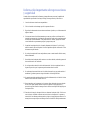 2
2
-
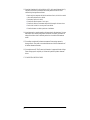 3
3
-
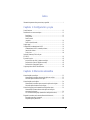 4
4
-
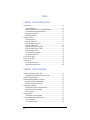 5
5
-
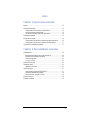 6
6
-
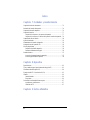 7
7
-
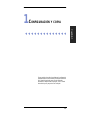 8
8
-
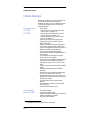 9
9
-
 10
10
-
 11
11
-
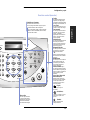 12
12
-
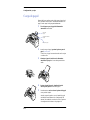 13
13
-
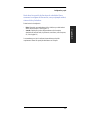 14
14
-
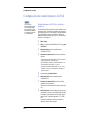 15
15
-
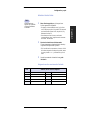 16
16
-
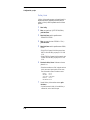 17
17
-
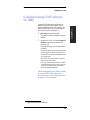 18
18
-
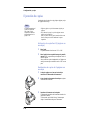 19
19
-
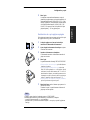 20
20
-
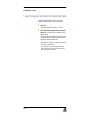 21
21
-
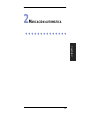 22
22
-
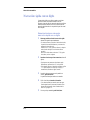 23
23
-
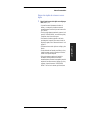 24
24
-
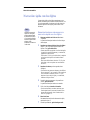 25
25
-
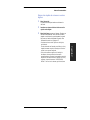 26
26
-
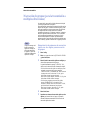 27
27
-
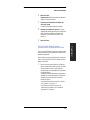 28
28
-
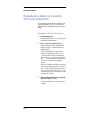 29
29
-
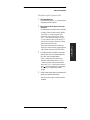 30
30
-
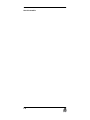 31
31
-
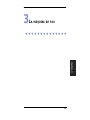 32
32
-
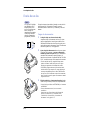 33
33
-
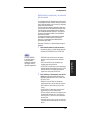 34
34
-
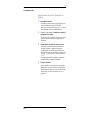 35
35
-
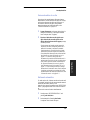 36
36
-
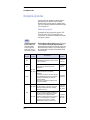 37
37
-
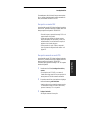 38
38
-
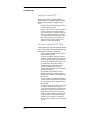 39
39
-
 40
40
-
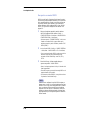 41
41
-
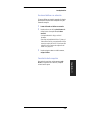 42
42
-
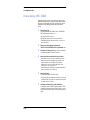 43
43
-
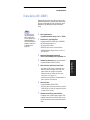 44
44
-
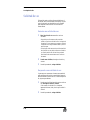 45
45
-
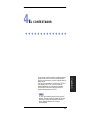 46
46
-
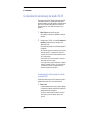 47
47
-
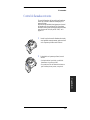 48
48
-
 49
49
-
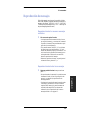 50
50
-
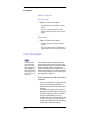 51
51
-
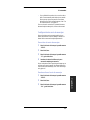 52
52
-
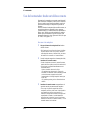 53
53
-
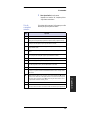 54
54
-
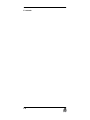 55
55
-
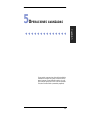 56
56
-
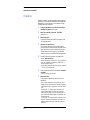 57
57
-
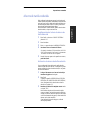 58
58
-
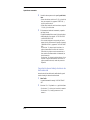 59
59
-
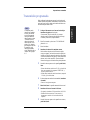 60
60
-
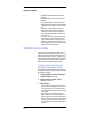 61
61
-
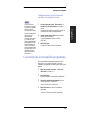 62
62
-
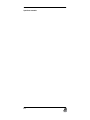 63
63
-
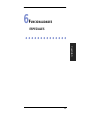 64
64
-
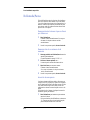 65
65
-
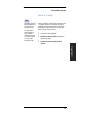 66
66
-
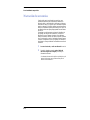 67
67
-
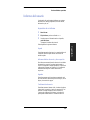 68
68
-
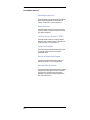 69
69
-
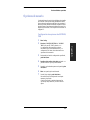 70
70
-
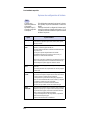 71
71
-
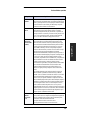 72
72
-
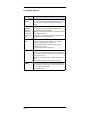 73
73
-
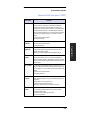 74
74
-
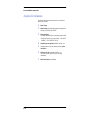 75
75
-
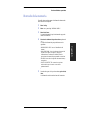 76
76
-
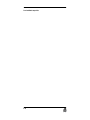 77
77
-
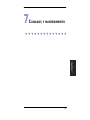 78
78
-
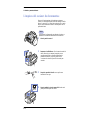 79
79
-
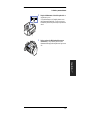 80
80
-
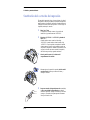 81
81
-
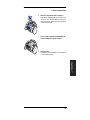 82
82
-
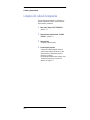 83
83
-
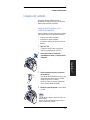 84
84
-
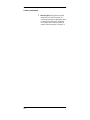 85
85
-
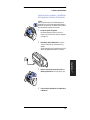 86
86
-
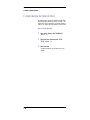 87
87
-
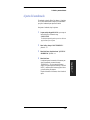 88
88
-
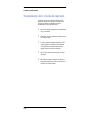 89
89
-
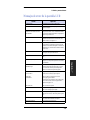 90
90
-
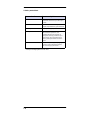 91
91
-
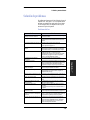 92
92
-
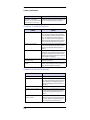 93
93
-
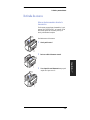 94
94
-
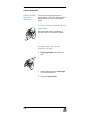 95
95
-
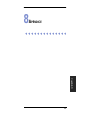 96
96
-
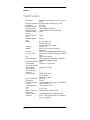 97
97
-
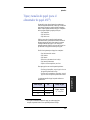 98
98
-
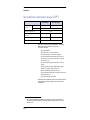 99
99
-
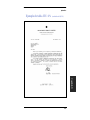 100
100
-
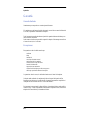 101
101
-
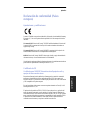 102
102
-
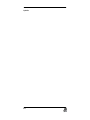 103
103
-
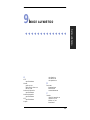 104
104
-
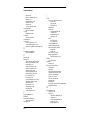 105
105
-
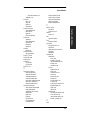 106
106
-
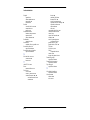 107
107
Samsung SF-3200 Manual de usuario
- Categoría
- Impresión
- Tipo
- Manual de usuario
Documentos relacionados
-
Samsung SCX-5312F Manual de usuario
-
Samsung SF-430 Manual de usuario
-
Samsung SCX-1150F Manual de usuario
-
Samsung SF-350 Manual de usuario
-
Samsung SF-370 Manual de usuario
-
Samsung SF-360 Manual de usuario
-
Samsung SF-560 El manual del propietario
-
Samsung SF-330 Manual de usuario
-
Samsung SF-340 Manual de usuario